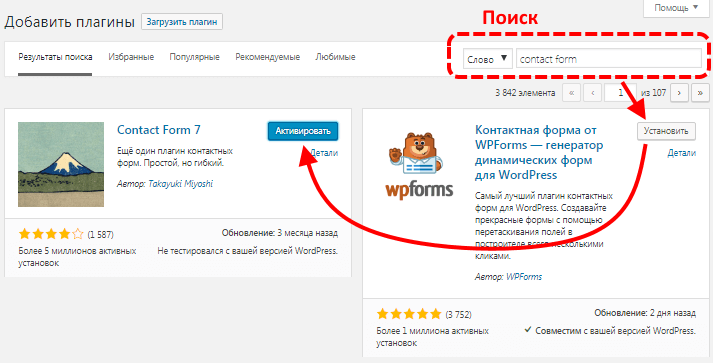Как сделать сайт бесплатно
Во время компьютерных курсов весной 2020 года мои 11-летние дети за несколько занятий сделали сайт-портфолио.
Юлия Семенюк
частный инвестор
Я подумала: «Если это так просто, то смогу и я». Опыта в программировании у меня нет, но я люблю эксперименты, и у меня есть детская методичка по созданию сайтов. В статье расскажу, как создала свой личный сайт-блог.
Создание сайта — эксперимент для меня
Я частный инвестор и автор статей Т—Ж на околоэкономические темы. Эта статья, как и создание своего сайта — мой эксперимент и личный опыт.
Я далека от дизайна, интерфейса, языков программирования и сайтов и вряд ли смогу научить чему-то популярных блогеров и программистов. Я делюсь своим опытом с позиции новичка, поэтому могу путать термины, а от внешнего вида моего сайта у профессиональных дизайнеров, скорее всего, будет дергаться глаз.
Как определить, какой сайт нужен
Сайт — это документы, размещенные в интернете. Документы называются веб-страницами, они объединены ссылками, и у них общая структура. Каждая страница написана на языке программирования и с помощью разметки. Упрощенно это называют кодом сайта или просто кодом. Самые распространенные языки программирования — PHP и JavaScript.
Документы называются веб-страницами, они объединены ссылками, и у них общая структура. Каждая страница написана на языке программирования и с помощью разметки. Упрощенно это называют кодом сайта или просто кодом. Самые распространенные языки программирования — PHP и JavaScript.
Перед тем как создавать сайт, надо определиться, какой он будет и зачем нужен. Разработка пойдет быстрее, если структуру и разделы сайта предварительно нарисовать на листе бумаги. Вот какие бывают сайты.
Лендинг — это целевой одностраничный сайт. Еще его называют посадочной страницей или промостраницей. Как правило, лендинги строятся по одинаковой схеме: броский заголовок, информация о товаре или услуге, фотографии и одна или несколько форм обратной связи. Чаще всего лендинги используют для рекламных кампаний.
Хороший промосайт побуждает посетителей оставить контакты или сразу заказать товар или услугу.
Портфолио или сайт-визитка — это многостраничный или одностраничный сайт о достижениях, опыте, знаниях и примерах работ его владельца. С помощью портфолио можно хвастаться и привлекать новых клиентов.
С помощью портфолио можно хвастаться и привлекать новых клиентов.
Корпоративный сайт — это многостраничный и многоуровневый сайт, где можно найти полную информацию о фирме, ее руководстве, продукции, истории. Корпоративные сайты привлекают новых клиентов и удерживают старых.
На корпоративных сайтах публичных компаний есть раздел для инвесторов и акционеров, отчетность компании и новости. Корпоративный сайт формирует имидж компании и повышает ее узнаваемость. Это сайт российской золотодобывающей компании «Полюс»Информационный сайт — это сайт с последними новостями. Как правило, здесь много текстовых статей.
На новостном сайте можно найти информацию о свежих экономических, политических и культурных событиях в России и за рубежом. Это сайт новостного агентства «Интерфакс»На информационных сайтах новости появляются каждые несколько минут
Это сайт новостного агентства «Интерфакс»На информационных сайтах новости появляются каждые несколько минутСоциальная сеть, форум — это многостраничный сайт, на котором пользователи размещают короткие посты и обмениваются сообщениями. Обычно такие сайты можно прокручивать бесконечно, потому что опубликованных постов очень много.
Когда мой телефон начал глючить, пришлось искать решение вопроса на сайте, где общались разные люди с такой же проблемой. 4PDA — это огромный форум про смартфоны, планшеты и другие электронные устройстваИнтернет-магазин — это многоуровневый, многостраничный сайт, похожий на обычный магазин. Сначала клиент находит нужный товар и его описание, а потом может купить его и оформить доставку или самовывоз. Еще бывают интернет-магазины на площадках соцсетей.
На «Петшопе» можно купить товары для животных не выходя из дома. Тяжелые пакеты с кормом донесут до квартирыОнлайн-сервис — это сайт с какими-либо услугами. Например, на портале госуслуг можно оформить загранпаспорт, сделать прописку, записать ребенка в школу или к врачу. Этот сайт упрощает жизнь и позволяет уменьшить количество личных визитов во всякие ведомства.
Например, на портале госуслуг можно оформить загранпаспорт, сделать прописку, записать ребенка в школу или к врачу. Этот сайт упрощает жизнь и позволяет уменьшить количество личных визитов во всякие ведомства.
Услуги могут быть разные: поисковые, банковские, социальные. Такие сайты создавать дорого и, как правило, ими занимаются профессионалы.
Способы создания сайта
Сайт можно написать вручную, например на HTML, создать с помощью конструктора или с помощью системы управления контентом — CMS.
Самостоятельно написать сайт в HTML может быть сложно, потому что нужно знать язык.
HTML — это язык гипертекстовой разметки. Его разработал и опубликовал в 1993 году Тим Бернерс-Ли. На этом языке создавались первые сайты, когда появился интернет, и сейчас его тоже используют для разметки.
С помощью тегов HTML описывает, что есть на странице: картинки, текст, таблицы или видео. А стили описывают, как все это выглядит.
HTML-страницы статические и ссылаются друг на друга. Чтобы обновлять такой сайт, надо менять HTML-страницы — это может быть сложно и долго.
Чтобы обновлять такой сайт, надо менять HTML-страницы — это может быть сложно и долго.
Самостоятельно с помощью CMS создать сайт проще, потому что сайт состоит из готовых блоков, а языки программирования, как правило, не используют.
Содержимое таких сайтов хранится в базах данных. Посетители видят сайт так, как настроено в шаблонах. Сайты получаются динамическими. Их можно обновлять и изменять в текстовом редакторе.
Самостоятельно с помощью конструктора создать сайт еще проще, чем с помощью CMS. Сайт тоже состоит из готовых блоков, но у пользователя нет доступа к коду, и на свой компьютер сайт сохранить нельзя. Обновлять и изменять сайт можно через браузер.
Как грамотно потратить и сэкономить
Рассказываем в нашей рассылке дважды в неделю. Подпишитесь, чтобы совладать с бюджетом
Стоимость создания сайта
Стоимость сайта зависит от сложности разработки, стоимости хостинга и домена и затрат на продвижение.
Хостинг — это веб-сервер, где будет находиться сайт.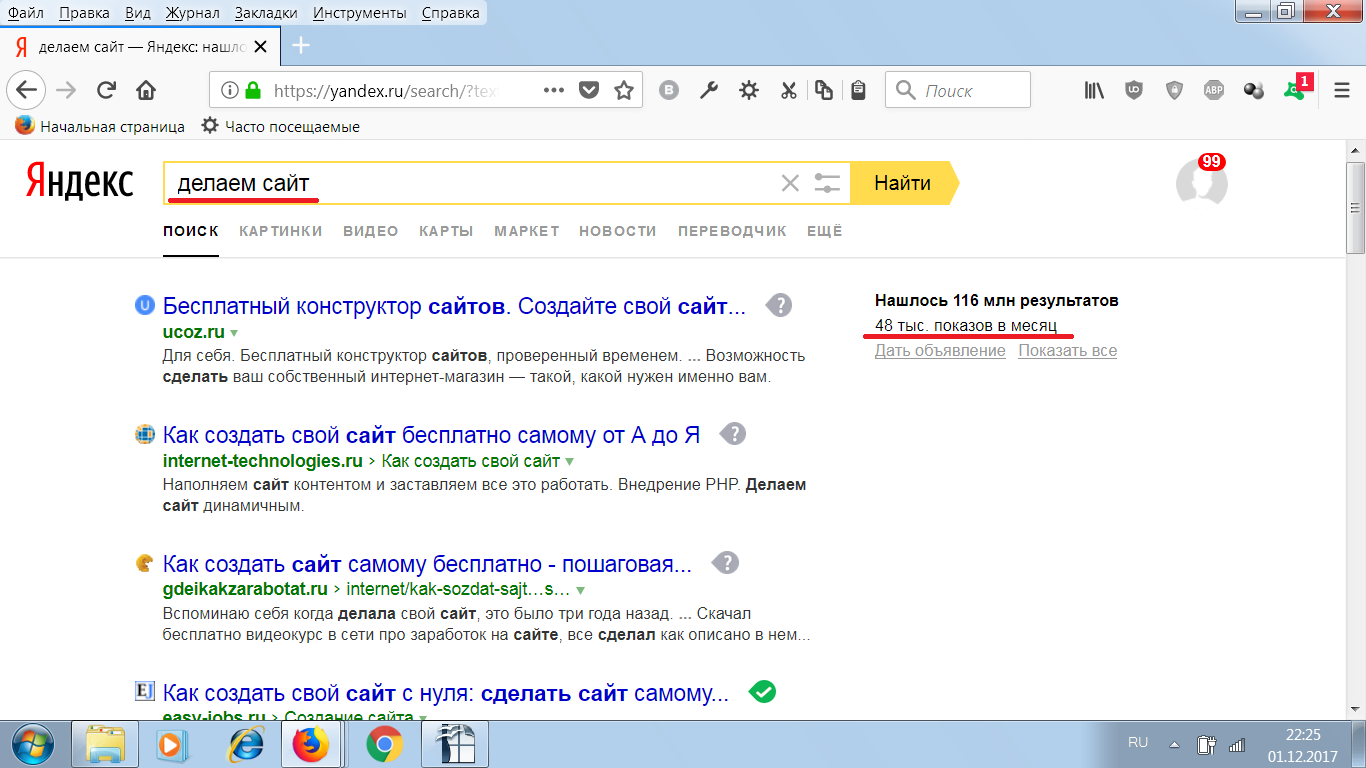 Люди живут в квартирах и домах, а сайты живут на хостингах. Он может быть в любой точке земного шара. Домен — это адрес сайта — уникальная последовательность цифр, дефиса и букв.
Люди живут в квартирах и домах, а сайты живут на хостингах. Он может быть в любой точке земного шара. Домен — это адрес сайта — уникальная последовательность цифр, дефиса и букв.
Над классным сайтом работает целая команда специалистов: программист, дизайнер, разработчик интерфейсов, специалист по продвижению. Поэтому разброс цен может быть значительным.
Можно ли сделать сайт бесплатно и в каких случаях. Личный сайт можно создать бесплатно самостоятельно или по дружбе, если близкий человек или знакомый делает сайты.
На что важно обратить внимание при создании сайта
Сайт требует времени и денег. Придется разбираться в продвижении, правильных подписях картинок, заголовках для поисковой системы и оптимизации. Поэтому важно предварительно оценить свои знания и возможности. Вот на что надо обратить внимание.
Назначение сайта — зачем нужен сайт и что изменится после того, как он появится. Если сайт нужен для души и экспериментов, его можно бросить в любой момент.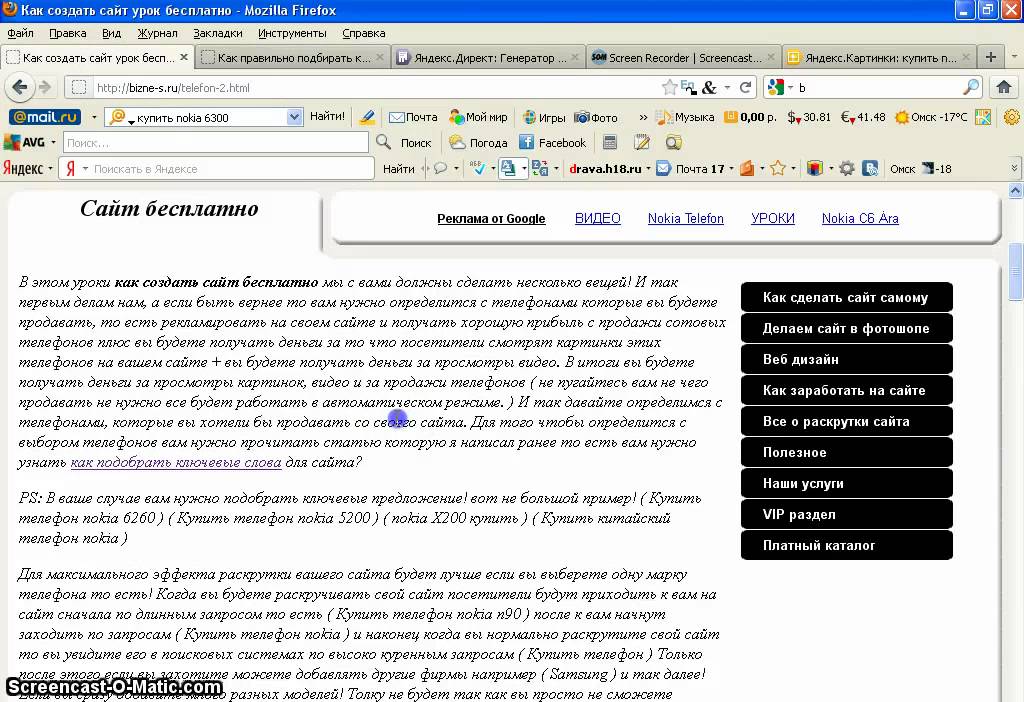 Такой сайт не предназначен напрямую для заработка. А, например, интернет-магазин нужен для увеличения продаж и получения прибыли. Такой сайт поддерживать сложнее, и хочется хотя бы окупить затраты на его создание.
Такой сайт не предназначен напрямую для заработка. А, например, интернет-магазин нужен для увеличения продаж и получения прибыли. Такой сайт поддерживать сложнее, и хочется хотя бы окупить затраты на его создание.
Целевая аудитория — это люди, которым может быть интересен определенный товар или услуга и которые готовы его купить. Людей из целевой аудитории, как правило, связывают какие-то общие характеристики или признаки.
Например, Наташа продает профессиональные средства для маникюра и педикюра. Ее целевая аудитория — женщины от 20 до 50 лет, которые работают мастерами маникюра и педикюра.
Еще товары Наташи могут быть интересны женщинам, которые сами себе делают маникюр и педикюр. Но что-то покупать они будут реже и в меньших количествах.
Если товары и сервис понравятся, то самые активные покупатели будут возвращаться к Наташе снова и снова и рекомендовать ее своим знакомым.
Целевую аудиторию можно искать на форумах, тематических сайтах, в социальных сетях, салонах красоты или мебели, мастерских и так далее. Также в интернете есть сайты по поиску целевой аудитории, например «Таргетхантер».
Также в интернете есть сайты по поиску целевой аудитории, например «Таргетхантер».
Геотаргетинг — это выборка людей по их местонахождению для того, чтобы показывать им сайт.
Если Наташа работает и живет в Санкт-Петербурге, то отправлять лаки почтой в Хабаровск, скорее всего, будет невыгодно. Поэтому продвигать сайт ей эффективнее в Санкт-Петербурге и Ленобласти или в тех регионах, где плохо с поставкой товаров для маникюра и педикюра.
Будет ли SEO-оптимизация. SEO-оптимизация — это постоянные действия с сайтом, которые позволят поисковым системам типа Гугла или Яндекса показывать его при определенных запросах.
Если сайт нужен для коммерческих проектов и важно, чтобы он появлялся в результатах поиска, лучше в самом начале обсудить оптимизацию с SEO-специалистом, чтобы потом не пришлось полностью менять структуру и функционал сайта.
Подбор домена
Зарегистрировать доменное имя можно в любое время, даже без сайта, — просто чтобы его никто не занял. Раньше имена сайтов могли быть только на латинице, но сейчас можно выбрать название и русскими буквами.
Раньше имена сайтов могли быть только на латинице, но сейчас можно выбрать название и русскими буквами.
Как выбрать домен. Имя должно быть короткое и удобное для записи на слух. Кроме того, по доменному имени часто можно понять, для кого предназначен сайт.
Еще важно учитывать домен верхнего уровня — это окончание, которое прибавляется к названию сайта после точки. Например, .org — международные некоммерческие организации, .net — телекоммуникации, .ru и .рф — это российские домены.
Где купить. Я купила домен у аккредитованного независимого регистратора до того, как выбрала хостинг, потому что хотела точно быть владельцем и администратором домена. Аккредитованных регистраторов много, я выбрала первого из Санкт-Петербурга.
Если регистрировать домен через хостинг-провайдера, то придется проверять, принадлежит он вам или провайдеру.
Регистрация домена обычно платная, перенос домена от одного регистратора к другому тоже.
Еще можно купить уже существующий домен, если хочется определенное имя или срок существования домена: домены с историей могут лучше продвигаться в поисковых системах и вызывать большее доверие у пользователей.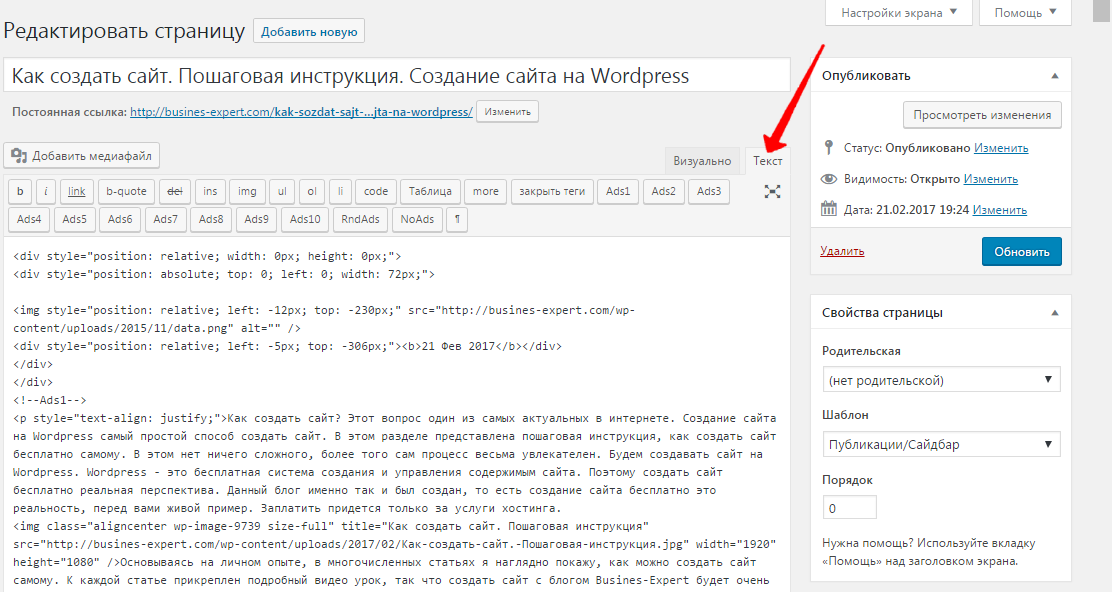 Если название уже существующего домена красивое и он хорошо индексируется, скорее всего, он будет стоить дороже, чем новый.
Если название уже существующего домена красивое и он хорошо индексируется, скорее всего, он будет стоить дороже, чем новый.
Можно ли зарегистрировать бесплатно. Домен можно зарегистрировать бесплатно, например, при аренде хостинга или не в зонах .ru и .рф. Если вы получаете домен в подарок, лучше проверить, кому принадлежит имя по договору.
Я зарегистрировала домен на год и заплатила 299 Р по самому простому тарифуКогда я продлевала хостинг на второй месяц, провайдер предложил мне промокод на регистрацию нового домена всего за 1 Р. На самом деле это не благотворительность. Мой тариф включает всего один сайт, поэтому мне пришлось бы доплатить сверху за размещение «подарочного» сайта на хостингеПодбор хостинга
Хостинг измеряется дисковым пространством на сервере, то есть мегабайтами и гигабайтами. Для профессионалов еще важны вычислительная мощность и объем памяти. Конечно, можно купить весь сервер, но это дорого, поэтому чаще всего хостинги арендуют. На хостинг сайт размещают после того, как зарегистрирован домен. Если домена нет, то придется заходить на сайт по IP-адресу.
На хостинг сайт размещают после того, как зарегистрирован домен. Если домена нет, то придется заходить на сайт по IP-адресу.
Идеальных хостингов, скорее всего, не существует, потому что их создают люди для каких-то своих целей. Безопасность, посещаемость и обслуживание сайта зависят от хостинга, поэтому важно правильно его выбрать.
Если хостинг не нравится, его можно сменить, поэтому лучше не оплачивать его вперед надолго без тестирования. Обычно у всех хостингов есть тарифные планы.
Еще хостинг можно выбрать под конкретную CMS, чтобы было меньше проблем с установкой. На официальных сайтах некоторые CMS рекомендуют подходящие хостинги. А конструкторы сайтов предлагают облачный хостинг — вместо одного конкретного сервера сайт раздается с их кластера, чтобы распределить нагрузку.
По статистике, 20% всех сайтов в зонах .рф и .ru используют хостинг от «Рег-ру». Вряд ли такой крупный провайдер внезапно исчезнет вместе с моим сайтом. Источник: statonline.ruПо статистике, 20% всех сайтов в зонах . рф и .ru используют хостинг от «Рег-ру». Вряд ли такой крупный провайдер внезапно исчезнет вместе с моим сайтом. Источник: statonline.ruТарифные планы зависят от количества сайтов, поддержки баз данных и дискового пространства. Это, например, тарифы «Рег-ру». Для разработки сайта на CMS нужны базы данных, поэтому самый дешевый вариант мне не подошел. Если бы я хотела размещать много фото и видео, дисковое пространство тоже имело бы значение. Возможно, мне стоит подумать о SSL-сертификате, потому что сайты без него «Хром» подсвечивает как небезопасные.
рф и .ru используют хостинг от «Рег-ру». Вряд ли такой крупный провайдер внезапно исчезнет вместе с моим сайтом. Источник: statonline.ruТарифные планы зависят от количества сайтов, поддержки баз данных и дискового пространства. Это, например, тарифы «Рег-ру». Для разработки сайта на CMS нужны базы данных, поэтому самый дешевый вариант мне не подошел. Если бы я хотела размещать много фото и видео, дисковое пространство тоже имело бы значение. Возможно, мне стоит подумать о SSL-сертификате, потому что сайты без него «Хром» подсвечивает как небезопасные.Чем платный хостинг отличается от бесплатного. На бесплатном хостинге обязательно будет реклама, а сайт могут удалить без предупреждения. Скорость загрузки может быть низкой, а служба поддержки может отвечать медленно. Бесплатные хостинги могут не поддерживать базы данных, которые нужны для работы CMS.
Кроме того, название бесплатного хостинга, скорее всего, будет в названии сайта. Например, traderfeed.blogspot.com — это сайт известного психолога для трейдеров, но в названии кроме «traderfeed» есть еще и «blogspot. com».
com».
На платном хостинге не будет ненужной рекламы, но скорость и техническую поддержку надо проверять на деле.
Лучшие CMS
Первые CMS появились в 2000-е годы, тогда они умели управлять всего одним сайтом. Потом они стали более универсальными — их можно настроить для конкретной задачи. Часто CMS называют движком сайта.
CMS бывают платными и бесплатными, по каждой существует официальное руководство пользователя.
Выбор CMS-платформы зависит от будущих задач сайта и предпочтений разработчиков.
Например, если в будущем Наташа захочет создать интернет-магазин и продавать средства для маникюра, возможно, ей стоит обдумать интеграцию сайта, платежной системы и бухгалтерской программы 1С. Для этого подойдет «Битрикс».
Хорошая платформа позволяет изменять сайт и добавлять в структуру то, что забыли или решили отложить на попозже. Для простого сайта, скорее всего, не нужна платформа со сложными базами данных, потому что они будут грузиться дольше, чем обычные страницы.
Проверить, какой движок стоит на сайте, можно на W3techs. Только надо помнить, что не все сайты используют CMS.
На сайте «Красотка-про» используется CMS «Битрикс»WordPress — бесплатная платформа. Изначально она задумывалась для создания блогов, но на ней можно реализовать любой тип сайта. Т—Ж изначально тоже был на «Вордпрессе».
Официальный сайт платформы «Вордпресс»
Есть два варианта сайтов на «Вордпрессе»:
- Блоги, которые бесплатно размещаются на платформе и называются имя.wordpress.com. В этом варианте нельзя добавлять различные плагины и размещать рекламу, но можно привязать свой домен.
- Скачиваемая версия wordpress.org, которая устанавливается на хостинг. Во втором варианте можно сделать практически любой сайт с полным контролем над ним.
«Вордпресс» очень хвалят за виджеты и плагины. Виджеты — это специальные инструменты, которые выполняют какую-либо функцию. Например, считают лайки к статье или позволяют поделиться ей в соцсети. С их помощью можно также показывать важную информацию на заметном месте.
С их помощью можно также показывать важную информацию на заметном месте.
Плагины — это программы, которые расширяют возможности сайта. Плагины стоит устанавливать, когда сайту не хватает конкретного функционала, например надо сжать изображения или улучшить производительность.
Новички позитивнее всего относятся к «Вордпрессу», согласно презентации новой версии «Друпал» за октябрь 2019 годаИконки соцсетей на сайте — это тоже виджетыBitrix — платная модульная платформа, заточенная под взаимодействие с 1C. Например, интернет-магазин получает данные о ценах, скидках и остатках товаров из 1С, а 1С, в свою очередь, получает данные о заказах, покупателях и платежных системах из интернет-магазина. Обмен данными может происходить по расписанию или в режиме реального времени.
Официальный сайт платформы «1С-Битрикс»
В «Битриксе» есть специальные решения для интернет-магазинов, то есть сайт будет сразу адаптирован для продаж.
«Битрикс» отличают от других CMS-интеграция с 1C, высокая защита от взломов и встроенный антивирус. Но он требует много ресурсов для работы. На сайте «Битрикса» даже есть контакты компаний-разработчиков, у которых можно заказать разработку сайта на этой платформе.
Но он требует много ресурсов для работы. На сайте «Битрикса» даже есть контакты компаний-разработчиков, у которых можно заказать разработку сайта на этой платформе.
ModX. На официальном сайте пишут, что для установки и настройки сайта с помощью этой CMS надо знать основы веб-разработки. А чтобы работать с сайтом, созданным на ModX, достаточно уметь пользоваться «Вордом». Разработчики на форуме хвалят гибкость платформы и возможность создать совершенно непохожие друг на друга сайты.
Joomla — бесплатная платформа для создания информационных ресурсов. На ней можно сделать неограниченное количество страниц, при этом содержимое сайта можно легко менять, потому что существует много шаблонов.
Официальный сайт платформы
Мэрриотт и Уоринг в учебнике «Joomla 3.0! Официальное руководство» пишут, что создать сайт с помощью этой платформы можно меньше чем за два часа.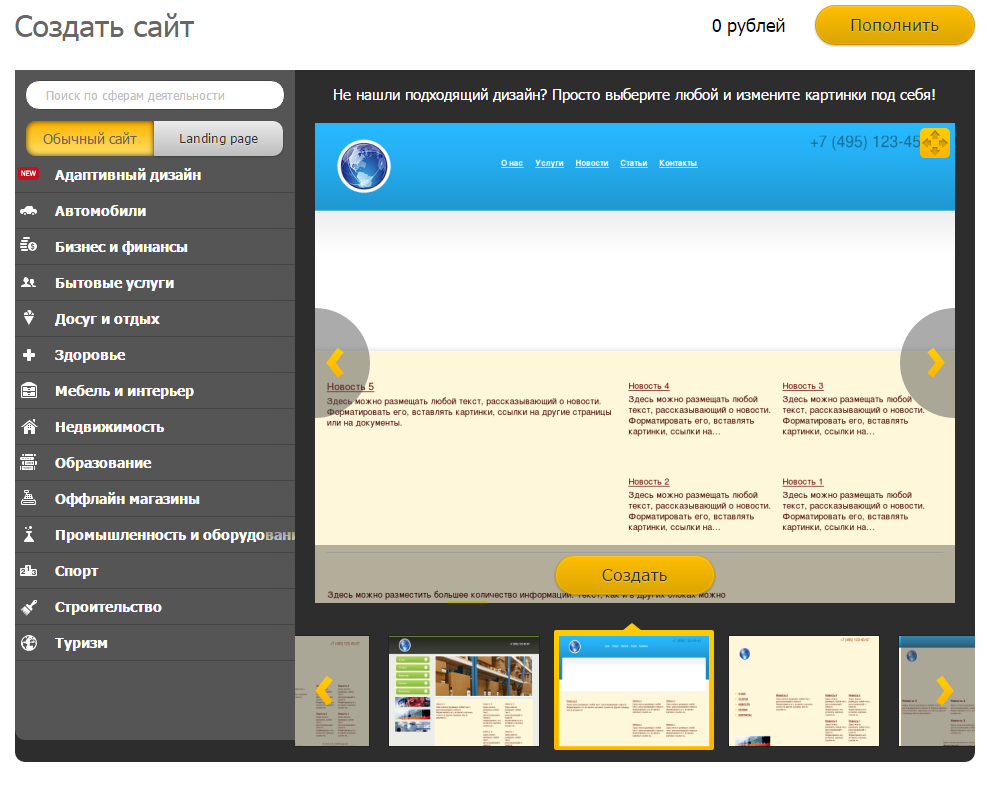 Но, скорее всего, такой поспешный результат будет далек от совершенства. В руководстве на примере очень простых тестовых сайтов разобран рабочий процесс — от установки до дизайна, продвижения и выбора хостинга.
Но, скорее всего, такой поспешный результат будет далек от совершенства. В руководстве на примере очень простых тестовых сайтов разобран рабочий процесс — от установки до дизайна, продвижения и выбора хостинга.
Drupal. В этой CMS нет единой системы оформления — каждый пользователь может оформить сайт на свой вкус. Работа сайта организуется не так, как в Joomla.
«Друпал» — более гибкая, но более сложная система управления сайтом. Она больше подходит тем, у кого есть опыт программирования. Систему можно расширить за счет стандартных модулей, но придется разбираться в коде.
На слайде из презентации новой версии «Друпала» видно, что новички чаще всего оценивают платформу негативно, а экспертам она нравитсяИнструкция: как создать сайт при помощи CMS на примере WordPress
Шаг 1. Установить CMS на хостинг. После того как я оплатила хостинг и добавила туда свой домен, мне надо было установить выбранную CMS.
Я остановилась на «Вордпрессе», потому что на нем разработано больше всего сайтов.
При установке система пришлет пароль и логин для входа — их надо сохранить. После этого можно попасть в консоль управления сайтом, если ввести в строке браузера http://название сайта/wp-admin/.
Шаг 2. Настроить сайт через консоль. Консоль — это пункт управления сайтом. Через консоль можно менять дизайн и меню, добавлять записи, загружать медиафайлы, анализировать активность, обновлять плагины. Все, что можно сделать с сайтом, делается через консоль.
Я поменяла электронный адрес администратора, формат даты и настроила часовой пояс.
Через консоль можно перейти на созданный сайт в режиме просмотра и перед его публикацией в интернете оценить, что получилось. Для этого нужно нажать на кнопку с домиком и названием сайта вверху страницы или выбрать «Просмотрите свой сайт»
Для этого нужно нажать на кнопку с домиком и названием сайта вверху страницы или выбрать «Просмотрите свой сайт»Шаг 3. Выбрать темы/шаблоны для сайта. Это можно сделать в консоли, если нажать на кнопку «Настройте свой сайт» или выбрать вкладку «Внешний вид».
Шаблоны — это набор служебных файлов, которые организуют дизайн и стиль страниц сайта. Их можно менять как угодно часто, но каждый раз надо будет настраивать меню, а пользователям придется привыкать к новому дизайну. Можно использовать свои шаблоны или изменить HTML-код уже существующих, если есть опыт. Шаблоны от одной CMS не подходят для другой.
Темы меняют не только внешний вид, но и структуру страницы. В разных темах содержимое страниц будет показано по-разному. Например, текст будет размещен в два столбца или в один, календарь публикаций может быть слева или внизу.
Сначала можно почитать описание темы, а потом уже устанавливать. Скачанные темы останутся в консоли — позже их можно будет удалить. Выбранную тему тоже надо настроить: добавить меню, изменить цвета или фон.
Выбранную тему тоже надо настроить: добавить меню, изменить цвета или фон.
Шаг 4. Добавить меню и название сайта. Это можно сделать через кнопку «Настройте свой сайт» или через вкладку «Внешний вид» в меню консоли.
Можно создать не одно меню, а разные варианты, например, для мобильных и стационарных устройств или для подвала страницы.
В меню можно создать страницы, добавить рубрики и ссылки. Сначала я слегка запуталась между страницами и рубриками, но если что-то идет не так, в консоли появляется сообщение об ошибкеШаг 5.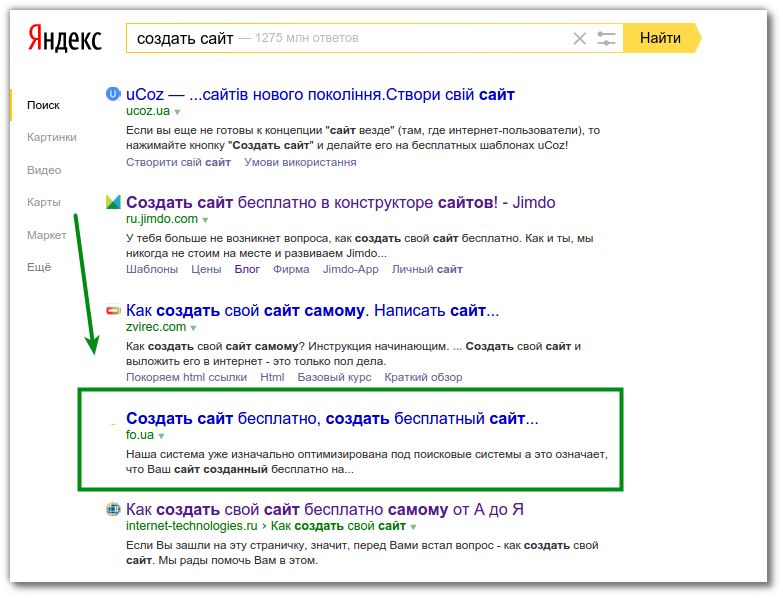 Подобрать и добавить контент через консоль. В больших проектах за контент отвечает контент-менеджер или специально обученный человек. У меня проект маленький и некоммерческий, поэтому свой сайт я буду заполнять сама.
Подобрать и добавить контент через консоль. В больших проектах за контент отвечает контент-менеджер или специально обученный человек. У меня проект маленький и некоммерческий, поэтому свой сайт я буду заполнять сама.
Записи добавляются по одному и тому же принципу — в меню надо нажать на «Добавить новую запись». При этом надо выбрать нужную страницу или рубрику, если их несколько. Ничего сложно в наполнении сайта нет, но это монотонная и однообразная работа, поэтому подойдет не всем.
Размер шрифтов, цвет, расположение текста можно менять в текстовом редакторе. Там же можно вставлять картинки и видео.
На сайте информация появится после того, как нажмете кнопку «Обновить» или «Опубликовать». Все редакции сохраняются, поэтому можно вернуться к предыдущей версии.
Можно настраивать видимость записей: для всех пользователей, только для тех, кто знает пароль, или только для себя.
Чтобы открыть текстовый редактор, в меню в разделе «Записи» надо выбрать «Добавить новую». Сначала необходимо заполнить заголовок, потом можно переходить к самой записиВ текстовом редакторе можно писать текст, вставлять картинки, менять шрифт и т. п.
Сначала необходимо заполнить заголовок, потом можно переходить к самой записиВ текстовом редакторе можно писать текст, вставлять картинки, менять шрифт и т. п.Мой сайт уже живет в интернете. Несмотря на то что я заполнила еще не все страницы, уже успела показать сайт друзьям и родственникам.
Мой сайт совсем не похож на личный блог какой-нибудь звезды спорта или «Инстаграма», потому что, чтобы воспользоваться всеми возможностями «Вордпресса», мне надо еще тренироваться и учиться. Мрачноватый черный фон заголовка и подвала можно сменить в любой момент, но пока мне нравится контрастЛучшие конструкторы сайтов
Конструкторы похожи на CMS, но еще проще. Можно наполнять сайт прямо через браузер — никаких дополнительных программ устанавливать не надо.
Как правило, конструкторы работают по технологии SaaS — «software as a service» — то есть одновременно с конструктором предоставляется и облачный хостинг. Чаще всего существует бесплатный пакет шаблонов или тестовый период, который можно продлить и оплатить, если сервис понравился.
Конструкторы сайтов похожи между собой по структуре и модулям, но отличаются количеством шаблонов, стоимостью и удобством использования. Во всех конструкторах есть раздел «Помощь», где подробно написано, как выбрать шаблон или как сделать так, чтобы сайт появился в результатах поиска.
Wix — этот конструктор изучали мои дети на курсах, поэтому субъективно он мне ближе и понятнее. На страницах сайта можно разместить фото, видео, презентации, документы и игры.
Можно создать сайт бесплатно, но можно воспользоваться и платными подписками. В бесплатном варианте будет некрасивое доменное имя. Например, в моем случае — julsemen.wixsite.com/название сайта.
UKit — платный российский конструктор сайтов, но есть тестовый период 14 дней. Никакого кода для создания сайта не надо. Хостинг тоже не нужен: облачный входит в подписку.
В эту же группу входит UCoz. Это система управления сайтами и хостинг для сайтов, созданных на «Юките».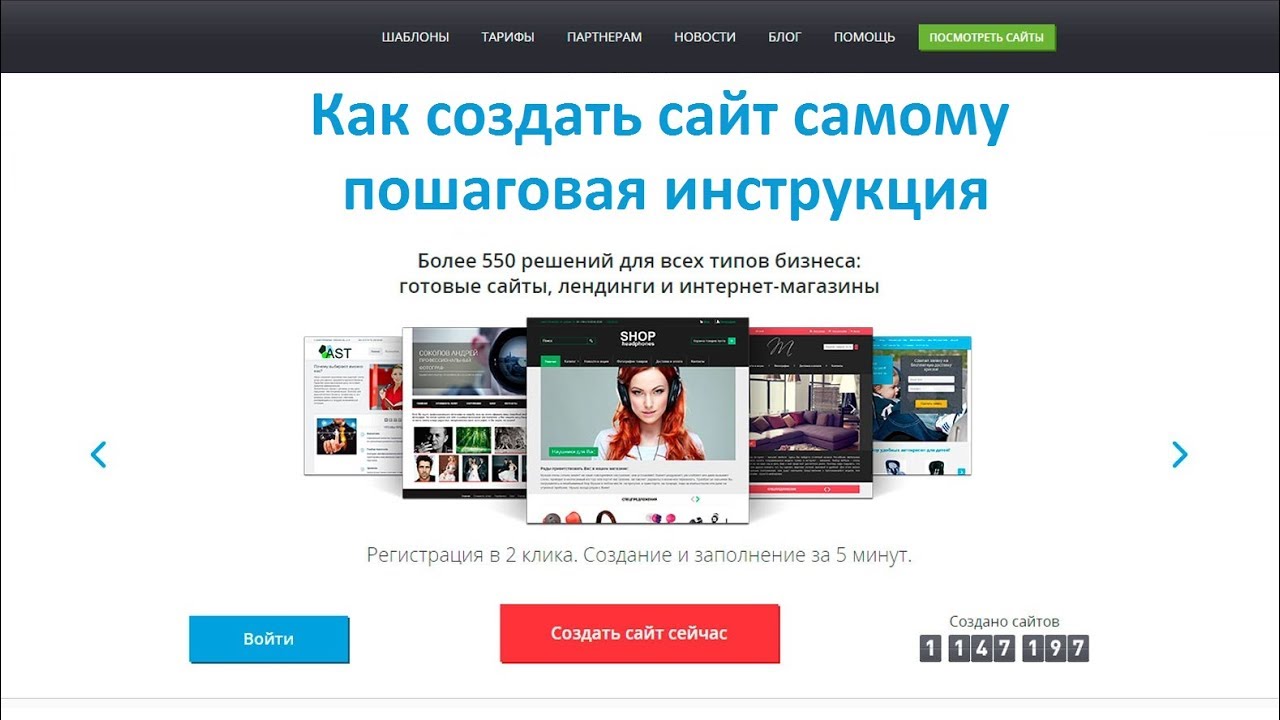 Код закрытый, базы данных подключать нельзя, много навязчивой рекламы.
Код закрытый, базы данных подключать нельзя, много навязчивой рекламы.
Официальный сайт конструктора «Юкоз»
Стартовая стоимость создания сайта в «Юките» не сильно отличается от стоимости хостинга, который я выбрала. Но бесплатного варианта, как в «Виксе», нет вообщеВ зависимости от целей можно выбрать разные тарифные планы и возможности конструктора. Стартовая цена есть только у решения «Сайт под ключ». Как и в других конструкторах, сайт для себя, скорее всего, будет дешевле, чем сайт для бизнесаTilda Publishing — модульный конструктор. Один сайт можно сделать бесплатно, но для работы будут доступны не все блоки и нельзя будет использовать свой домен. Также нельзя создать интернет-магазин, принимать оплату на сайте, а вопросы в службу поддержки останутся без ответа.
1C-UMI. В этом конструкторе есть четыре бесплатных вида сайта и различные платные варианты. В бесплатных вариантах, как и везде, есть ограничения — размер дискового пространства, имя сайта, реклама.
В «Юми» есть интеграция с 1С и «Яндекс-деньгами», то есть можно создать интернет-магазин и принимать оплату.
Weebly для пользователей из России не работает, и сайт не открывается. Судя по отзывам, на нем можно создать бесплатный сайт или блог. Этот конструктор популярен в США и Европе.
Mozello — латвийский конструктор, который переведен в том числе и на русский язык. Пользователи пишут, что бесплатный сайт могут удалить без предупреждения, если не заходить на него больше месяца.
В Mozello можно создать блог, сайт или интернет-магазин. Владельцы конструктора сразу предупреждают, что удаляют сайты, которые продвигают любые виды интернет-заработка. Стоит внимательно прочитать правила, прежде чем оплачивать какие-то услуги этого конструктораИнструкция: как создать сайт в конструкторах на примере Wix
Шаг 1. Нажать кнопку «Создать сайт». Сайт, конечно, сразу не появится — сначала придется пройти еще несколько шагов.
Шаг 2. Войти через аккаунт в соцсети или зарегистрироваться как новый пользователь. Я выбрала вариант «Продолжить с Google», поэтому в названии моего бесплатного сайта появилась часть электронного адреса — «julsemen».
Окно регистрации аккаунта открывается сразу после того, как нажмете кнопку «Создать сайт»Шаг 3. Выбрать тип сайта. «Викс» предлагает 12 категорий, например бизнес, интернет-магазин или портфолио и резюме.
Неважно, какой тип сайта выбрать на этом этапе, потому что «Викс» все равно покажет в меню все существующие шаблоны и категорииШаг 4. Выбрать, как создавать сайт. Конструктор предлагает создать сайт с помощью искусственного интеллекта или в редакторе. Я предпочла редактор, поэтому нажала кнопку «Выбрать шаблон». Сайт будет задавать вопросы и по ответам подберет дизайн.
Шаг 5. Выбрать шаблон. Готовые шаблоны «Викса» меня не устроили, хотя их много. Я выбрала пустой шаблон, потому что хотела все настроить самостоятельно.
Готовые шаблоны «Викса» меня не устроили, хотя их много. Я выбрала пустой шаблон, потому что хотела все настроить самостоятельно.
Шаблон можно просто посмотреть или сразу начать редактировать. Редактор открывается в отдельном окне.
Готовых шаблонов в «Виксе» много и называются они многообещающе. Например, «Блог модной мамы» или «Дрэг-квин». Сначала любой шаблон можно посмотреть, а потом уже редактироватьЕсли выбрать пустой шаблон, откроется чистый белый лист. Фон, меню, страницы и кнопки придется добавлять самостоятельноШаг 6. Сохранить выбранный шаблон и выбрать домен. Чтобы работа не пропала из-за технических неполадок, сайт лучше сразу сохранить. Это можно сделать на бесплатном домене «Викса» с некрасивым и длинным именем или использовать собственный.
Сохраненный сайт не появится в интернете, а будет лежать в разделе «Мои сайты».
Чтобы сохранить сайт в «Виксе», надо нажать кнопку «Сохранить» в верхнем меню. После этого появляются бесплатный или платный варианты. Я выбрала «Бесплатный домен wix.com». Поменять можно только последнюю часть названия — ту, что подсвечена
Я выбрала «Бесплатный домен wix.com». Поменять можно только последнюю часть названия — ту, что подсвеченаШаг 6. Заполнить сайт в редакторе и опубликовать его. На этом этапе можно добавлять и переименовывать нужные страницы сайта, менять фон и шрифты, добавлять меню, картинки и видео.
Чтобы сайт появился в интернете, надо нажать кнопку «Опубликовать».
Вот что получилось в итоге у моих детей — сайт про покемонов с работами в «Скретче». Орфография, пунктуация и дизайн авторские. Мне кажется, что дизайн поинтереснее, чем у меняМои впечатления от эксперимента
Создать сайт бесплатно можно, но вряд ли он подойдет для активного заработка и продвижения своих услуг. Тематические форумы, соцсети и клубы в принципе могут заменить свой бесплатный сайт.
В целом я довольна экспериментом: теперь у меня есть личный сайт, и в будущем я могу использовать его для продвижения своих услуг и так начать зарабатывать. Но для этого надо будет им заниматься — тратить время и деньги.
Кроме того, в ходе эксперимента я познакомилась с конструкторами сайтов и CMS и в принципе могу добавить в резюме строчку: «Умею создавать сайты в конструкторе и на „Вордпрессе“». Теперь я могу обучать работе в конструкторе детей и начинающих пользователей. С «Вордпрессом» все сложнее — я пока не чувствую себя уверенно.
С другой стороны, в списке моих приоритетов сайт находится на последнем месте, поэтому времени и сил на него мало. Чтобы сайт попал в поисковые системы, контент надо обновлять, уделять отдельное внимание описаниям, размеру шрифтов, подписям картинок — у меня все это пока только в планах.
Дизайн моего сайта скромный, и не радует даже меня. Поэтому сейчас вряд ли сайт станет приносить мне что-нибудь, кроме забот и расходов: за хостинг и домен надо регулярно платить. За домен я заплатила на год вперед, а вот за хостинг пока плачу ежемесячно.
Как создать сайт самому с нуля с помощью конструктора 🛠
16 апреля 2019
Создание сайтов4 022
Время чтения ≈ 10 минут
Появление конструкторов позволило пользователю быстро создать сайт самому без серьёзных вложений. Зачем тратить большие средства на профессиональные студии, которые зачастую завышают цены, когда теперь интернет-площадку можно сделать практически бесплатно.
Зачем тратить большие средства на профессиональные студии, которые зачастую завышают цены, когда теперь интернет-площадку можно сделать практически бесплатно.
Преимуществ у веб-конструкторов достаточно, чтобы обратить на них пристальное внимание.
- Во-первых, с конструктором сайт можно создать бесплатно или заплатить небольшую цену за оригинальные шаблоны.
- Во-вторых, свой интернет-ресурс сделать всего за несколько часов. И для этого не нужны специализированные навыки в программировании.
- В-третьих, не нужно платить дизайнерам, так как на таких сервисах представлена уже готовая структура с примерами.
Однако не обошлось и без недостатков. В основном они связаны с уникальностью сайта. Ведь, несмотря на легкость его создания, все элементы ограничиваются шаблонами. Неудивительно, если на просторах Сети можно найти стилистически похожую площадку. Однако поисковики могут посчитать ее «клоном» и понизить в выдаче.
Необходимость применения конструктора зависит от конкретных целей. Этот способ вполне подходит для личного блога, площадки небольшого некоммерческого проекта, а также веб-ресурса для малого бизнеса. Данная статья будет полезна для тех, кто хочет самостоятельно создать свой сайт с минимумом финансовых и временных затрат.
С чего начинается сайт
Чтобы сделать качественную площадку, надо тщательно спланировать, для каких целей она нужна, а также какие страницы на ней будут. Для этого лучше всего сделать прототип в одной из специальных программ или воспользоваться специальными сервисами, например, Dyno Mapper.
Конструкторы предлагают пользователям целый ряд готовых решений для блогов, платформ о путешествиях, литературе, архитектуре и так далее. Чтобы определиться с выбором, необходимо четко осознавать, чего вы хотите добиться от своего проекта. Например, чтобы создать сайт-визитку или одностраничник, понадобятся совсем другие инструменты, нежели для реализации интернет-магазина.
Помимо этого, необходимо определить потенциальную аудиторию: возраст, предпочтения, хобби. Почему эти люди могут заинтересоваться тем, что им предлагают? Это поможет правильно преподнести товар или информацию, раскрыть их в нужном ключе.
Обязательно проанализируйте своих конкурентов. Делается это не для копирования чужих идей. С помощью анализа легко определить свою «изюминку». То, чем площадка будет от них отличаться.
Шаг 1: Выбор конструктора сайтов
Мы подготовили рейтинг лучших конструкторов, учитывая особенности потребительского спроса. Благодаря им любой может сделать сайт самостоятельно, бесплатно и без значительных усилий.
К критериям выбора конструкторов сайтов относятся:
- Локализация конструктора и его шаблонов. Предпочтение стоит отдать сервисам, адаптированным для российских пользователей.
- Ценовая политика. Для примера мы подобрали бесплатные площадки. Однако на них есть риск столкнуться с ограничениями при работе с элементами сайта.
 Для полной свободы творчества больше подойдут платные тарифы.
Для полной свободы творчества больше подойдут платные тарифы. - Уровень исполнения шаблонов. Это влияет на качество результатов, ведь с простыми шаблонами сайт будет выглядеть довольно посредственно.
ТОП-7 бесплатных конструкторов
№1 — Wix. Одна из самых популярных площадок, заслуживших доверие более 100 млн пользователей по всему миру. Имеет огромнейших комплекс инструментов, понятный русифицированный интерфейс и гибкие настройки.
№2 — Tilda. Прекрасно подойдет для создания лендингов и портфолио. Выбор шаблонов здесь невелик, поэтому пользователю предлагается самостоятельно настроить необходимые блоки. Всего их насчитывается около 450.
№3 — Nethouse. Площадка ориентирована на создание одностраничников для малого бизнеса. Отличительная особенность — разнообразие шаблонов. Помимо этого есть возможность интеграции с Яндекс.Кассой, программами 1C и различными сервисами.
№4 — Mozello.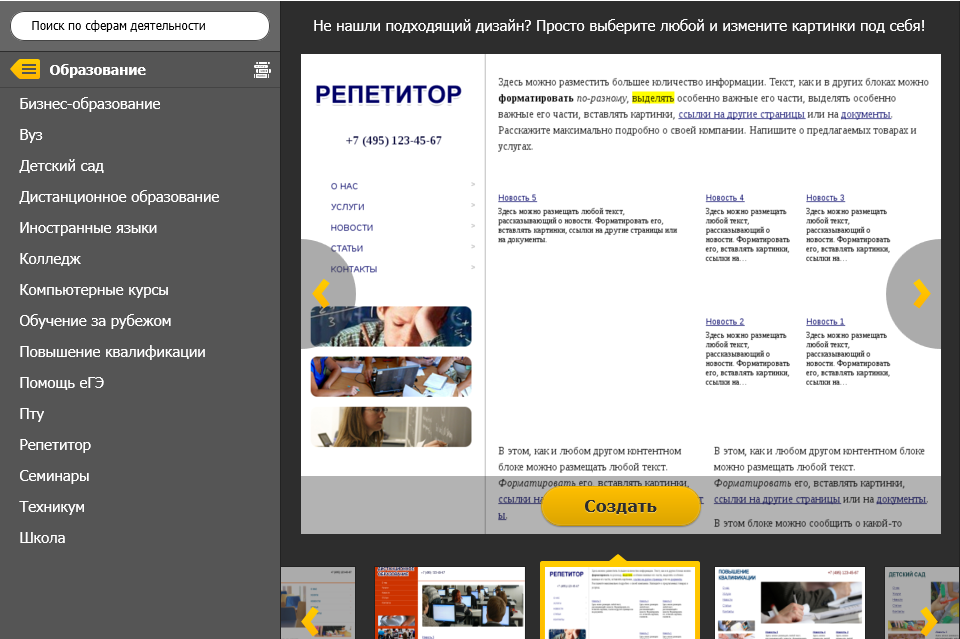 Один из самых легких конструкторов сайтов, с помощью которого можно быстро сделать визитку или блог. Однако значительно уступает в количестве шаблонов. Тем не менее разработчики предусмотрели разметку страницы, а также возможность изменения цветовой палитры, шрифтов и изображений. Помимо этого можно самостоятельно редактировать HTML и CSS.
Один из самых легких конструкторов сайтов, с помощью которого можно быстро сделать визитку или блог. Однако значительно уступает в количестве шаблонов. Тем не менее разработчики предусмотрели разметку страницы, а также возможность изменения цветовой палитры, шрифтов и изображений. Помимо этого можно самостоятельно редактировать HTML и CSS.
№5 —
№6 — Jimdo. Еще один простой ресурс для тех, кто не знает основных языков программирования. Здесь представлен широкий выбор шаблонов, понятный интерфейс и возможность оптимизировать свой сайт. Однако площадка не поддерживает русский язык.
№7 — Setup. Разнообразие красочных шаблонов, простота использования, домен в подарок, а также возможности для SEO-продвижения — все это основные преимущества данного сервиса.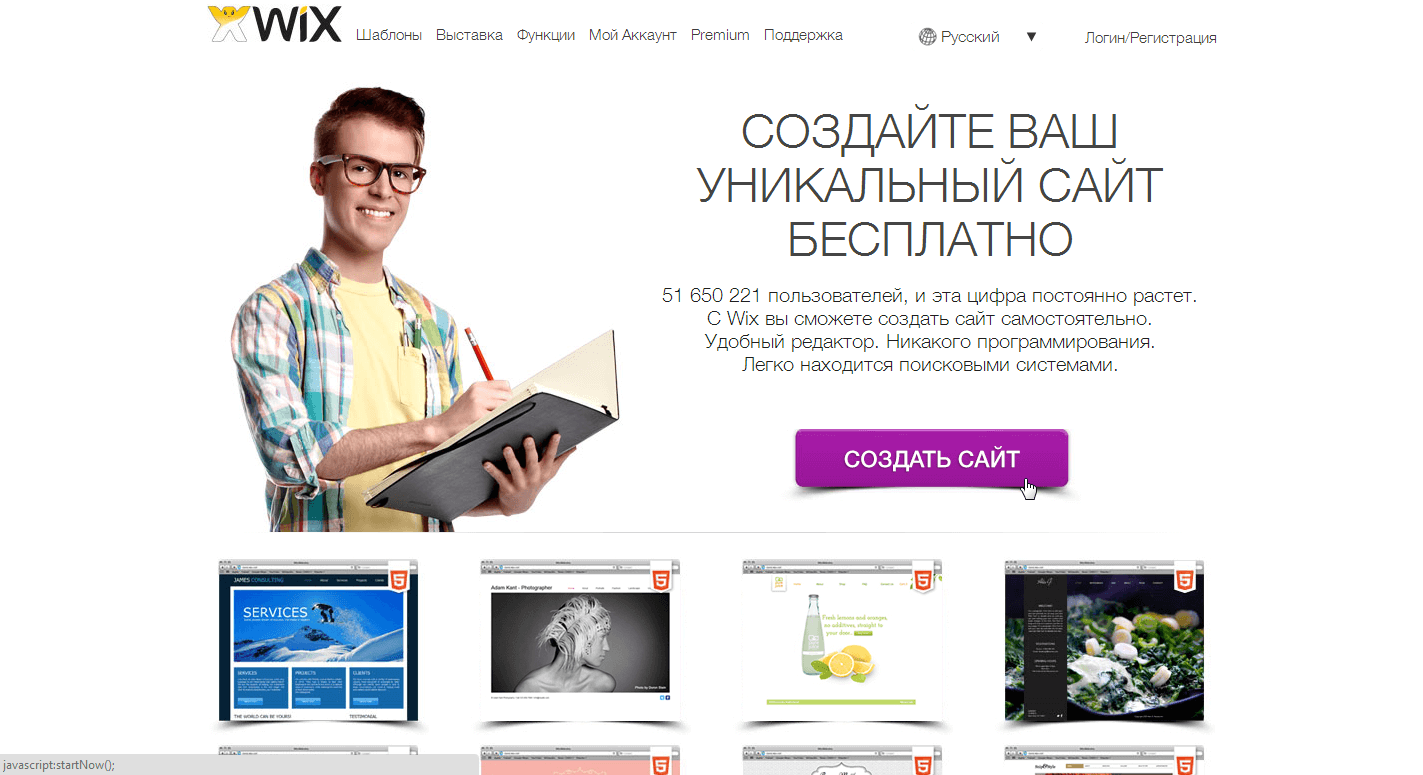
Шаг 2: Выбор доменного имени и хостинга
Теперь необходимо придумать короткое, запоминающееся и, что самое главное, свободное название. Сделать это нелегко, ведь оно должно отражать всю суть платформы и при этом быть оригинальным.
После того, как домен будет придуман, возникнет еще одна проблема — выбор хостинга, на котором разместится ресурс. Здесь может понадобиться помощь специалиста, который расскажет о выгодном сочетании качества предоставляемых услуг и их стоимости.
Некоторые конструкторы, например, Wix, избавляют своих пользователей от этой головной боли и предоставляют бесплатный хостинг. Однако это связано с определенными рисками:
- Нет гарантии на надежную и бесперебойную работу сайта, а также на сохранение всей информации. Вторая проблема решается регулярным созданием бэкапа, а вот убытки от простоя посчитать будет сложно.
- Существуют ограничения по управлению платформой, а также неудовлетворительная работа технической поддержки.

- Снижение работоспособности сайта при большом потоке посетителей.
- Нагрузка на ресурс за счет размещения рекламы. Именно за счёт продажи рекламного времени на сайтах клиентах хостеры окупают свои затраты.
Нужна надёжная и доступная альтернатива бесплатному хостингу конструктора сайтов? Выбирайте веб-хостинг с единоразовой оплатой от Eternalhost!
Шаг 3: Выбор стилистики и создание дизайна
Не стоит думать, что конструкторы обрекают сайт быть похожим на другие платформы. Вовсе нет. Для уникализации ресурса в конструкторах предусмотрен ряд оригинальных решений, которые могут воплотить даже пользователи без специальных навыков.
- Добавляйте в шаблон новые страницы. Например, создайте разделы или страничку с информацией о компании. И тогда сайт точно будет отличаться от других.

- Смените цветовую палитру. Некоторые конструкторы облегчают задачу. Например, Wix обладает инструментом, который подбирает сочетающиеся оттенки.
- Перераспределить текстовые и функциональные блоки. Обычно шаблоны подразумевают свою структуру страницы. Однако ее всегда можно отредактировать.
- Изменить размер и тип шрифтов. Главный критерий, на который стоит опираться в этом пункте, это удобочитаемость страниц. Посетители заходят на сайт, чтобы узнать необходимую информацию. И задача владельца, сделать этот процесс для них как можно комфортнее.
Шаг 4: Подготовка контента
Несмотря на то, что сам сайт можно сверстать относительно быстро, подготовка контента займет больше усилий. При соблюдении копирайта, иллюстрации на страницах могут быть неуникальными, но вот для текстов этот критерий обязателен. Помимо прочего, для раскрутки сайта следует придерживаться еще нескольких базовых требований к качеству контента.
- Смысловая нагрузка. Бессмысленные тексты сразу же понизят репутацию ресурса, так как они не принесут пользы читателям. Контент должен быть информативным и полезным, а главное, цепляющим.
- Грамотность. Кому приятно читать статьи с огромным количеством орфографических, грамматических и прочих ошибок?
- Актуальность. Следите, чтобы вся подаваемая информация была свежей. Ведь устаревшие данные заставят пользователей сомневаться в сайте.
- Призыв к действию. Для этого определитесь, какова цель текстов: приобрести товар или услугу, зарегистрироваться на ресурсе или подписаться на статьи. Также можно создать ненавязчивые кнопки по типу: «Перейти к покупкам».
- Подача и оформление. Огромная «простыня» текста сложно воспринимается читателем. Поэтому следует разбавлять текстовую составляющую подходящими по смыслу изображениями, подзаголовками и маркированными списками.
Также не забывайте про SEO-оптимизацию. Грамотно включите в текст поисковые запросы, оптимизируйте иллюстрации, чтобы поисковые роботы заметили ваш сайт.
Грамотно включите в текст поисковые запросы, оптимизируйте иллюстрации, чтобы поисковые роботы заметили ваш сайт.
Шаг 5: Финальные доработки и публикация
Конструкторы имеют функцию предварительного просмотра, которая позволит посмотреть свой сайт до его запуска. Перед запуском сайта на основе конструктора еще раз проверьте:
- Наличие орфографические и грамматические ошибок;
- Форматирование контента;
- Расположение изображений и видеофайлов: отражают ли они смысл текстовой составляющей;
- Работоспособность ссылок и кнопок:
- Удобство навигации.
Во время работы взгляд может «замылиться». Дизайн кажется гармоничным, тексты призывают к действию, а навигация и структура удобны для пользования.
Но на всякий случай следует попросить знакомых посмотреть на вашу площадку со стороны и рассказать о своих ощущениях. Для более полной информации составьте опросный лист, благодаря которому опрашиваемым будет легче понять, на что обратить внимание.
Следуйте только конструктивным советам. И, уже исправив последние недостатки, смело публикуйте свой сайт.
Заключение
Итак, мы рассмотрели, как быстро создать простой сайт с помощью бесплатных конструкторов. Это отличная возможность для обычных пользователей не переплачивать веб-студиям и создать проект своими усилиями и без особых знаний.
Развитие сайта — это долгая и упорная работа. Ни в коем случае о нем не забывайте. Посетители не узнают о новой площадке, если им не помочь. Для этого займитесь продвижением в поисковой системе, регулярно обновляйте контент и развивайте обратную связь с пользователями.
Хотите больше возможностей, чем дают конструкторы сайтов? Заказывайте надёжный хостинг сайтов от Eternalhost!
Оцените материал:
[Всего голосов: 6 Средний: 4.2/5]Топ 11 конструкторов сайтов. Как самому создать сайт?
Онлайн сервисы, предоставляющие возможность пользователям создавать сайты, не владея специальными знаниями, называются конструкторами сайтов. Можно подобрать тип проекта согласно сферам деятельности, применить готовый шаблон, настроить цветовое оформление, установить необходимые модули.
Можно подобрать тип проекта согласно сферам деятельности, применить готовый шаблон, настроить цветовое оформление, установить необходимые модули.
Создать сайт бесплатно с онлайн конструктором довольно легко, но стоит заметить, определенный багаж знаний по языкам программирования и здесь пригодится.
Онлайн конструкторы сайтов отличаются излишней стандартизацией, бывает очень сложно настроить необходимые в работе функции, добиться желаемого отображения ваших страниц в окне браузера.
Имея элементарные навыки по html, css, php, вебмастер получит намного больше возможностей даже при работе с лучшими конструкторами сайтов, чем человек не владеющий базовыми навыками создания сайта.
По-настоящему красивый и уникальный ресурс можно создать самому или в команде с другими разработчиками, используя языки программирования. Это другого уровня процесс, и вам будет необходимо многому научиться. Если вы решили создать/запрограммировать свой сайт с нуля, то вам могут пригодится курсы beONmax в WEB и IT-сферах. У вас будет целостная картина, как от ИДЕИ до практической РЕАЛИЗАЦИИ создать сайт — на практике пройдете все этапы, подробности здесь.
У вас будет целостная картина, как от ИДЕИ до практической РЕАЛИЗАЦИИ создать сайт — на практике пройдете все этапы, подробности здесь.
Если сайт нужен как воздух, времени учиться просто нет, а материальные ресурсы не позволяют обратиться к серьезным специалистам, то бесплатные конструкторы сайтов, безусловно, подойдут вам. Если все делать правильно — получите отличные результаты.
Лучшие конструкторы для создания сайтов
При желании можно найти множество предложений. Мы рассмотрим рейтинг конструкторов, определимся с их достоинствами и недостатками. Смотрите топ конструкторов сайтов, сравнивайте и выбирайте, какой вам больше нравится.
1. Wix
Официальный сайт: https://ru.wix.com/
Достойный, может лучший из всех конструкторов. Wix включает большое количество различных инструментов.
С помощью этого онлайн конструктора самому с нуля создать сайт довольно легко, и получаются они действительно красивые, с высокой функциональностью.
Позволяет запустить проект фактически любой направленности: блог, интернет-магазин, сайт-визитку. У Wix мощный, удобный интерфейс, его можно назвать показателем профессионализма разработчиков.
Его преимуществами являются:
-количество предоставляемых шаблонов (выбор очень богатый)
-наличие функции для создания собственных шаблонов
-мощный, функциональный редактор
-на Wix хорошая индексация ресурса поисковыми роботами
-конструктор сайтов на русском языке
-возможность создать мобильную версию
-отзывчивая техподдержка
-приятно-низкая цена для платного аккаунта
Отрицательные моменты:
-в бесплатном аккаунте домен имеет невзрачный, плохо запоминающийся вид
-в варианте бесплатного аккаунта существуют ограничения скорости
WIX — это ТОП онлайн конструктор сайтов с более чем 100 миллионов пользователей и созданных ими веб-сайтов!
2. uKit
Официальный сайт: https://ukit. com/ru
com/ru
Функциональный, имеющий большие перспективы, конструктор для создания сайта с нуля. uKit создан разработчиками сервиса uCoz. Все функции доступны за небольшую плату (по стоимости, как у дешевого виртуального хостинга).
Существует пробный период (14 дней), за это время вы определитесь — подходит вам он или нет. Однозначно достоин внимания желающих создать полноценный ресурс со всеми атрибутами современности.
Достоинства:
-на uKit богатый функционал
-понятный для пользователей интерфейc
-хорошие возможности для разработки полноценных веб — ресурсов, даже без начальных знаний в области программирования
-большие возможности, предоставляемые сервисом в продвижении
-статистика доступна в любой момент
Недостатки:
Есть недоработки по функционалу.
3. Shopify
Официальный сайт: https://ru.shopify.com/
Считается элитным. Shopify предназначен для создания коммерческих сайтов. Имеет все функции, которые понадобятся для подобной деятельности. Shopify почти идеально подходит, как конструктор сайта магазина.
Имеет все функции, которые понадобятся для подобной деятельности. Shopify почти идеально подходит, как конструктор сайта магазина.
Есть подробные пользовательские руководства. Shopify — самый крупный лидирующий сайт-конструктор онлайн, ориентированный преимущественно на создание интернет-магазинов.
Достоинства:
-готовые шаблоны высокого уровня (хотя их и немного)
-богатейший функционал
-эффективная работа поддержки
-большое количество инструментов для ведения бизнеса
-есть биржа, где можно приобрести действующий бизнес-проект
Недостатки:
Довольно высокая цена, упрощенный (стартовый) вариант стоит 29$, продвинутый вам обойдется в 299$.
4. Nethouse
Официальный сайт: http://nethouse.ru
Наверное, лучший конструктор сайтов на русском, с помощью которого можно реализовать проект для ведения бизнеса. Нет рекламы, не нужны лишние траты.
В Nethouse вы сможете создать сайт, не имея знаний по программированию, и не пользуясь помощью специалистов.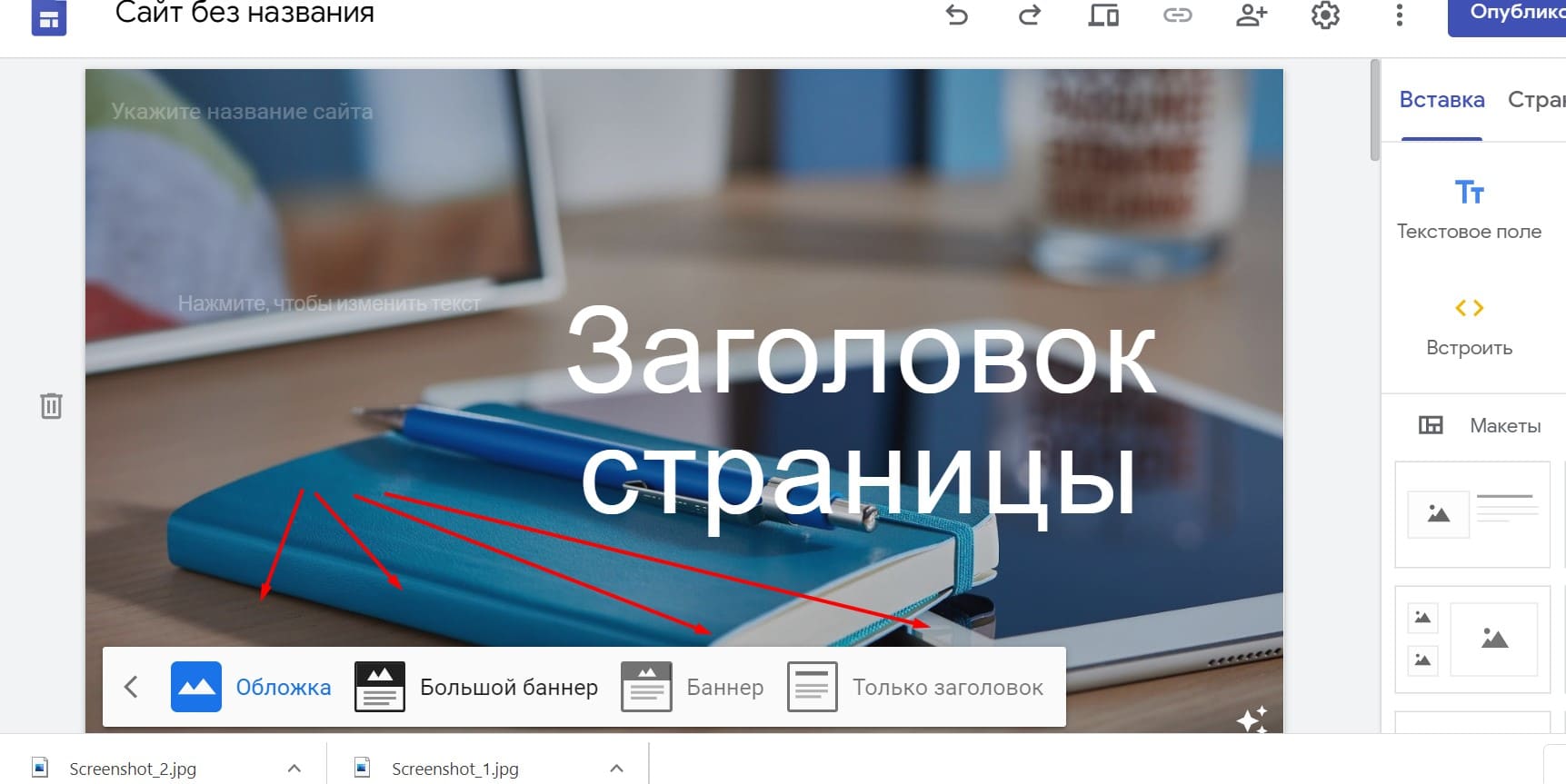 Предоставляется комплект услуг для продвижения.
Предоставляется комплект услуг для продвижения.
Nethouse позволяет создавать сайты разной направленности: интернет-магазины, «визитки», корпоративные, лендинги, сайты специалистов, блоги.
Положительные стороны:
-действует партнерская программа — вы получаете 30% оплаты привлеченных пользователей
-в Nethouse существует сеть агентов, при возникновении затруднений они помогут при написании текстов или настройке дизайна
-сайты хорошо индексируются
-10 дней бесплатного пробного периода
-регистрация доменов в популярных зонах ru, рф, su и других
-сервис продвижения, гарантирующий результаты
Недостатки:
Основной недостаток Nethouse — мало шаблонов и приложений. Визуальный редактор требует времени на обучение даже у вебмастера, работавшего раньше с подобными сервисами.
Отсутствует привычное разделение, служащее для изменения страниц. Список элементов, которые возможны для добавления, размещается в нижней части страниц.
5. Umi
Официальный сайт: https://umi.ru
Ориентирован в первую очередь на создание коммерческих проектов. Umi — довольно неплохой конструктор сайтов для интернет-магазина. Вы создадите сайт буквально в течение 10 минут. Существует платная функция позволяющая перенести файлы проекта на другой хостинг.
Достоинства:
-в Umi насыщенный функционал
-присутствует возможность подключить комментарии
-набор инструментов Umi, позволит создать полноценный интернет-магазин
-выгодная партнерская программа
Отрицательные стороны:
-100 мб на диске — очень мало даже для бесплатного хостинга
-Относительно высокие цены
6. A5
Официальный сайт: https://www.a5.ru
Имеет интерактивный интерфейс, понятный для большинства пользователей. Тариф бесплатный предлагает доменное имя третьего уровня.
На платных тарифах A5 выбираете любой свободный домен. Присутствуют подробные инструкции объясняющих, как привязывать домены от разных регистраторов.
Присутствуют подробные инструкции объясняющих, как привязывать домены от разных регистраторов.
Достоинства:
-редактор A5 отличается удобной админ панелью
-можно создать собственный уникальный шаблон
-в A5 хорошая служба поддержки
-много шаблонов
-простая админ-панель и видео-уроки, о том, как ей пользоваться
Отрицательные стороны:
-домен третьего уровня вложенности, имеющий не презентабельный вид (касается бесплатной версии)
-реклама конструктора, находящаяся в правом углу.
7. Jimdo
Официальный сайт: https://www.jimdo.com
Jimdo — хороший конструктор для создания сайтов. Подойдет тем пользователям, которые не имеют времени и желания учиться языкам программирования, внедряться в особенности процессов, связанных с созданием шаблонов.
У него выраженная ориентация на сайты, связанные с ведением коммерческой деятельности. Конструктор делает возможным создание сайта с нуля на бесплатной основе, при этом накладываются очень большие ограничения.
Положительные стороны:
-достаточный набор готовых шаблонов
-доступный для понимания пользовательский интерфейс
-в Jimdo есть расширенные настройки, позволяющие устанавливать необходимые параметры
-отсутствие рекламы
Отрицательные стороны:
Сложности при интеграции сторонних шаблонов в Jimdo.
8. Setup
Официальный сайт: http://www.setup.ru
Лучший популярный конструктор сайтов для новичков. В Setup удобная, понятная админ-панель.
Предлагается домен в зоне ru, предоставляется возможность поискового продвижения. Без дополнительных расходов можно привлечь посетителей.
Конструктор позволит создать сайт-визитку, блог или интернет-магазин. Онлайн конструктор, позволяющий создать сайт самому бесплатно с нуля.
Достоинства:
-большое количество красивых шаблонов
-в Setup хорошие условия SEO-продвижения
-интеграция с системой продвижения SeoPult
-нормальная техподдержка
Недостатки:
-для бесплатной версии отсутствует возможность перенести файлы проекта на другой хостинг
-на бесплатном аккаунте дискового пространства недостаточно
9.
 uCoz
uCozОфициальный сайт: https://www.ucoz.ru
Очень известный, хорошо знакомый многим ресурс. За долгие годы конструктор и официальный сайт почти не изменились.
Хотя uCoz имеет противоречивую репутацию, пользуется достаточно большой популярностью. Его возможностей хватит для создания проектов любого типа и направленности.
Прежде чем пользователь сможет разобраться с интерфейсом конструктора, ему потребуется определенное время. Связанно это с большим количеством настроек и предоставляемых возможностей. В общем, как был, так и есть неплохой конструктор создания сайта с нуля.
Достоинства:
-наличие настраиваемых модулей
-полная свобода по редактированию кода, созданию шаблонов
-поисковики любят ресурсы, работающие на этой платформе, отсюда хорошая индексация
-на uCoz хорошая работа техподдержки
Отрицательные стороны:
-присутствие огромного баннера с рекламой
-в uCoz перенести сайт на другой хостинг почти невозможно, устанавливать собственные скрипты нельзя, приходится использовать то, что предусмотрено сервисом
-сложен в освоении, особенно новичкам
-однообразие шаблонов
10.
 Redham
RedhamОфициальный сайт: https://www.redham.ru
Тестовый период длится 14 дней. Redham отличается высоким качеством предоставляемых услуг, но, однозначно, за него придется платить.
В течение получаса на этом онлайн конструкторе сайтов вы создадите приличный проект веб ресурса. Можно выбрать один из более чем 50 представленных шаблонов, все достаточно неплохие.
Достоинства:
-простотой в освоении
-набора предоставляемых в Redham возможностей вполне достаточно для работы проекта
-внимательное отношение техподдержки к обращениям пользователей
Недостатки:
Все услуги предоставляются на платной основе.
11. Fo.ru
Официальный сайт:https://fo.ru
У конструктора простейший из возможных интерфейсов, с ним может работать абсолютный новичок.
Этот конструктор для создания сайтов — идеальный выбор начинающих вебмастеров. В Fo.ru достаточно инструментов для дизайна, по мере необходимости можно подключать дополнительные модули.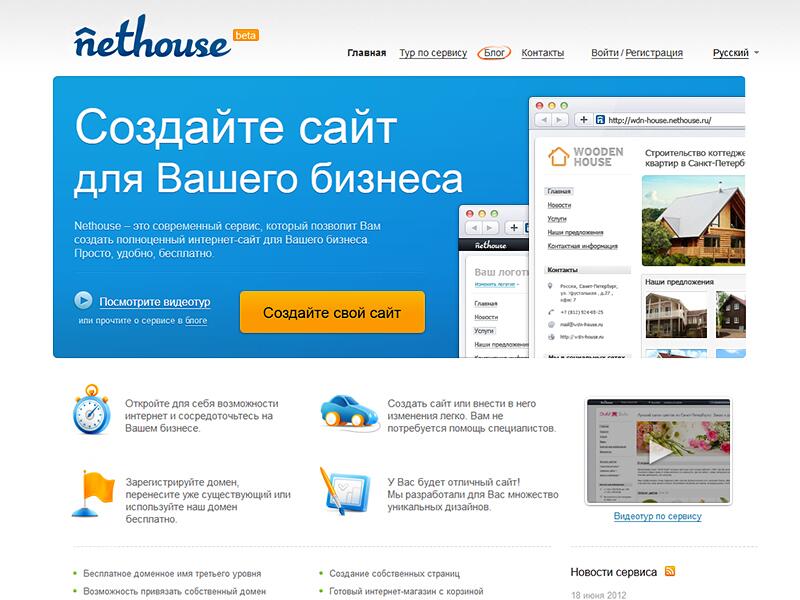
Достоинства:
-легко создать сайт бесплатно с онлайн конструктором
-в Fo.ru очень простой интерфейс, максимально удобный вариант визуального редактора
-модульные шаблоны
-отсутствует реклама
-есть партнёрская программа
-возможность создания интернет магазина
Недостатки:
-дает мало возможностей опытным пользователям
-слабая техподдержка
-постоянные попытки со стороны администрации навязать платные пакеты
Выводы
Все конструкторы имеют свою определенную направленность. Решить, какой выбрать конструктор сайта, лучше после того, как вы окончательно поймете свои цели.
Некоторые (Fo.ru, Setup) больше подходят новичкам, есть довольно мощные (Wix, Umi) популярные у опытных веб мастеров. В любом случае, вы рано или поздно столкнетесь с необходимостью правки кодов, а для этого нужны знания.
Если образование кажется вам слишком дорогим, проверьте, во что обойдется невежество.
 Бенджамин Франклин
Бенджамин Франклин
На нашем сайте вы сможете изучить всю необходимую для вебмастера информацию. Наши курсы дадут вам возможность научиться создавать проекты, подходящие идеально для вас и вашего бизнеса.
Деньги, потраченные на обучение — самое лучшее вложение средств. Миссия команды beONmax сделать дорогое профессиональное обучение профессии веб-программист доступным для любого бюджета.
Включайтесь!
Создавайте перемены в своей жизни!
команда beONmax
Как создать свой сайт и сделать это самостоятельно и бесплатно? : WEBCodius
Добрый день, дорогие друзья! Практически каждый начинающий веб-мастер задается вопросом — как самостоятельно создать свой сайт не вкладывая при этом никаких денежных средств. Конечно, совсем без денежных вливаний не обойтись и на покупку хостинга и регистрацию домена придется потратить какую-то минимальную сумму. Далее в статье рассмотрим подробно каждый этап самостоятельного создания сайта.
Вообще есть два основных способа самостоятельного создания сайта без финансовых затрат. Это либо создать сайт самому полностью своими руками — разработать дизайн, сверстать макет, написать скрипт движка, либо изучить какой-нибудь бесплатный движок сайта (CMS), например Joomla или WordPress, и уже на его основе делать веб-проект.
Сегодня кратко рассмотрим как обучиться полностью самостоятельному созданию сайта с подробным описанием каждого этапа.
Итак, любое создание сайта начинается с планирования.
Планирование сайта
На этом этапе определяем цели и задачи сайта, то есть определяем для чего он нужен. В зависимости от целей определяется целевая аудитория будущего сайта (пол и возраст посетителей, территория). Определив цели и задачи, обязательно следует просмотреть сайты конкурентов или сайты схожих тематик и постараться определить их сильные и слабые стороны.
Когда с целями сайта все понятно и изучены сайты конкурентов, определяем наполнение сайта, какие у него должны быть разделы и функциональные блоки. Здесь желательно нарисовать прототип сайта.
Здесь желательно нарисовать прототип сайта.
Прототип сайта — это чертеж или примерный эскиз вашего сайта. То есть для каждого раздела сайта: стартовая страница, страница контактов, информация о товаре, корзина и др. — вы рисуете схему расположения основных блоков (логотип, название, меню, система навигации и др.) в виде прямоугольников и кружков. Прототип сайта можно рисовать как просто на бумаге, так и при помощи специальных программ. Пример простого прототипа сайта:
Прототип поможет вам ускорить создание дизайна сайта и решить большинство вопросов с заказчиком уже на начальном этапе.
Дизайн сайта
После планирования приступаем к созданию дизайна сайта. На этом этапе в любой графической программе (обычно в photoshop-е) отрисовываем внешний вид сайта. При рисовании дизайна необходимо в первую очередь определится основные цвета и шрифты сайта. В отличие от прототипа сайта, здесь каждый функциональный блок и раздел сайта прорисовывается до мельчайших деталей.
Важно чтобы дизайн сайта вызывал хорошее впечатление и положительные эмоции у посетителей будущего сайта.
Вообще веб-дизайн — это огромная отдельная область. Чтобы стать хорошим веб-дизайнером необходимо хорошее владение программой Photoshop (или другой графической программой), научиться компоновать изображения, уметь рисовать иконки и кнопки для сайта, и сделать хотя бы несколько дизайнов.
В результате этого этапа вы должны получить макет (картинку или несколько картинок) вашего сайта.
Для изучения веб-дизайна я предлагаю вам пройти довольно простой и бесплатный видеокурс по веб-дизайну. С помощью него вы быстро научитесь создавать простые, но в тоже время красивые дизайны сайтов и овладеете базовыми навыками работы в программе Photoshop. Для более детального изучения работы в программе Photoshop можно пройти курс «PHOTOSHOP для онлайн-бизнесмена», правда он платный.
Для более детального изучения веб-дизайна рекомендую подписаться на рассылку школы веб-дизайна. В рассылке содержится множество простых уроков, которые помогут Вам научиться рисовать профессиональные, гармоничные сайты и в последствии при должном усердии, Вы спокойно сможете зарабатывать просто на создании дизайнов сайтов.
В рассылке содержится множество простых уроков, которые помогут Вам научиться рисовать профессиональные, гармоничные сайты и в последствии при должном усердии, Вы спокойно сможете зарабатывать просто на создании дизайнов сайтов.
Верстка сайта
Когда получили готовый макет сайта можно приступать к верстке. Версткой сайта называется процесс создания веб-страницы из макета, который вы получили на этапе дизайна. То есть с помощью языков HTML и CSS картинку переводите в веб-страницу.
На этом этапе также могут понадобиться навыки работы в Photoshope, но не на таком уровне как при создании дизайна сайта (необходимо будет нарезать макет и откорректировать некоторые изображения по размеру, цвету и т.д.). Основным же инструментом верстальщика являются знания языков HTML и CSS.
Язык HTML
Каждый кто хоть как-то связан с веб-разработкой должен знать язык гипертекстовой разметки HTML (HyperText Markup Language). Язык HTML состоит из специальных команд — тегов, с помощью которых верстальщик создаёт структуру HTML-страницы, размечает, где должны быть заголовки, абзацы, ссылки, таблицы, изображения, видео, формы и другое. Также с помощью тегов создаётся и структура страницы сайта, размечается, где будет расположена шапка сайта, основной контент, сайдбар и подвал. Чтобы подробнее узнать что такое HTML ознакомьтесь со статьей Как создать WEB-страницу.
Также с помощью тегов создаётся и структура страницы сайта, размечается, где будет расположена шапка сайта, основной контент, сайдбар и подвал. Чтобы подробнее узнать что такое HTML ознакомьтесь со статьей Как создать WEB-страницу.
HTML разметка является основой любого сайта, но с другой стороны научиться использовать HTML самое легкое, что есть в веб-разработке. С этого языка начинается обучение созданию сайтов. Для изучения HTML можно воспользоваться статьями сайта из раздела Основы HTML. Либо пройти один из видео курсов по основам HTML, каких в сети не мало как платных, так и бесплатных:
- Бесплатный Видеокурс по основам HTML
- Бесплатный курс по HTML5 и CSS3 для начинающих
Язык CSS
Второй основной инструмент верстальщика язык CSS, который отвечает за оформление веб-страницы. Обычно языки HTML и CSS изучают совместно, так как они составляют в современной веб-вёрстке единое целое. Только HTML отвечает за структуру веб-страницы, а CSS за ее внешний вид.
С помощью CSS верстальщик задает размеры блоков, указывает шрифт и его размер, цвет текста, фоновые цвета и изображения и другие параметры. С помощью CSS можно изменять цвет, фон, шрифт, ширину, высоту, положение, форму и многое другое у любого элемента страницы.
Если HTML мы оперируем тегами, то в CSS используется понятие CSS-свойства, которые назначаются тегам. Схема назначения CSS-свойства тегу выглядит следующим образом: тег { css-свойство: значение; }, т.е. в CSS-коде мы сперва задаём имя тега, а затем для него мы указываем нужные свойства с нужными значениями.
В изучении язык CSS чуть сложнее HTML из-за большого количества свойств и различного их поведения в разных браузерах. Для обучения языку CSS можно воспользоваться статьями сайта из раздела Справочник CSS, либо также просмотреть один из видеокурсов:
- Уроки по CSS
- Бесплатный курс по HTML5 и CSS3 для начинающих
Либо платные, но более подробные:
- Курс по HTML5 и CSS3
Освоив языки HTML и CSS, можно приступать к переводу макета сайта в html-страницы. Существует два вида верстки сайта табличная и блочная. В современном веб-дизайне в основном используется блочная верстка, которая в свою очередь бывает резиновой, либо с фиксированной шириной. Для изучения верстки сайтов я рекомендую пройти один из видеокурсов:
Существует два вида верстки сайта табличная и блочная. В современном веб-дизайне в основном используется блочная верстка, которая в свою очередь бывает резиновой, либо с фиксированной шириной. Для изучения верстки сайтов я рекомендую пройти один из видеокурсов:
- Примеры вёрстки PSD-макета в бесплатном мини-курсе.
И платные варианты, но более подробные:
- Вёрстка сайта с нуля.
- Сайт с нуля
С появлением планшетов и смартфонов в веб-разработке появилось такое понятие как адаптивная верстка. Это когда один и тот же сайт хорошо смотрится и на экранах больших мониторов компьютеров, и на маленьких экранах смартфонов. В адаптивной вёрстке очень помогают медиазапросы CSS. Поэтому при обучении верстки сайтов не будет лишним просмотреть Уроки по адаптивной верстке.
Программирование сайта
После того как PSD-макет, полученный на этапе создания дизайна сайта, перевели в html-шаблон наступает время создания серверной части веб-проекта, движка вашего сайта.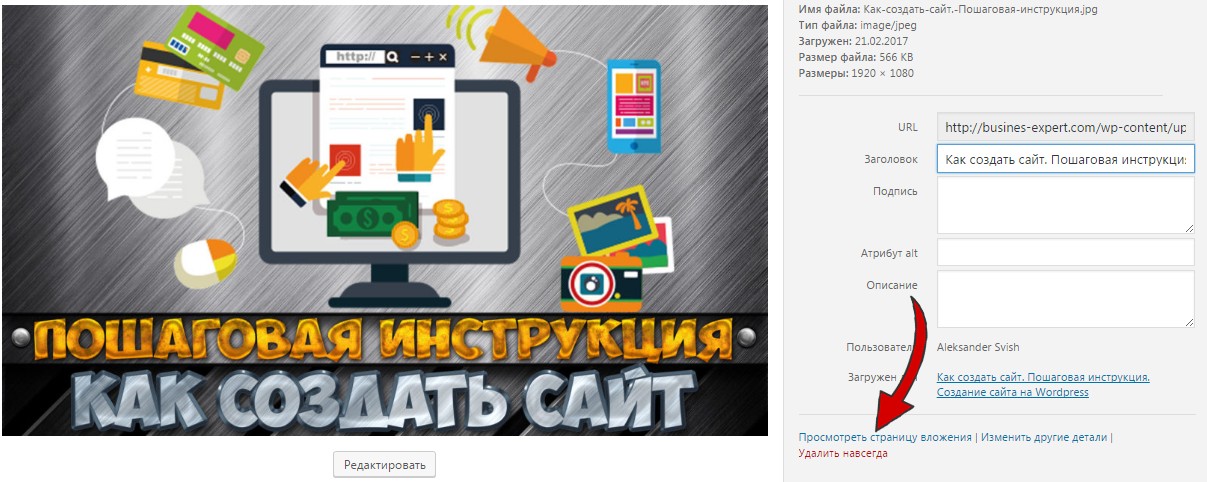 Настала пора становиться веб-программистом. Языков программирования которые используются при создании сайтов довольно много, но подавляющее большинство сайтов сделаны при помощи PHP и SQL.
Настала пора становиться веб-программистом. Языков программирования которые используются при создании сайтов довольно много, но подавляющее большинство сайтов сделаны при помощи PHP и SQL.
Чтобы работать с данными языками, у вас на компьютере должен быть установлен какой-нибудь веб-сервер (В качестве веб-сервера обычно используют веб-сервер Apache.), интерпретатор PHP и сервер баз данных MySQL.
Все эти программы долго и нудно устанавливаются и настраиваются, но к счастью в сети есть множество специальных сборок, где всё это уже установлено и настроено. Вам остаётся лишь скачать одну из них и установить на своём компьютере.
Одна из самых популярных сборок локального веб-сервера OpenServer, установив которую вы сразу же получаете в свое распоряжение веб-сервер, интерпретатор PHP, СУБД MySQL и еще множество полезных плюшек необходимых для создания сайта. Теперь осталось изучить языки PHP и SQL, чтобы создавать php-скрипты и писать SQL-запросы к базам данных.
PHP и MySQL
Итак, чтобы создать движок сайта необходимо знание языка PHP. PHP — это серверный язык программирования. Большинство популярных CMS (движки сайтов) созданы именно на языке PHP. С помощью языка PHP создают различные web-приложения (скрипты): CMS (движки сайтов), форумы, гостевые книги, комментарии, рассылки, рейтинги и многое другое.
PHP манипулирует данными (информацией), которые хранятся в текстовых файлах на сервере или в базе данных и передает их в виде html-кода браузеру посетителя вашего сайта. Также с помощью языка PHP можно отправлять SQL-запросы к базе данных для управления информацией, хранящейся в ней.
MySQL — это сервер баз данных. В Базах данных хранятся различные данные, относящиеся к сайту: статьи, названия страниц, данные о регистрации пользователей, URL-адреса, комментарии, даты создания и т.п. Так же, как и язык PHP, сервер баз данных MySQL — основной при создании сайтов на стороне сервера.
Информацией, хранящейся в базе данных, управляют с помощью SQL-запросов. SQL —это язык структурированных запросов. С ним можно редактировать, удалять, читать и добавлять информацию в базе данных на сервере MySQL. Поэтому чтобы уметь работать с базами данных, находящимися на сервере MySQL, вам нужно изучить язык SQL. Тем более практически все популярные сервера баз данных — PostgreSQL, MSSQL, Oracle, SQLite, Firebird — понимают язык SQL. Поэтому вы легко сможете переключиться с одного сервера баз данных на другой, если вам по работе понадобится это сделать.
SQL —это язык структурированных запросов. С ним можно редактировать, удалять, читать и добавлять информацию в базе данных на сервере MySQL. Поэтому чтобы уметь работать с базами данных, находящимися на сервере MySQL, вам нужно изучить язык SQL. Тем более практически все популярные сервера баз данных — PostgreSQL, MSSQL, Oracle, SQLite, Firebird — понимают язык SQL. Поэтому вы легко сможете переключиться с одного сервера баз данных на другой, если вам по работе понадобится это сделать.
Для изучения языков PHP и MySQL подойдет один из следующих видеокурсов:
- Бесплатный Видеокурс по основам PHP
- PHP и MySQL с Нуля до Гуру.
У языка PHP для облегчения и ускорения создания сайтов есть множество фреймворков. Один из самых популярных Cake PHP, вот ссылка на видеокурс «Фреймворк Yii 2.0 с нуля. Пример создания сайта», изучение которого не помешает.
Чтобы не скачивать множество отдельных курсов по верстке, программированию на PHP и работе с базами данных, можно все это изучить на примере создания сайта по соответствующим видеокурсам:
- Создание и продвижение лендинга для начинающих
- Интернет-магазин под ключ.

- Создание и раскрутка сайта от А до Я.
- Создание движка на PHP и MySQL 2.0.
- Книга «Создание сайта от начала и до конца».
Выбирайте любой.
Покупка домена и хостинга для сайта
После того как сайт полностью готов и работает на вашем локальном компьютере, его необходимо разместить в сети интернет, чтобы на него могли заходить посетители из любой точки мира.
Для этого необходимо приобрести хостинг, который представляет из себя реальный веб-сервер в интернете. Затем на него мы переносим все файлы с локального веб-сервера, которые получили при разработке сайта.
Чтобы посетителям проще было находить ваш сайт необходимо приобрести домен — имя сайта. Обычно домен и хостинг приобретаются в одном месте, в одной и той же компании.
Подробнее о хостингах и доменах можно узнать из статьи Что такое хостинг и домен сайта, либо из бесплатного видеокурса Домен и хостинг.
Купив хостинг и зарегистрировав домен, запускаете сайт. А там может и раскрутка потребоваться. Для продвижения своих продуктов может помочь Рекламная сеть яндекса.
А там может и раскрутка потребоваться. Для продвижения своих продуктов может помочь Рекламная сеть яндекса.
На этом все, мы рассмотрели все этапы создания сайты и знание каких инструментов для этого необходимо.
Создать сайт бесплатно | Конструктор сайтов — INTEC.site
Сервис INTEC.site — позволяет бесплатно создать сайт и без дополнительных расходов организовать его продвижение в интернете. На платформе портала INTEC.site Вы легко сможете сделать сайт любой сложности. Создание сайта теперь не требует значительных вложений и глубокий познаний в IT — технологиях.
INTEC.site откроет перед вами ряд уникальных возможностей. Вы узнаете как создать сайт бесплатно, сможете самостоятельно сделать качественный web-ресурс и получите возможность привлечь новых клиентов, ведь основная цель любого бизнеса — постоянно растущий доход.
Создание интернет-магазина
Хотите развивать бизнес и рекламировать услуги в Интернете, создать удобную площадку для онлайн-общения или просто делиться с людьми интересной и полезной информацией? INTEC. site подарит вам возможность осуществить свою мечту! Вам даже не понадобится знание HTML-верстки, не нужно самому изучать программирование или прибегать к помощи IT-специалистов. Просто пользуйтесь бесплатным конструктором INTEC.site и создавайте сайтлюбой сложности всего в несколько кликов.
site подарит вам возможность осуществить свою мечту! Вам даже не понадобится знание HTML-верстки, не нужно самому изучать программирование или прибегать к помощи IT-специалистов. Просто пользуйтесь бесплатным конструктором INTEC.site и создавайте сайтлюбой сложности всего в несколько кликов.
Все еще сомневаетесь? Думаете, что невозможно создать сайт самому бесплатно? Убедитесь сами! INTEC.site докажет вам, что не обязательно иметь специальные навыки, чтобы сделать хороший сайт. К вашим услугам: интуитивно понятный интерфейс, яркие русифицированные шаблоны(среди которых вы легко найдете подходящий), возможность работать с большим количеством контактов, собирать подписчиков и делать рассылку. А главное — привлекать новых клиентов, заниматься любимым и получать постоянно растущий доход. Что может быть приятнее?
Заполните разделы текстом, выберите дизайн, добавьте акции, разместите контактную информацию — и смело запускайте свой сайт. Мы позаботимся обо всем остальном. Если же у вас уже есть сайт, вы с легкостью можете перенести его на INTEC.site без потери позиций в поисковых системах. Попробуйте бесплатный конструктор сайтов INTEC.site и начните зарабатывать на рекламе в интернете уже сегодня!
Мы позаботимся обо всем остальном. Если же у вас уже есть сайт, вы с легкостью можете перенести его на INTEC.site без потери позиций в поисковых системах. Попробуйте бесплатный конструктор сайтов INTEC.site и начните зарабатывать на рекламе в интернете уже сегодня!
Наш сайт также доступен по следующим адресам: intek-site.ru, inteksait.ru, inteksite.ru, intecsait.ru, интексайт.рф, интек-сайт.рф, intec-site.ru, intecsite.ru, intecsites.ru, intek.site — 8 (343) 206-02-02, 8 495 123 30 20, 8 800 100 45 85″
Конструктор сайтов SpaceWeb — создайте сайт бесплатно! Удобный онлайн конструктор
С нашим конструктором вы сможете сами
создать сайт своей мечты. Без дизайнеров.
Без программистов. Быстро и легко!
БАЗОВЫЙ НАБОР
ФУНКЦИЙ
- 44 шаблона
- 50 МБ на диске
НУЖНО БОЛЬШЕ
ВОЗМОЖНОСТЕЙ?
- 190+ шаблонов
- безлимитный диск
- 5 ГБ под почту
от 99 ₽/мес.
ПРОЕКТИРУЕТЕ
ИНТЕРНЕТ-МАГАЗИН?
от 399 ₽/мес.
ГОТОВЫЕ ШАБЛОНЫ НА ЛЮБОЙ ВКУС
В вашем распоряжении более 190 современных шаблонов, разделенных по популярным категориям.
Вы сможете изменить каждый из них до неузнаваемости, реализуя свои творческие возможности по максимуму!
СОЗДАТЬ САЙТ БЕСПЛАТНО
КОНСТРУКТОР В ДЕЙСТВИИ
Создавайте восхитительные сайты в интуитивно понятном интерфейсе нашего конструктора.
Посмотрите, как это просто!
импорт существующего сайта
Перенеси сайт откуда угодно прямо в наш конструктор
Инструмент «Импорт» позволяет всего в один клик перенести любой
сайт прямо в наш онлайн конструктор. Введите адрес сайта и нажмите
на кнопку «Импорт», после чего наш конструктор автоматически скопирует
его структуру, дизайн и наполнение
Введите адрес сайта и нажмите
на кнопку «Импорт», после чего наш конструктор автоматически скопирует
его структуру, дизайн и наполнение
УДОБНЫЕ ТАРИФЫ ДЛЯ КАЖДОГО
СайтыТариф «Free»1 сайт
| Тариф «Universal»1 сайт
| Тариф «eCommerce»1 сайт
|
ПОЧТАТариф «Free»— | Тариф «Universal»5 ГБ ПОЧТА
| Тариф «eCommerce»10 ГБ ПОЧТА
|
ИНСТРУМЕНТЫ GOOGLEТариф «Free»ИНСТРУМЕНТЫ GOOGLE
| Тариф «Universal»ИНСТРУМЕНТЫ GOOGLE
| Тариф «eCommerce»ИНСТРУМЕНТЫ GOOGLE
|
ИНТЕРНЕТ-МАГАЗИНТариф «Free»— | Тариф «Universal»— | Тариф «eCommerce»ИНТЕРНЕТ-МАГАЗИН
|
БЕСПЛАТНО НА ВСЕХ ТАРИФАХ
БЭКАПЫавтоматическое резервное копирование и моментальное восстановление данных
ХОСТИНГразмещение на мощном сервере, который идеально подходит для работы с конструктором
ТЕСТОВЫЙ ПЕРИОД30 дней бесплатного пользования конструктором в полном объеме
ВОЗМОЖНОСТИ КОНСТРУКТОРА
Готовые технические решения позволяют создавать эффективные лэндинги, сайты для бизнеса, авторские странички
и даже интернет-магазины быстро и без лишних затрат.
Готовый плагин для размещения галерей.
ЯНДЕКС.КАРТЫИнструменты API Яндекса для размещения карт.
SEOВозможность базовой SEO-оптимизации.
ПРИЕМОНЛАЙН-ПЛАТЕЖЕЙ
Более 20 способов оплаты
Удобная настройка и размещение товаров.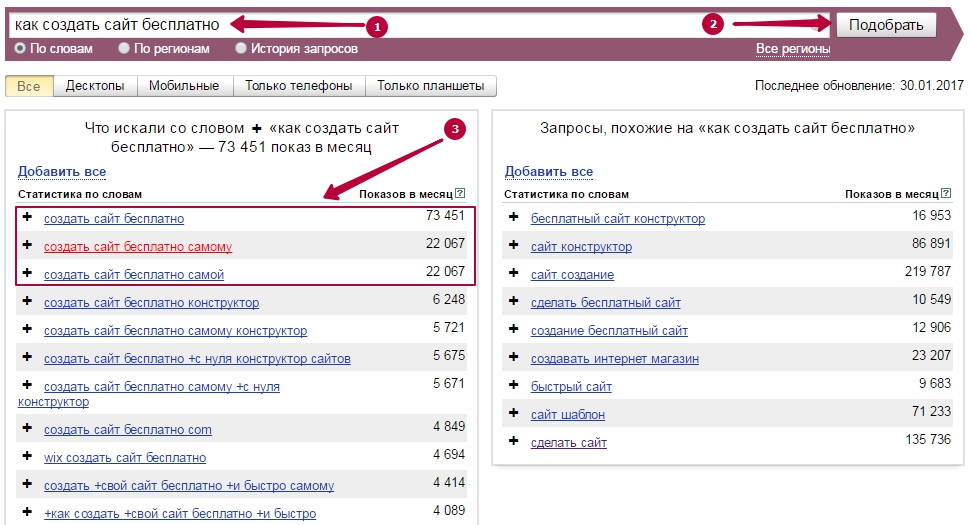
Функция добавления товаров в корзину.
ECWIDВиджет для электронной коммерции.
первые 7 дней бесплатно
Самостоятельное создание сайтов на конструкторе WordPress
Удобный и практичный конструктор позволяет реализовать задуманный проект с нуля.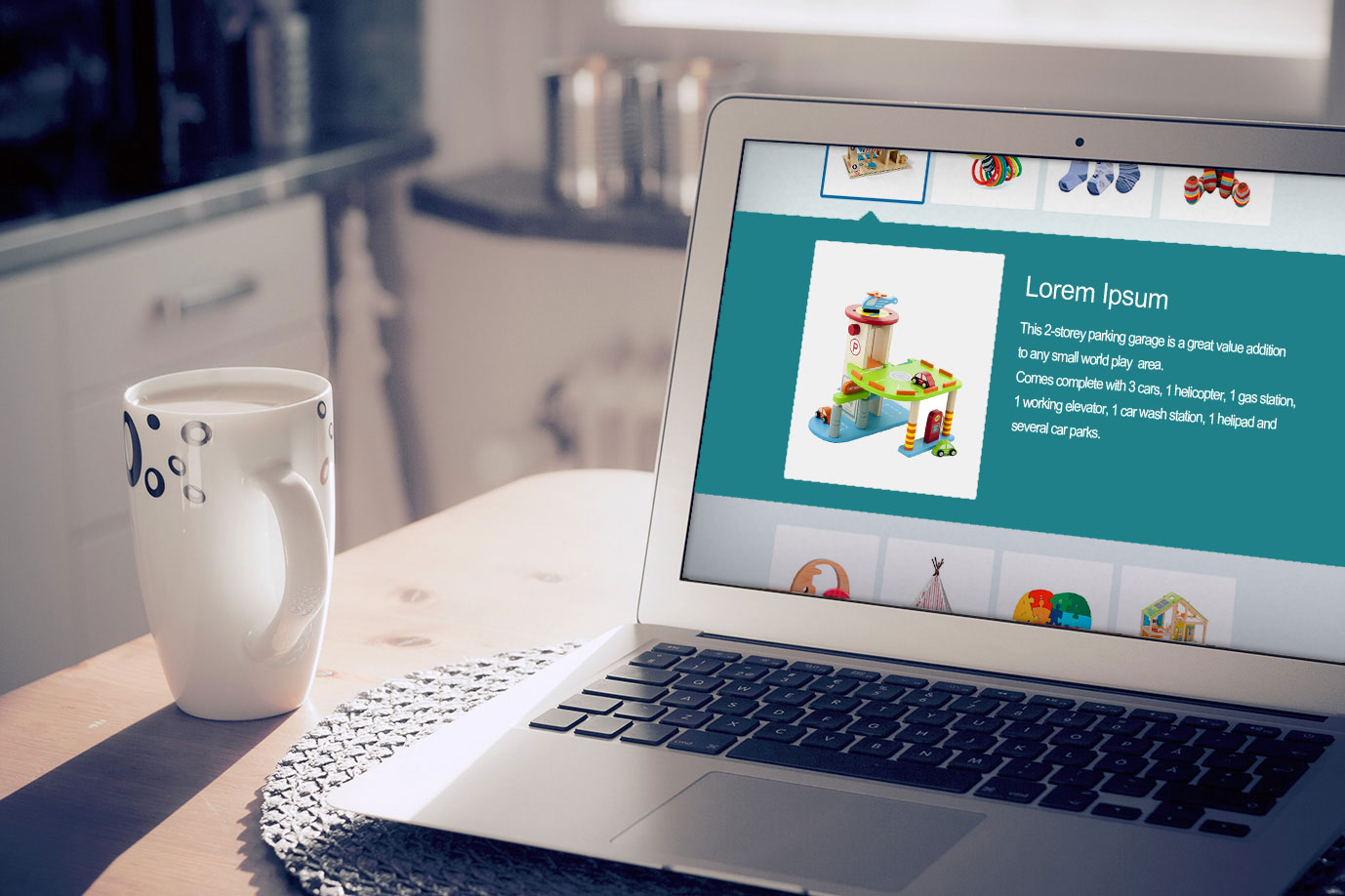 Итак, давайте поговорим о том, как самостоятельно создавать сайты на конструкторе Ворд Пресс, какие преимущества и недостатки имеет движок.
Итак, давайте поговорим о том, как самостоятельно создавать сайты на конструкторе Ворд Пресс, какие преимущества и недостатки имеет движок.
ТОП-5 причин использования WordPress для создания сайта или блога
Группой независимых агентств проводилось статистическое исследование в отношении того, какой движок пользуется наибольшим спросом у пользователей и максимально удобен. Оказалось, что более чем в 35% случаев, люди отмечали именно данную систему управления.
Причин может быть несколько, но не лишним будет подчеркнуть, что если в 2015 году на WordPress работали лишь 24% ресурсов, то сегодня, показатель достиг уже 64%. Впрочем, давайте выделим пять причины, по которым, CMS приобрела такое широкое распространение и популярность:
- CMS WordPress предлагается пользователям полностью бесплатно. Любой человек сможет воспользоваться данным конструктором, чтобы сконструировать сайт с нуля и с минимальными расходами.
На заметку: Ворд Пресс распространяется на основании лицензии открытого типа GNU GPL. Продукт разрешается использовать в разных целях, включая личные и коммерческие.
Продукт разрешается использовать в разных целях, включая личные и коммерческие. - Безграничный спектр использования. WordPress подойдет для реализации любого проекта, будь то блог, интернет-магазин, сайт крупной компании.
- Простота в работе. Пользование ВордПрессом не вызывает затруднений и не требует специализированных познаний. Многие исполнители работают с таким сайтом на интуитивном уровне.
- Сайт можно сконструировать и опубликовать на нем первый контент в течение пяти минут.
- Разнообразие шаблонов, оригинальных цветовых и дизайнерских решений.
Разумеется, чтобы получить качественный продукт на работу с CMS WordPress придется потратить больше времени, чем пять минут. Впрочем, даже существующие шаблоны подходят для оформления сайтов без дополнительных работ.
Интересно: Сегодня многие популярные компании, известные люди, знаменитые музыкальные группы по достоинству оценили предлагаемый движок. Им пользуются Sony Music и Reuters, Rolling Stones и Snoop Dogg, крупные СМИ, политические партии, дизайнеры, юристы и люди других востребованных профессий.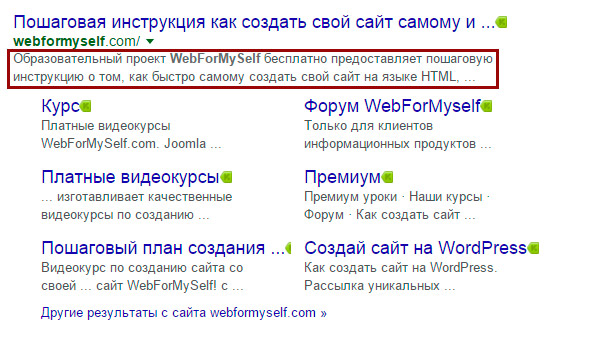
Подготовительный этап к созданию сайта на ВордПресс
Создать сайта на WordPress не слишком сложно, если все делать по инструкции. Есть несколько рекомендации и советов, которые позволят получить стильный, интересный ресурс. Начинать стоит с подготовки к дальнейшей работе. Рассмотрим отдельные стадии подготовки более подробно дальше.
Шаг 1. Выбор хостинга и регистрация доменного имени
Вовсе не обязательно оплачивать хостинг на начальной стадии создания коммерческого проекта. Вполне возможно работать на бесплатной платформе wordpress.com. Этого достаточно, чтобы вести личный блог-дневник или постить простые фотографии домашних собачек.
Если же, вы планируете создать крупный проект, то рекомендуется выбрать платный хостинг.
Совет: Для выбора хостинг-провайдера можно обратиться в Reg.ru, Beget или «Айхор». Здесь предлагаются разные услуги, поэтому существует возможность выбрать подходящий хостинг.
Регистрация доменного имени тоже не вызовет затруднений. Поможет в этом хостер. От пользователя потребуется только придумать подходящее имя и проверить, свободно ли оно. После проверки домен оплачивается и поступает в полное распоряжение мастера.
Поможет в этом хостер. От пользователя потребуется только придумать подходящее имя и проверить, свободно ли оно. После проверки домен оплачивается и поступает в полное распоряжение мастера.
Выбор домена – это существенный этап, поскольку он в дальнейшем станет своеобразным маркером проекта для работающих поисковых систем. Справиться с данной задачей помогут советы:
- лучше имя, которое совпадает с названием сайта. К примеру, Одноклассники – ok.ru;
- имя должно быть максимально коротким;
- выбранный адрес должен хорошо «звучать» и иметь смысл;
- не повлияет на тех. параметры веб-ресурса, но это может отразиться на уровне доверия аудитории.
Совет: Оптимальный вариант — домены в зонах инфо и ком, орг и нет, а также, ряд других вариантов, рассчитанных именно на реализацию коммерческих проектов.
Шаг 2. Самостоятельная установка WordPress.
Покупка хостинга и домена завершена, пора переходить к установке WordPress. Процедура не сложная, но может потребовать внимательности.
Процедура не сложная, но может потребовать внимательности.
На заметку: Некоторые провайдеры предлагают тарифные планы, где CMS уже предустановлена. Выбрав такой вариант, можете опустить данный шаг и перейти сразу к следующему. Если нет, то следуйте предложенным советам.
Установка ВордПресс для последующей работы, потребует выполнения таких действия:
- Перейти на официальную страницу Ворд Пресс и скачать дистрибутив.
- Распаковать полученный архив.
- Загрузка файлов в корневой каталог (можно в субдиректорию). Для этого можно воспользоваться FTP-клиентом (например, FileZilla). Там помещен файл «index.html». Новый проект будет иметь адрес — www.vash-site.ru.
- Через браузерную ссылку осуществить подключение. Сведени предоставляет провайдер. Требуется внести данные, как на картинке. Дополнительно нужно указать, можно ли поисковым роботам индексировать ресурс.
- Если все действия были сделаны правильно, то перед вами появится такая картинка
- По основному URL-адресу должен открываться сайт.
 Визуально, это будет выглядеть следующим образом.
Визуально, это будет выглядеть следующим образом.
Перечисленные действия позволят создать простой и понятный во всех отношениях сайт. В дальнейшем, остается только войти в панель администрирования и начать настройку всех систем внутри «движка».
Основной этап работы с CMS WordPress
Подготовительный этап закончен. Вы все сделали правильно, подготовив базовую площадку для непосредственной работы с проектом. Следующие действия должны быть ориентированы на выполнение нескольких последовательных шагов.
Шаг 1. Выбираем тему для WordPress
Именно дизайн шаблона «отвечает» за то, как будет выглядеть ваш сайт в итоге. Важно серьезно подойти к этому вопросу, поскольку от этого зависит восприятие ресурса пользователями. Помочь с выбором шаблона ВордПресс помогут такие советы:
- Можно выбрать темы, предлагаемые даром и за плату. Бесплатные представлены в каталоге WordPress. Все шаблоны проходят специальную проверку на безопасность и соответствие техстандартнам.
 Если хотите платный вариант, то лучше приобретать продукты, одобренные разработчиками «движка».
Если хотите платный вариант, то лучше приобретать продукты, одобренные разработчиками «движка». - Неважно, на каком языке представлен шаблон – на русском или на английском. Перевести не составит сложности и много времени.
- Найти подходящий шаблон в каталоге не проблема. Для этого потребуется использовать специальный фильтр. Достаточно отметить требующиеся параметры и применить заданный фильтр.
На заметку: Интересные варианты дизайна представлены в подборке «Текстерры». - Установка ВордПресс может быть выполнена двумя способами. В админке, через «Внешний вид-Темы» с нажатием кнопки «Добавить новую» или через скачивание дистрибутива, о котором было рассказано ранее.
Когда новый шаблон установлен и активирован, можно переходить к его настройкам. Процесс не слишком сложный, но потребует внимательности и соблюдения предлагаемых инструкций. Далее предложены пошаговые рекомендации, позволяющие это сделать.
Шаг 2.
 Настройки CMS WordPress
Настройки CMS WordPressДанный шаг необходим, чтобы привести в нужное состояние базовые настройки системы. Чтобы движок нормально функционировал, не потребуется устанавливать дополнительные плагины, но настроить выбранную тему нужно обязательно.
Внимание: Настройки нужно выполнять с учетом выбранного шаблона, поскольку они могут различаться. При выборе англоязычной темы ее потребуется предварительно русифицировать. Для настраивания выбранной темы, потребуется выполнить ряд простых манипуляций. Речь идет о таких пошаговых инструкциях:
- Зайти в админку Вордпресс и выбрать «Настройки». В каждом разделе нужно указать соответствующие данные.
Важно: Поле «Членство» не заполняется, поскольку на начальном этапе развития сайта, регистрироваться тут захотят только вредители и боты.
- Раздел «Написание» заполняется с учетом выбора соответствующих параметров. Сначала можно сделать дефортные настройки форматирования, а также, определиться с параметрами центральной рубрики и формата записей.

- Для размещения заметок, необходимо ввести адрес сервера, порт, логин/пароль. Новичкам рекомендуется постить темы только в админке.
- В разделе «Сервисы обновления» необходимо опубликовать хотя бы один поисковик. В этом случае, КМС будет самостоятельно уведомлять поисковые базы о появлении на сайте новых материалов. Внесенные изменения нужно будет сохранить.
- Рекомендуется к установке плагин WordPress Ping Optimizer. Это необходимо, чтобы сайт не попал в список спамеров.
- Под блоговые посты необходимо создать отдельную страничку, где они будут отображаться. Число записей на одной странице и в лентах RSS так же прописывается.
- В «Настойках обсуждения» также потребуется установить соответствующие тех.параметры. Настройте блоки «Модерация комментариев» и «Черный список». Это позволит перенаправить комменты на модерацию или в «Спам».
- Настраиваем «Медиафайлы». Здесь размещаются настройки по умолчанию.
 В разделе «Постоянные ссылки» можно определить, какой должна быть ссылочная масса структурно. К примеру, наименование может иметь датировку, префикс и другеи элементы.
В разделе «Постоянные ссылки» можно определить, какой должна быть ссылочная масса структурно. К примеру, наименование может иметь датировку, префикс и другеи элементы.Когда базовые настройки ВордПресс выполнены, необходимо продумать и собственные настройки шаблона.
Русифицирование темы на WordPress
Важным вопросом может стать русифицирование выбранной темы. Для решения этой проблемы достаточно установить на ПК программу Poedit. Она помогает выполнить перевод шаблона на русский язык. В консоли потребуется выбрать «Создать новый перевод» и указать требующийся язык.
В «Исходный текст» будет представлен текст на английском языке, а в поле «Перевод» уже на русском.
Останется лишь сохранить переведенные фразу, после чего программа загрузит их на жесткий диск ПК.
Совет: Альтернативным вариантом Poedit, может стать плагин плагин Loco Translate, который выполняет те же функции.
Шаг 3. Индивидуальные настройки шаблона ВордПресс
Каждый проект имеет персональные настройки.
 Исходя из начальных положений в настройках, можно понять общие закономерности и правильным образом настроить выбранную тему. Рассмотрим вариант настройки на примере темы «Twenty Nineteen». Порядок действий будет такой:
Исходя из начальных положений в настройках, можно понять общие закономерности и правильным образом настроить выбранную тему. Рассмотрим вариант настройки на примере темы «Twenty Nineteen». Порядок действий будет такой:- В меню выбрать «Внешний вид — Настроить».
- В «Свойства» можно загрузить логотип и указать наименование ресурса. Здесь же доступны возможности создания краткого описания проекта и добавление фавиконки.
- Раздел «Цвета» позволит подобрать цветовую схему и цвет использованного фотоснимка
- В «Меню» кликнуть по «Создать меню». Обязательно укажите наименование и другие данные.
- Постепенно добавляйте нужные страницы и кликните по кнопке «Опубликовать».
- Раздел «Виджеты» необходим, чтобы добавлять их на сайты. С 2019 года в шаблонах WP появился сайдбар.
Технические настройки на этом завершены. Шаблоном можно начинать пользоваться и размещать информацию, относящуюся к конкретному проекту.

Шаг 4. Установка аналитических сервисов и подключение сайта к кабинетам для веб-мастеров
Опасность установки большого числа плагинов – это серьезное замедление работы сайта. Многие новички совершают такую ошибку считая, что их ресурс будет работать лучше, но в итоге, сталкиваются с другими проблемами. Здесь не стоит забывать, что плагины – это только инструмент, а не общая цель создания сайта.
Плагины выполняют многие функции, но самая главная – это обеспечение безопасности работы сайта. На ресурс могут негативно повлиять:
- Излишние правки кода и манипуляции с установкой дополнительных утилит приведут к утрате сведений. Плагины позволят этого избежать, поскольку могут автоматически создавать резервную копию ресурса. Здесь можно назвать такие плагины, как: «WP Database Backup», «BackUpWordPress», «Backup and Restore WordPress».
- Взлом сайта и возможная кража кода. Злоумышленники часто используют такую «лазейку», но при грамотно построенной защите, проблему можно легко решить.
 Можно порекомендовать «Loginizer Security».
Можно порекомендовать «Loginizer Security».
Несколько слов стоит сказать о плагинах, которые помогают бороться со спамом. Здесь подойдут такие, как «Disqus», «Akismet» или «Antispam Bee». Плагин «All in One SEO Pack» обеспечит подключение проекта к ЛК для вебмастеров. В настройках для веб-мастеров прописывается код верификации.
Другой плагин «Head, Footer and Post Injections» обеспечит работу с «Вебмастер», «Метрика» и Google Analytics
Шаг 5. Создание страниц и записей
В 5-ой версии WordPress используется специальный плагин Gutenberg. Он похож на встроенные редакторы других конструкторов и позволяет формировать обычные страницы. Благодаря ему, можно создавать различные структуры, вставлять фото и записи, виджеты и видеоролики. Блоки легко поменять местами, поскольку программа весьма проста в использовании. Порядок создания новой страницы такой:
- Выбрать «Страницы — Добавить новую».
- Добавить заголовок, написать текст и кликнуть по «Плюс».

- Для вставки фотографии, необходимо выбрать соответствующий блок, затем источник фото и размещение его на общей странице.
- После редактирования контента остается только опубликовать страницу и проверить корректность ее отображения.
По приведенной инструкции осуществляется публикация материалов на всех основных страницах сайта. Сложного в этом ничего нет, потому что в шаблоне представлено много полезных блоков.
Выводы
Завершая представленный материал можно сказать, что создание с нуля сайта на WordPress – это трудоемкий процесс. Потребуется немало времени, чтобы из стандартного шаблона сделать интересный и оригинальный проект. Если все делать правильно и по инструкции, то готовый ресурс будет выгодно отличаться среди других, аналогичных сайтов.
Как создать веб-сайт 2021
Вариант 1.
 Использование конструктора веб-сайтов
Использование конструктора веб-сайтовКак создать веб-сайт за 9 шагов
- Выберите подходящий конструктор веб-сайтов.
- Подпишитесь на план, соответствующий вашим потребностям и бюджету.
- Выберите уникальное и актуальное доменное имя.
- Выберите шаблон дизайна, который вам нравится.
- Настройте свой дизайн шаблона.
- Загрузите и отформатируйте собственное содержимое.
- Выбирайте и скачивайте приложения.
- Предварительный просмотр и тестирование вашего веб-сайта.
- Разместите свой веб-сайт в Интернете.
1: Выберите правильный конструктор веб-сайтов для вас
Конструкторы веб-сайтов в настоящее время суперпопулярны — и на то есть веские причины — но вам нужно выбрать тот, который соответствует вашим потребностям. Мы показали вам нашу пятерку лучших и для чего они подходят, но если у вас мало времени, вы можете пройти нашу быструю викторину, чтобы получить личную рекомендацию.
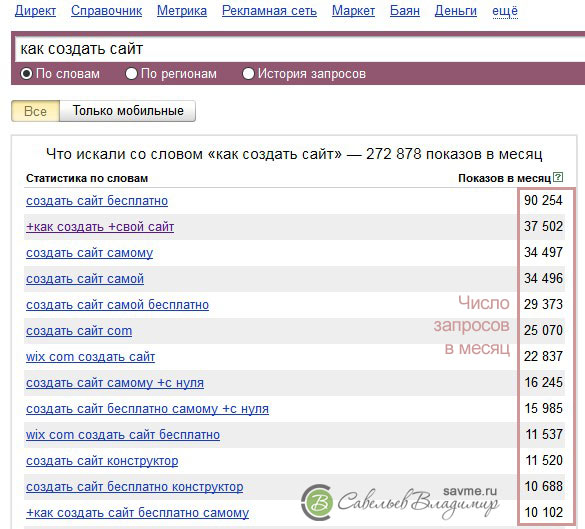
Огромное количество людей используют конструкторы веб-сайтов для создания веб-сайтов.Один только Wix имеет более 100 миллионов подписчиков, в то время как Shopify недавно превысил 1,2 миллиона.
Почему это? Конструкторы веб-сайтов означают, что любой может создать веб-сайт, независимо от технических навыков. На заре Интернета создание веб-сайтов требовало рабочего понимания HTML (языка гипертекстовой разметки). Затем появился CSS (каскадные таблицы стилей), которые еще больше запутали ситуацию.
Создатели веб-сайтов позаботятся о техническом жаргоне и позволят вам сосредоточиться на дизайне и содержании.Некоторые делают это с помощью шаблонов, другие — с помощью интерфейсов перетаскивания, которые делают создание веб-сайта не сложнее, чем сборку презентации PowerPoint.
Хотите заработать деньги в Интернете? Конструкторы веб-сайтов позволяют с легкостью создавать интернет-магазины. Для более крупных амбиций в области электронной коммерции мы рекомендуем платформу для электронной коммерции, такую как Shopify или BigCommerce, которая имеет лучшие инструменты, которые помогут вашему бизнесу расти. Если вы просто хотите продать несколько товаров, вы можете выбрать «общий» веб-сайт, например Wix, с функцией электронной торговли.Взгляните на нашу сравнительную таблицу конструкторов интернет-магазинов, чтобы найти свой идеальный вариант.
Если вы просто хотите продать несколько товаров, вы можете выбрать «общий» веб-сайт, например Wix, с функцией электронной торговли.Взгляните на нашу сравнительную таблицу конструкторов интернет-магазинов, чтобы найти свой идеальный вариант.
Это значит, что выбор правильного конструктора веб-сайтов очень важен. Разные строители обслуживают разные нужды. Чтобы сделать веб-сайт, которым вы останетесь довольны, важно двигаться вперед с правильным выбором.
Какой конструктор сайтов выбрать?Как лучше всего создать сайт? Какой конструктор сайтов мне следует использовать? Какой самый простой способ создать веб-сайт? Это вопросы, которые нам задают каждый день.Так много вопросов и столько строителей. Мы понимаем, это сложно.
Вот почему мы провели тщательное исследование. Личный опыт работы с конструкторами веб-сайтов — это хорошо (и у нас его много), но мы тестируем конструкторы с людьми , такими же, как вы. Итак, когда вы создаете свой собственный веб-сайт, можете быть уверены, что мы вам поможем.
Наша команда проводит пользовательское тестирование и интервью, а также отслеживает сотни функций в десятках продуктов, чтобы вы могли получить представление о рынке с высоты птичьего полета.Мы хотим, чтобы вы нашли строителей, соответствующих вашим потребностям. Имея это в виду, вот краткая информация о лучших конструкторах для создания веб-сайтов на сегодняшний день.
Wix и Weebly — два самых популярных разработчика на рынке, благодаря их интуитивно понятным функциям перетаскивания веб-дизайн кажется детской забавой. Squarespace — мечта для креативщиков, а Site123 идеально подходит для небольших веб-сайтов и имеет отличную поддержку в чате.
Лучший совет! Поскольку большинство разработчиков предлагают либо бесплатную пробную версию, либо бесплатный план, легко попробовать один или несколько вариантов, прежде чем перейти на платный план.Хотите увидеть этих строителей бок о бок?
В нашей подробной сравнительной таблице представлены все лучшие конструкторы веб-сайтов, их функции, цены, рейтинги и многое другое в параллельном обзоре.
Хотите знать, что все это на самом деле означает? Не волнуйтесь, у нас есть небольшая разбивка ниже — просто нажмите «+», чтобы узнать больше о каждом критерии. Чтобы узнать о нашем исследовании более подробно, посетите нашу страницу с методологией.
Простота использования
Насколько прост в освоении и использовании конструктора.Это определяется посредством пользовательского тестирования, которое дает участникам ряд задач и просит их оценить, насколько легко (или сложно) они их нашли. Многим нашим пользователям нужен самый простой способ сделать веб-сайт возможным.
Соотношение цена / качество
Баланс между ценой и функциями. Никто не хочет платить через нос, но и дешевое — не всегда лучше. Мы составляем тарифные планы с учетом функций, чтобы при создании веб-сайта найти лучшее из обоих миров.
Гибкость дизайна
Насколько эстетичен, подходит для отрасли, удобен и современен каждый выбранный шаблон.Мы сделали это, проконсультировавшись с экспертами по дизайну и проверив, насколько хорошо шаблоны работают на различных устройствах.
Характеристики
На что способен строитель. Мы не только смотрим на то, что они могут сделать, но и на то, насколько хорошо они могут это сделать. При этом учитываются ведение блогов, электронная коммерция, поисковая оптимизация и многое другое. Чем больше может сделать конструктор веб-сайтов, тем больше вы сможете с ним сделать.
Справка и поддержка
Мы оцениваем, насколько сильна помощь и поддержка каждого строителя, принимая во внимание все, от центров знаний до онлайн-чата.Это особенно важно при запуске собственного веб-сайта.
Оценка клиентов
Мы не хотим, чтобы вы просто поверили нам на слово, что одни строители превосходны, а другие — нет. Пользовательское тестирование завершается тем, что мы спрашиваем участников, порекомендуют ли они продукт, который они использовали, другим, создающим веб-сайт.
Для ясности: перечисленные выше строители не единственные, на кого стоит обратить внимание. Отнюдь не. В целом они показывают лучшие результаты в нашем исследовании, но, опять же, все зависит от ваших потребностей. Например, WordPress.com отлично подходит для ведения блогов, а Shopify лидирует в электронной коммерции.
Например, WordPress.com отлично подходит для ведения блогов, а Shopify лидирует в электронной коммерции.
Четко определите свои приоритеты, просмотрите нашу сравнительную таблицу и обзоры и остановитесь на двух или трех строителях, которые кажутся вам подходящими. Как только у вас будет этот список, вы готовы приступить к тестированию.
Какую платформу следует использовать для создания своего веб-сайта? Узнайте с помощью нашей викторины из 4 вопросов!
Пройдите викторину Проверьте свой конструктор веб-сайтовМы можем указать вам правильное направление, но только вы можете знать, какой конструктор считает нужным. Практически каждый конструктор сайтов предлагает бесплатные пробные версии, так что воспользуйтесь преимуществом. Зарегистрироваться просто.
2: Подпишитесь на план, соответствующий вашим потребностям и бюджету После того, как вы выбрали конструктор веб-сайтов, пора найти свой тарифный план.
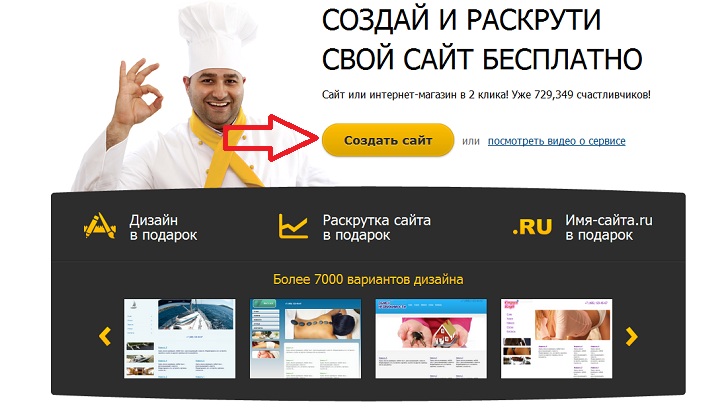 Если вам нужен простой сайт (скажем, для портфолио или небольшого предприятия по оказанию услуг), более дешевые планы, вероятно, подойдут. Если вам нужно что-то более сложное, ознакомьтесь с функциями, предлагаемыми в более дорогих тарифах.Если сомневаетесь, начните дешево и обновитесь позже.
Если вам нужен простой сайт (скажем, для портфолио или небольшого предприятия по оказанию услуг), более дешевые планы, вероятно, подойдут. Если вам нужно что-то более сложное, ознакомьтесь с функциями, предлагаемыми в более дорогих тарифах.Если сомневаетесь, начните дешево и обновитесь позже.После того, как вы остановились на конструкторе веб-сайтов, вам необходимо подписаться на тарифный план. Создатели веб-сайтов, как правило, предлагают несколько планов. У разных сайтов разные потребности, и планы гарантируют, что вы не платите за ненужные вещи.
Полезно знать: планы Конструктор веб-сайтов различаются по цене, но обычно стоят от 8 до 40 долларов в месяц, что является полной ценой. Если у вас ограниченный бюджет, либо придерживайтесь бесплатного плана (хотя у него есть свои недостатки, о которых мы скоро поговорим), либо ознакомьтесь с нашим обзором самых дешевых планов. Это огромный плюс для разработчиков сайтов по сравнению с веб-разработчиками. Веб-разработчик может стоить от 300 до 1000 долларов только за настройку шаблона, а полностью настроенный веб-сайт, созданный с нуля, часто будет стоить тысячи. Между тем создание собственного веб-сайта с помощью конструктора позволяет вам запустить и запустить полностью функционирующий веб-сайт по цене меньше, чем цена кофе.
Веб-разработчик может стоить от 300 до 1000 долларов только за настройку шаблона, а полностью настроенный веб-сайт, созданный с нуля, часто будет стоить тысячи. Между тем создание собственного веб-сайта с помощью конструктора позволяет вам запустить и запустить полностью функционирующий веб-сайт по цене меньше, чем цена кофе.
Какой тариф вы выберете, зависит от ваших потребностей. Вы делаете веб-сайт для портфолио, чтобы продемонстрировать свои работы? План Wix Combo стоимостью 13 долларов в месяц, вероятно, подойдет.Хотите создать веб-сайт для своего бизнеса, который будет привлекать тысячи посетителей и иметь несколько учетных записей сотрудников? Тогда лучше подойдет VIP-план стоимостью 25 долларов в месяц.
Лучший совет! Если вы хотите продавать несколько товаров на веб-сайте своей компании, почему бы не использовать ссылки Square Online Checkout? Эти ссылки для оформления заказа упрощают безопасный прием платежей через ваш веб-сайт без необходимости подписываться на тарифный план электронной торговли. Однако, если вы хотите продавать 5+ товаров, мы рекомендуем специализированного разработчика веб-сайтов для электронной торговли.
Однако, если вы хотите продавать 5+ товаров, мы рекомендуем специализированного разработчика веб-сайтов для электронной торговли.
Будьте уверены, что есть план для всех. Если сомневаетесь, начните с малого и увеличивайте масштаб.
Какой план подходит вам лучше всего?
Wix предлагает в общей сложности восемь тарифных планов, а также бесплатный план — это означает, что вы обязательно найдете план, который идеально подходит для вашего бюджета! Просмотрите его возможности, чтобы найти свой идеальный план уже сегодня.
Будьте уверены, что есть план для всех. Если сомневаетесь, начните с малого и увеличивайте масштаб.
Можно ли сделать сайт бесплатно? Можно сделать сайт бесплатно, но есть загвоздки.Бесплатные аккаунты на конструкторах сайтов содержат много важных функций. Вы не можете использовать собственные домены, и на вашем бесплатном сайте будет размещаться реклама для этого конструктора сайтов. Если вы хотите узнать больше о создании веб-сайтов, стоит взглянуть на бесплатные варианты. Однако, если вам нужен профессиональный многофункциональный веб-сайт, вам придется платить как минимум несколько долларов в месяц.
Однако, если вам нужен профессиональный многофункциональный веб-сайт, вам придется платить как минимум несколько долларов в месяц.
Узнайте, что вы можете получить, просто подписавшись на самый простой тарифный план премиум-класса для конструктора веб-сайтов:
* Squarespace — единственный конструктор, у которого нет бесплатного плана, поэтому для получения функций вам придется заплатить скромную Ежемесячная плата.Однако он предлагает 14-дневную бесплатную пробную версию , так что вы можете попробовать перед покупкой.
Используйте код предложения «WBE» при оформлении заказа и получите скидку 10%. Получите скидку 10% на любой план Squarespace
Если вы решите перейти на платный план через 14 дней, у нас есть эксклюзивный код предложения для нашего читатели, которые сэкономят вам 10% на стоимости любого плана Squarespace! Чтобы воспользоваться этой скидкой, просто введите на кассе код предложения: : «WBE» .
3: Выберите уникальное и релевантное доменное имя Доменное имя — это уникальный адрес вашего сайта, например, наш websitebuilderexpert.com. Вам нужно будет выбрать один для своего сайта, что легко сделать с помощью конструктора сайтов (при регистрации вам будет предложено). Если у вас уже есть доменное имя, вы можете перенести его на любую платформу, которую хотите использовать (вы увидите соответствующий вариант).
Доменное имя — это бит URL (адрес сайта в строке поиска вашего браузера), который идентифицирует веб-страницу — в данном случае ваш веб-сайт.Например, наш сайтbuilderexpert.com. Вы можете зарегистрировать их отдельно на таких сайтах, как Domain.com, но разработчики веб-сайтов предлагают сделать это за вас, когда вы зарегистрируетесь на них. Большинство предоставляют это бесплатно (по крайней мере, на начальном этапе), в то время как некоторые берут несколько дополнительных долларов.
Доменное имя — это один из основных способов представления сайта в Интернете, поэтому учитывайте его..jpg) Вот несколько практических правил при выборе доменного имени.
Вот несколько практических правил при выборе доменного имени.
- Сделайте актуальным. Звучит очевидно, но о нем стоит упомянуть.Убедитесь, что домен соответствует тому, что посетители видят при посещении вашего сайта. Если ваша компания — Vintage Pantaloons ™, не регистрируйте домен flipflopsfromthefuture.net
- Сделайте его кратким или хотя бы запоминающимся. Если вы хотите, чтобы люди запомнили ваш сайт, не выбирайте домен, состоящий из нескольких десятков символов. Это будет выглядеть глупо и никто не запомнит
- Избегайте цифр. Как правило, лучше избегать использования чисел в доменных именах. Это (как правило) выглядит непрофессионально и добавляет еще один элемент, который нужно запомнить.
- Убедитесь, что брендинг еще не существует. Уже существуют миллионы веб-сайтов. Это означает, что уже заняты миллионы доменов. Проверьте, будет ли ваш выделяться среди других, прежде чем использовать его.

Если вы уверены в домене, просто зарегистрируйте его как часть процесса регистрации с помощью выбранного вами конструктора веб-сайтов. Некоторые из более компактных планов потребуют ежегодной платы за продление в размере около 12 долларов США, хотя в премиальные планы она обычно включена.
Что произойдет, если вы получите свое уникальное доменное имя, если захотите переехать?Это очень распространенный вопрос.Не волнуйся. Когда вы покупаете доменное имя — у разработчика веб-сайтов или через отдельных регистраторов — вы владеете доменным именем и можете использовать его где угодно.
4: Выберите шаблон дизайна, который вам нравится Хорошо, теперь у нас самое интересное время, чтобы настроить дизайн вашего веб-сайта, выбрав «шаблон» или «тему» для работы . Конструктор веб-сайтов проведет вас к этому этапу после того, как вы зарегистрируетесь. Шаблоны классифицируются по отраслям или типу сайта.
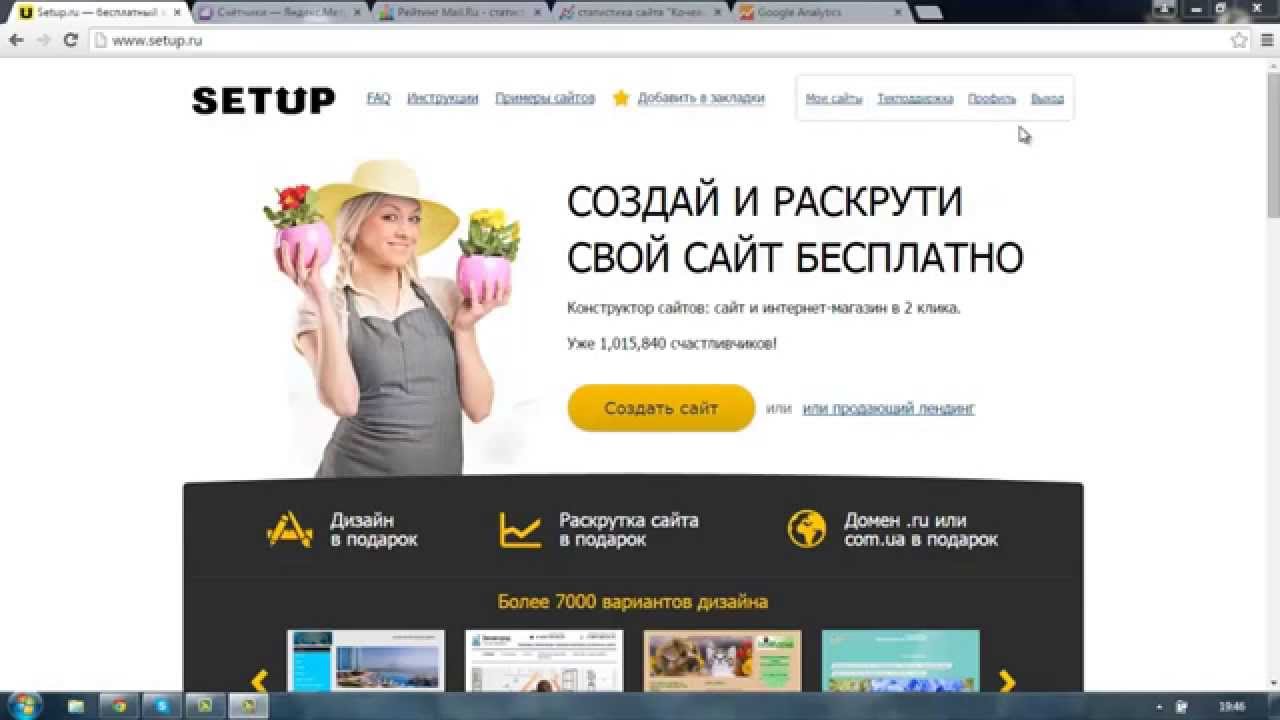 Прокатитесь на нескольких, прежде чем остановиться на своем любимом.
Прокатитесь на нескольких, прежде чем остановиться на своем любимом.Хорошо, значит, вы выполнили наши шаги в точности: вы выбрали конструктор веб-сайтов, подписались на тарифный план и зарегистрировали домен. Вы готовы приступить к созданию веб-сайта. Вместо того, чтобы оставлять вас делать это самому, конструкторы веб-сайтов поддерживают вас в процессе с помощью шаблонов.
Шаблоны обеспечивают основу для вашего веб-сайта — холст, на котором вы можете рисовать содержимое вашего сайта. Они позволяют создать сайт, который хорошо выглядит, без необходимости нанимать дизайнера.
Какой бы конструктор веб-сайтов вы ни выбрали, у вас будет широкий выбор шаблонов дизайна на выбор. Как правило, чем лучше ваш план, тем больше у вас будет шаблонов. Лучшие конструкторы предоставляют сотни шаблонов в десятках категорий. Какой бы ни была направленность вашего сайта, для него найдется шаблон. Например, если вы думаете о создании сайта о фитнесе, большинство конструкторов позволят вам соответствующим образом отфильтровать поиск по шаблону.
Это лишь некоторые из других категорий, которые вы можете ожидать найти при запуске собственного веб-сайта:
Думайте о шаблонах как о «одежде» для вашего веб-сайта.Если вам не нравится один комплект одежды, просто переоденьтесь в другой, чтобы придать своему сайту совершенно другой вид. И опять же, не торопитесь. Выберите разные шаблоны, просмотрите их, посмотрите, подходят ли они. Вся суть шаблонов — в выборе, так что погрузитесь в них и найдите тот, который кажется подходящим для того, чего вы хотите достичь.
5: Настройте свой дизайн шаблона Пришло время настроить свой шаблон, добавив в него собственное содержимое и изображения. Опять же, это то, через что вам поможет большинство строителей, но это очень легко освоить.Вскоре ваш веб-сайт действительно начнет выглядеть как ваш веб-сайт .
Как мы уже говорили на последнем шаге, шаблоны обеспечивают основу. Учитывая, сколько людей используют конструкторы для создания веб-сайтов в настоящее время, есть вероятность, что есть несколько сайтов с той же структурой, что и ваш.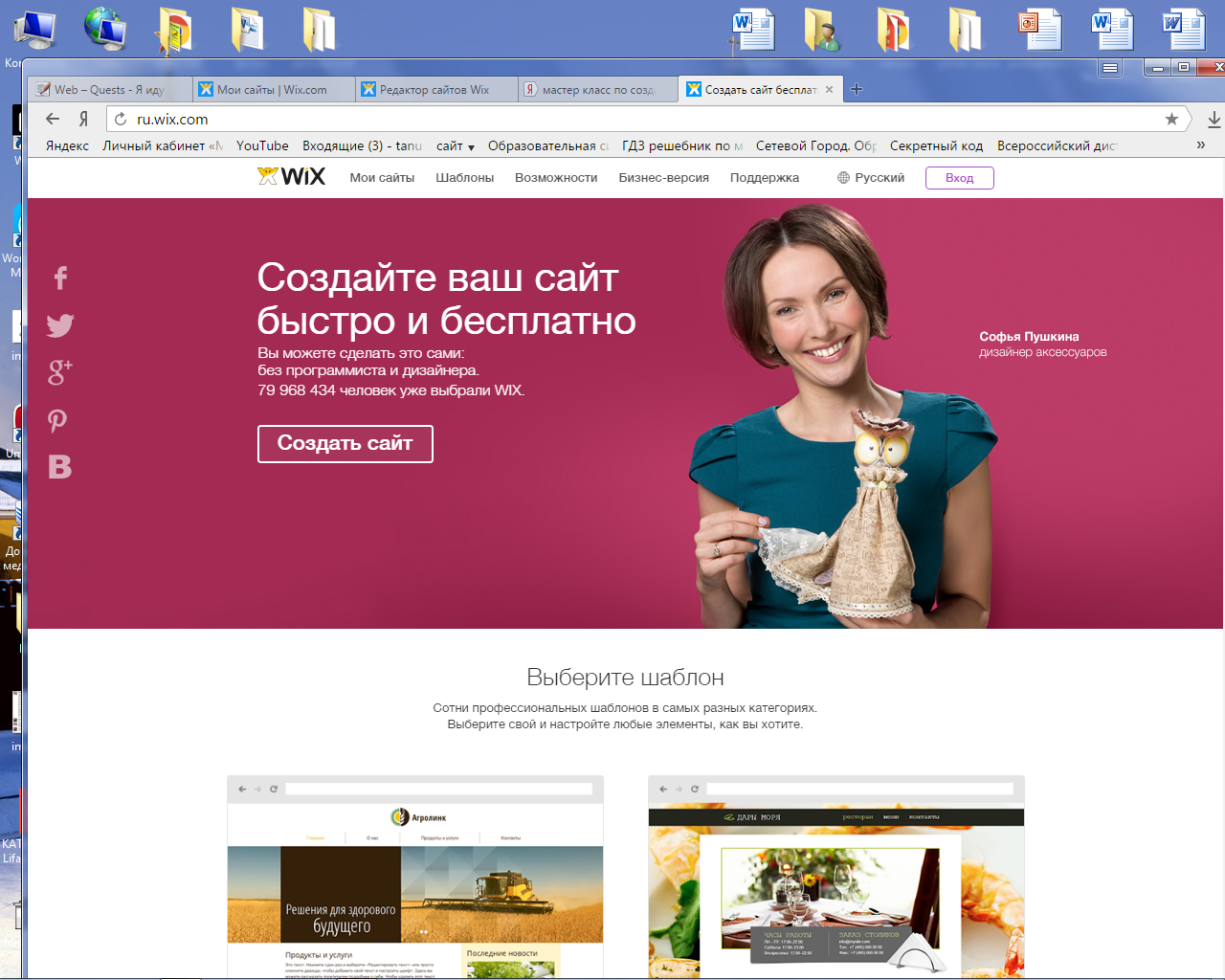 По крайней мере, вам нужно будет заполнить выбранный шаблон специфическим для вас контентом. А чтобы действительно выделиться, вам нужно будет немного настроить.
По крайней мере, вам нужно будет заполнить выбранный шаблон специфическим для вас контентом. А чтобы действительно выделиться, вам нужно будет немного настроить.
Создание веб-сайта похоже на приготовление обеда.Как и в случае с приготовлением пищи, при использовании правильных инструментов и инструкций гораздо проще создать веб-сайт с нуля. Шаблон дает вам рецепт — вы можете следовать ему или смешивать ингредиенты и стиль, чтобы придать блюду свой вкус.
Что входит в настройку веб-сайта? Что ж, это во многом зависит от вас. Конструкторы веб-сайтов очень гибкие в наши дни. Настройка может включать:
- Добавление новых страниц в систему навигации
- Изменение размера, цветов и шрифтов кнопок
- Добавление новых элементов, таких как контактные формы и меню
- Редактирование изображений в галерее домашней страницы
- Выбор другого цвета palette
- Связывание / встраивание каналов социальных сетей
Лучшие конструкторы веб-сайтов проведут вас через все эти вещи, так что не пугайтесь. Они понимают, что их цель — упростить веб-дизайн. Как это часто бывает с конструкторами веб-сайтов, не бойтесь играть. Вы будете удивлены, как много вы сможете сделать.
Они понимают, что их цель — упростить веб-дизайн. Как это часто бывает с конструкторами веб-сайтов, не бойтесь играть. Вы будете удивлены, как много вы сможете сделать.
Посмотрите, как легко настраивать страницы в Wix:
Like What You See?
Wix впечатляюще прост в использовании — его редактор удобен для новичков, не ограничивая вашу творческую свободу и не отказываясь от интересных функций. Вопрос в том, понравится ли вам ? Есть только один способ узнать это — попробовать совершенно бесплатно и посмотреть!
Если эти настройки шаблона кажутся вам недостаточными (хотя, если вы создаете свой первый веб-сайт, они будут), вы можете подумать о создании своего веб-сайта на платформе с открытым исходным кодом, такой как WordPress.org — это «Вариант 2», который мы рассмотрим чуть позже. Вы получите большую гибкость, но если вы не программист, изучение WordPress займет много времени — особенно по сравнению с перетаскиванием. строители-капельки.
Вы почти всегда можете поиграть с шаблонами в рамках бесплатных пробных версий, так что вы можете понять, насколько легко настроить, не тратя ни цента.
6: Загрузите и отформатируйте свой собственный контент Теперь ваш веб-сайт начинает обретать форму, пришло время заполнить его вашими собственными изображениями и письменным контентом.Вы можете заменить любой уже существующий в шаблоне «заполнитель», а также «перетащить» текстовые и графические поля вокруг каждой страницы (если вы используете конструктор перетаскивания).
После того, как вы поигрались с цветами и макетом своего веб-сайта, самое время начать добавлять контент, то есть изображения, видео и текст.
Если вам нужны советы по письму, вы попали в нужное место; мы уже написали полное руководство по написанию статей для Интернета, наполненное исследованиями, мнениями экспертов и нашими собственными знаниями.
Обязательно проверьте это, но пока вот обзор наших 19 лучших советов:
Узнайте большеУбедитесь, что вся копия на вашем сайте является наилучшей — ознакомьтесь с нашими руководствами для Дополнительные советы!
Теперь перейдем к изображениям. Когда дело доходит до выбора правильных изображений для вашего сайта, ключевым моментом является качество. Размытые изображения просто исключены.
Когда дело доходит до выбора правильных изображений для вашего сайта, ключевым моментом является качество. Размытые изображения просто исключены.
У некоторых разработчиков веб-сайтов есть банк бесплатных изображений, доступных для использования. Если нет, то в Интернете доступно множество сайтов с бесплатными изображениями, например Unsplash и Pixabay (два из наших любимых).
Когда у вас есть готовые высококачественные изображения, можно легко заменить изображения-заполнители на сайте или перетащить их в другое место. Полезный совет! Убедитесь, что вы «сжали» все изображения, прежде чем загружать их на свой сайт, запустив их через бесплатный сайт, например Kraken.io или TinyPNG. Это уменьшит размер файла, чтобы изображение не замедляло работу вашего сайта, но не окажет заметного влияния на качество.7: Выбор и загрузка приложений Посетите магазин приложений своего конструктора, чтобы добавить недостающие функции на свой сайт, например формы и интеграцию с социальными сетями.
 Есть приложения для чего угодно, и скачать их очень просто.
Есть приложения для чего угодно, и скачать их очень просто.Чем бы ни занимался ваш сайт, вы можете гарантировать, что для этого есть приложение. Установить эти приложения очень просто — просто зайдите в App Market (или аналогичный) для своего разработчика. Здесь, как и в App Store, вы можете увидеть, сколько будет стоить приложение (хотя многие из них бесплатны), что оно делает и его рейтинг пользователей.
Wix имеет более 300 приложений в своем App Market. Найдите то, что вы хотите, затем наведите указатель мыши на выбранное приложение и нажмите «Добавить +»
8: Предварительный просмотр и тестирование вашего веб-сайта Не забудьте предварительно просмотреть свой сайт перед его запуском, как на мобильном устройстве, так и на компьютере!
Выбрав и настроив шаблон, вам, вероятно, не терпится опубликовать и запустить свой веб-сайт.Притормози. Одно дело — знать, как создать сайт. Публикация веб-сайта вслепую — другое.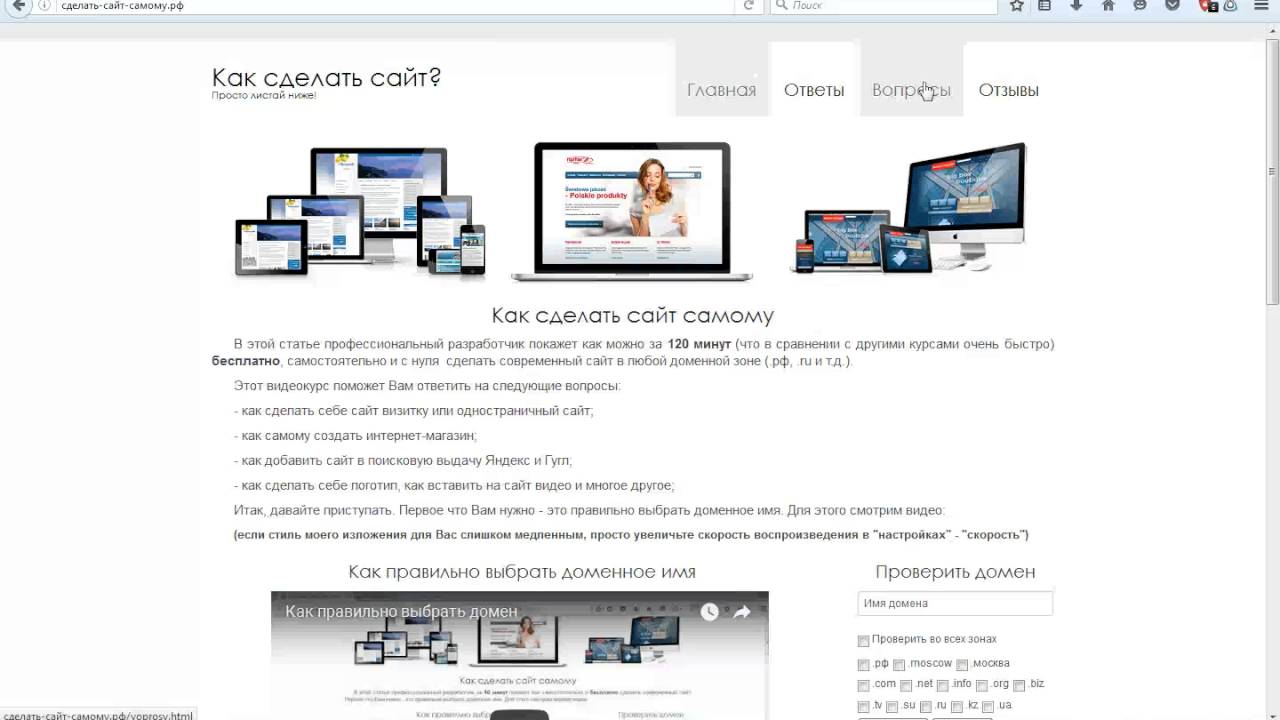
Всегда просматривайте изменения на своем веб-сайте перед их публикацией. Вы должны быть уверены, что все работает так, как вы хотите. Вот некоторые из ключевых вопросов, которые следует задать:
- Правильно ли орфография и грамматика?
- Все кнопки в меню работают?
- Ваш сайт выполняет цель?
- Согласовано ли у вас форматирование?
- Работает ли он на экранах мобильных телефонов и настольных ПК?
- Сайт загружается быстро?
Вы так хорошо сделали, чтобы зайти так далеко.Будьте бдительны. Было бы огромным позором создавать свой собственный веб-сайт только для публикации незавершенного сайта.
Как сделать предварительный просмотр своего веб-сайта? Конструкторы веб-сайтов значительно упрощают предварительный просмотр вашего сайта. Обычно вам просто нужно нажать кнопку предварительного просмотра в режиме редактора, чтобы увидеть, как ваш сайт будет выглядеть вживую. Большинство из них предлагают переключатель, чтобы вы могли увидеть, как он работает на экранах разных размеров.
Совет! Не забывайте о мобильном телефоне! Более половины поисков в Google выполняется с мобильных устройств, и это число только растет.Сделать ваш мобильный опыт безупречным является обязательным условием для любого успешного сайта.
Простой в использовании режим предварительного просмотра экономит ваше время, поскольку вам не нужно постоянно сохранять изменения и переключаться между редактором и режимом предварительного просмотра. Вы можете внести изменения, а затем просто нажать кнопку предварительного просмотра, чтобы увидеть, как это будет выглядеть вживую.
Совет! Не просто проверяйте свой сайт самостоятельно. Вы не заметите некоторых его недостатков. Кроме того, вы знаете, как должен работать ваш сайт, поэтому, хотя вы, , можете найти удобную навигацию, что не означает, что посторонний будет.Получите свежий взгляд. Попросите членов семьи и друзей протестировать ваш сайт и оставить отзыв. Если они чем-то похожи на нашу семью и друзей, они не побоятся критиковать.
Все еще ищете идеального строителя?
Иногда вам просто нужно легко, бок о бок взглянуть на свой выбор, а не переключаться между тоннами вкладок в Интернете. Мы слышим вас — ознакомьтесь с нашей сравнительной таблицей, чтобы получить полезную разбивку по лучшим разработчикам веб-сайтов на рынке.
9: Разместите свой сайт в Интернете!
Когда все будет готово, нажмите кнопку «Опубликовать»! Но не волнуйтесь — легко внести изменения в свой сайт после того, как вы его опубликовали.Просто имейте в виду, что некоторые конструкторы не позволяют переключать шаблоны после того, как ваш сайт запущен.
После всего этого вы должны быть готовы к работе. Прежде чем вы нажмете кнопку «Опубликовать» и отправите свой сайт в этот холодный, неумолимый мир, давайте вспомним шаги, которые вы должны были пройти, чтобы добраться до этого момента:
- Выберите подходящий конструктор сайтов.
- Подпишитесь на план, соответствующий вашим потребностям и бюджету.

- Выберите уникальное и актуальное доменное имя.
- Выберите шаблон дизайна, который вам нравится.
- Настройте свой дизайн шаблона.
- Загрузите и отформатируйте собственное содержимое.
- Выбирайте и скачивайте приложения.
- Предварительный просмотр и тестирование вашего веб-сайта.
Готово? Великолепный. Нажмите «Опубликовать»! Расскажите своим друзьям, кричите об этом на людных улицах, наймите дирижабль — сделайте это. Теперь ваш сайт доступен всему миру. Конечно, вы все еще можете настраивать и развивать его, но вы сделали решительный шаг. Как здорово.
Если вы все еще немного не уверены, сможете ли вы это сделать, особенно если чувствуете, что не относитесь к творческой личности, у нас есть подробное руководство «Что вам нужно для создания веб-сайта», которое охватывает все пункты контрольного списка выше, плюс Google Analytics, подробный дизайн логотипа и изображений.
Кто угодно может создать сайт, и (буквально) ничего не стоит узнавать. Попробуйте пару строителей и посмотрите, что произойдет. Вы просто можете создать что-то прекрасное.
Попробуйте пару строителей и посмотрите, что произойдет. Вы просто можете создать что-то прекрасное.
Как создать веб-сайт на WordPress: пошаговое руководство для начинающих
Хотите верьте, хотите нет, но знание того, как создать веб-сайт с нуля, является одним из наиболее важных навыков, которым вы должны овладеть как владелец малого бизнеса. день и возраст.
Пожалуйста, потерпите меня! Вот почему:
- Если вы знаете, как создать свой собственный веб-сайт, вы сэкономите кучу денег на веб-разработчиках и дизайнерах.
- Это также позволит вам следить за тенденциями рынка и размещать новые вещи на своем веб-сайте без помощи программиста.
- Вы будете эффективно опережать своих конкурентов, потому что, хотя их проекты замедляются из-за необходимости консультироваться с разработчиками, вы сможете построить большинство вещей самостоятельно (в пределах разумного, конечно).
С учетом сказанного, самая важная часть головоломки заключается в том, что вы можете научиться создавать веб-сайт WordPress, а затем создать что-то потрясающее для своего бизнеса или проекта самостоятельно .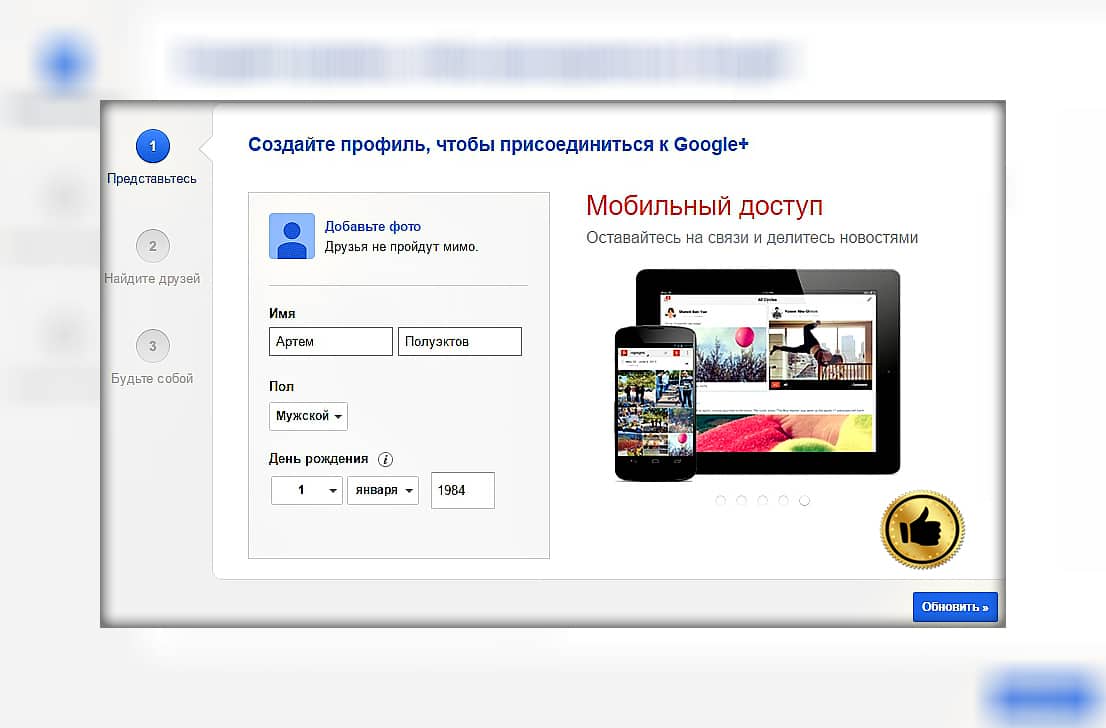
И последнее, но не менее важное: подход «Сделай сам» (без навыков программирования), который мы здесь представляем, невероятно экономичен. Фактически, вы можете создать и запустить свой веб-сайт всего за ~ 35 долларов в год.
Вот как сделать сайт самостоятельно, шаг за шагом:
Спешите? Вот ваши ярлыки действий, чтобы создать сайт менее чем за час:
- Найдите доменное имя для своего сайта.
- Зарегистрируйтесь на веб-хостинге (мы рекомендуем Bluehost).
- Установите WordPress через интерфейс Bluehost.
- Выберите бесплатную тему WordPress на сайте Bluehost.
- Получите несколько обязательных плагинов WordPress, которые помогут в росте вашего сайта.
- Начните создавать свои страницы и сообщения в блогах.
Когда вы будете готовы зарегистрировать учетную запись веб-хостинга, убедитесь, что вы используете одну из ссылок Bluehost на этой странице. Их прохождение приведет к двум вещам: (1) — это партнерские ссылки, что означает, что мы получаем небольшую комиссию, если вы покупаете через них, (2) — разблокирует 2 доллара. 95 против цены со скидкой 3,95 доллара для вас . Вы не получите эту скидку, если посетите сайт Bluehost каким-либо другим способом.
95 против цены со скидкой 3,95 доллара для вас . Вы не получите эту скидку, если посетите сайт Bluehost каким-либо другим способом.
Как сделать сайт — с высоты птичьего полета
Хорошо, вот план того, что мы собираемся делать на следующих этапах. Важно отметить, что все это можно сделать своими руками (если это так) и что мы минимизируем затраты везде, где это возможно.
Короче говоря, в конце этого руководства вы получите функциональный красивый веб-сайт, который не приведет вас в долги.Вот что мы пройдем:
Хорошо, этот последний шаг в основном зависит от вас, и мы не будем уделять много внимания элементу прибыли в этом руководстве. Но у нас есть для этого другие ресурсы. Посмотрите их:
Шаг 1. Выберите WordPress в качестве платформы вашего веб-сайта
По правде говоря, существует множество платформ веб-сайтов, которые вы можете использовать при создании нового сайта. Обычно их называют системами управления контентом (CMS).
Идея CMS состоит в том, чтобы предоставить вам несколько простых в использовании инструментов, чтобы вы могли редактировать содержание своего сайта без каких-либо знаний в области программирования.По большей части — с точки зрения пользователя — эти CMS очень похожи на знакомые интерфейсы в Facebook или Google Docs. Вы в основном создаете новые страницы или документы, а затем публикуете их в Интернете.
Но хватит технических подробностей! Как я уже сказал, существует множество CMS — фактически, более 100, как указано в Википедии.
К счастью, выбрать лучшую несложно. На вершине горы только один король — WordPress.
WordPress используется более чем на 34% всех веб-сайтов (по данным).Опять же, это всех сайтов!
(Графики визуализатора.)
Или, иначе говоря, примерно каждый третий веб-сайт, который вы посещаете, построен на WordPress.
Вот основные сведения о WordPress:
- это открытый исходный код
- бесплатно
- это идеальное решение для создания веб-сайтов своими руками
- он очень универсален — может работать с любым типом веб-сайтов
- это быстро, оптимизировано и безопасно
- SEO-совместим — упрощает продвижение
Теперь одно важное различие; «WordPress», о котором мы здесь говорим, — это «WordPress, программное обеспечение. Вы можете найти его, если зайдете на WordPress.org.
Вы можете найти его, если зайдете на WordPress.org.
Существует также другая разновидность WordPress — «WordPress, коммерческая служба», которую вы можете найти, если зайдете на сайт WordPress.com. Мы описываем различия между ними здесь.
А пока давайте просто вспомним, что нам нужен WordPress.org , поскольку это более универсальная и более дешевая версия платформы. Все это станет ясно на следующих этапах.
🎯 Действие примечания.На данный момент вам не нужно выполнять никаких действий. Шаг 1 — это просто ознакомление с инструментом, который вы собираетесь использовать для создания своего сайта на следующих этапах.
Шаг 2: Выберите имя для своего сайта, купите домен и хостинг
Когда вы учитесь создавать веб-сайт, выбор имени, вероятно, является самым увлекательным аспектом всего процесса.
В конце концов, у вас здесь полная свобода. Вы можете выбрать буквально любое название для своего сайта.
Однако! Есть еще кое-что, что вам нужно понять, чтобы настроиться на успех в будущем.
Во-первых, в сети насчитывается почти 2 миллиарда (!) Веб-сайтов (на момент написания). Это означает, что оставаться оригинальным может быть довольно сложно.
Это действительно хорошая идея создать имя вашего веб-сайта (и, следовательно, ваше доменное имя) либо вокруг имени вашей организации (наиболее очевидный подход), либо вокруг фразы, связанной с вашей нишей, но с некоторыми добавленными словами для лучшая торговая марка.
Короче говоря, хорошее доменное имя должно быть:
- brandable — уникальное звучание, не похожее ни на что другое на рынке
- легко запомнить
- короткие — их тоже легче запомнить
- легко набирать и сложно перепутать — вы же не хотите, чтобы люди задавались вопросом, как написать название вашего сайта
- , включая ключевые слова, относящиеся к нише — например, если вы делаете что-нибудь с пиццей, было бы круто иметь слово «пицца» где-нибудь в названии сайта; То же самое работает и в отраслях, не связанных с пиццей.
 🍕
🍕
Вот быстрый инструмент, который вы можете использовать, чтобы узнать, доступно ли интересующее вас доменное имя:
Если вы не знаете, какой домен вы хотите получить, перейдите прямо к нашему генератору №1 — Domain Wheel и посмотрите, как он может вам помочь.
Начните с ввода ключевого слова, которое хорошо определяет ваш сайт.
Domain Wheel вернется с некоторыми предложениями. Вы можете сузить круг поиска и найти свое идеальное доменное имя.
Следующий шаг, когда вы знаете, какое доменное имя вы хотите, — это зарегистрировать его, а также купить пакет хостинга за один раз.Давайте займемся этим дальше:
а) Покупка доменного имени и хостинг
💡 Примечание. Хотя такие вещи, как покупка пакета хостинга, поначалу могут показаться пугающими, на самом деле беспокоиться не о чем. Процесс, который мы представляем здесь, упрощен и не требует от вас сложной технической работы.
🧙 Примечание для новичков: что вообще такое хостинг?
Проще говоря, веб-хостинг (он же веб-сервер) — это то, без чего не может жить ни один веб-сайт.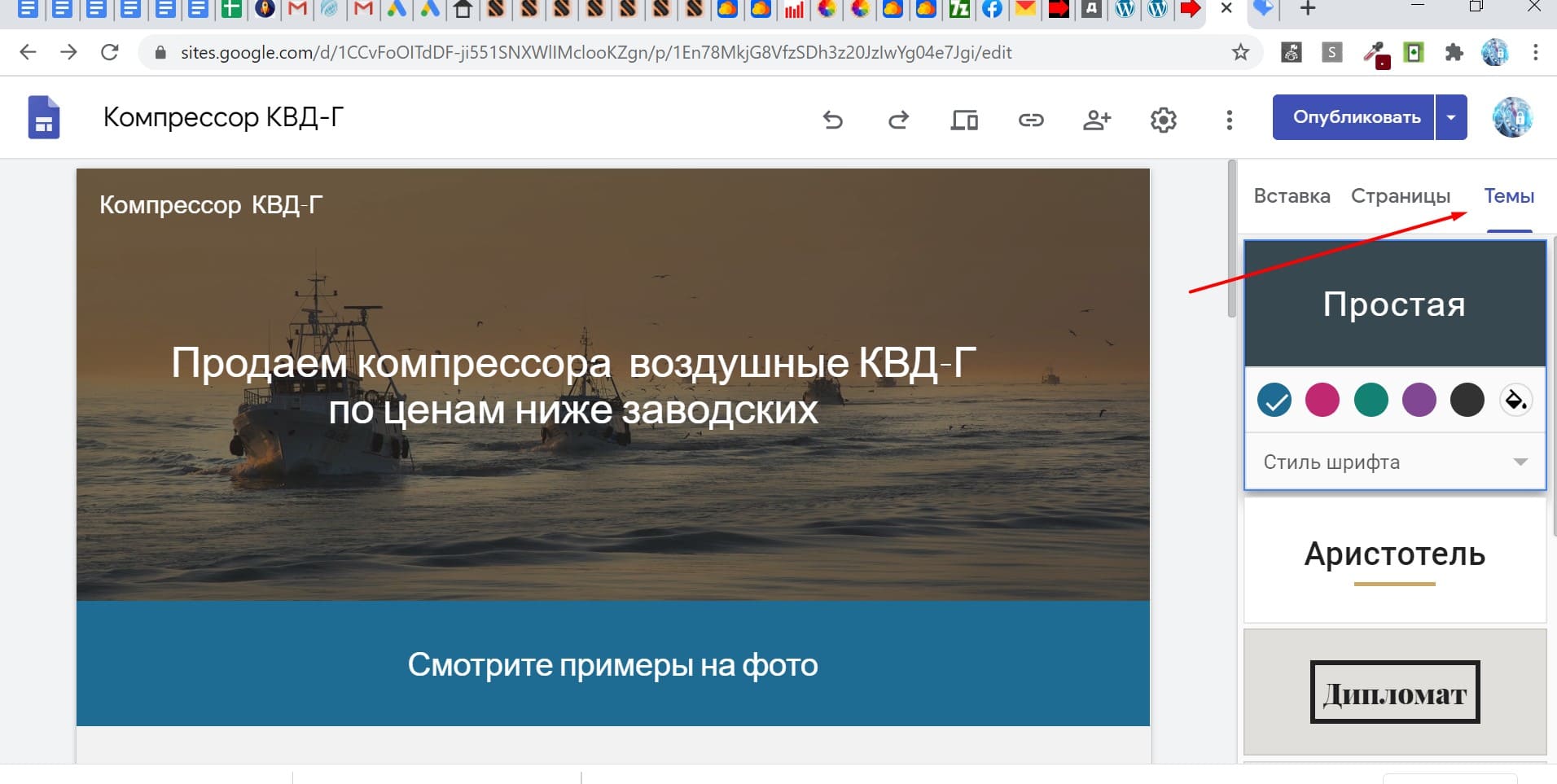 Это место, где ваш веб-сайт находится в ожидании посещения посетителей.
Это место, где ваш веб-сайт находится в ожидании посещения посетителей.
Вопреки распространенному мнению, веб-сайты находятся не «только в Интернете» или «в Google». Вместо этого они размещаются на веб-серверах — настройках веб-хостинга — а затем получают , обслуживаемые всем посетителям оттуда.
Чтобы ваш сайт оставался в сети, вам необходимо арендовать место на сервере у хостинговой компании.
На практике все намного проще, чем кажется, что вы увидите через минуту.
Существуют десятки, если не сотни различных компаний, которые могут зарегистрировать для вас новое доменное имя. Кроме того, есть масса компаний, которые могут продать вам пакет хостинга…
Но давайте не будем усложнять себе задачу и вместо этого получим все от одной компании — и за один раз.
Мы собираемся использовать Bluehost. Вот почему:
- Bluehost — это авторитетный веб-хостинг, который оптимизирован для WordPress и гарантирует бесперебойную работу вашего веб-сайта
- — одна из немногих компаний, рекомендованных на официальном сайте WordPress.
 сайт организации
сайт организации - это дешево (от 2,95 $ в месяц)
- прост в использовании и удобен для начинающих
- вы получаете доменное имя бесплатно
Вот что будет теперь:
- Мы собираемся перейти на Bluehost и выбрать план хостинга для нашего сайта.
- Мы также собираемся зарегистрировать доменное имя в Bluehost (домен бесплатный).
- Мы скажем Bluehost установить и настроить чистую версию WordPress на нашем новом хостинге.
- Мы выйдем со 100% работающим веб-сайтом WordPress!
Приступим — вот как сделать сайт:
Сначала нажмите здесь, чтобы перейти в Bluehost. Оказавшись на странице, нажмите кнопку «Выбрать план».
В большинстве случаев, если вы запускаете новый сайт, достаточно самого дешевого тарифного плана — Базового. Это всего лишь 2,95 доллара в месяц:
На следующем шаге введите доменное имя, которое вы решили получить для своего сайта:
Далее укажите свои личные данные:
Прежде чем продолжить, хорошо бы проверить и подтвердить параметры настройки хостинга, которые вы выбрали.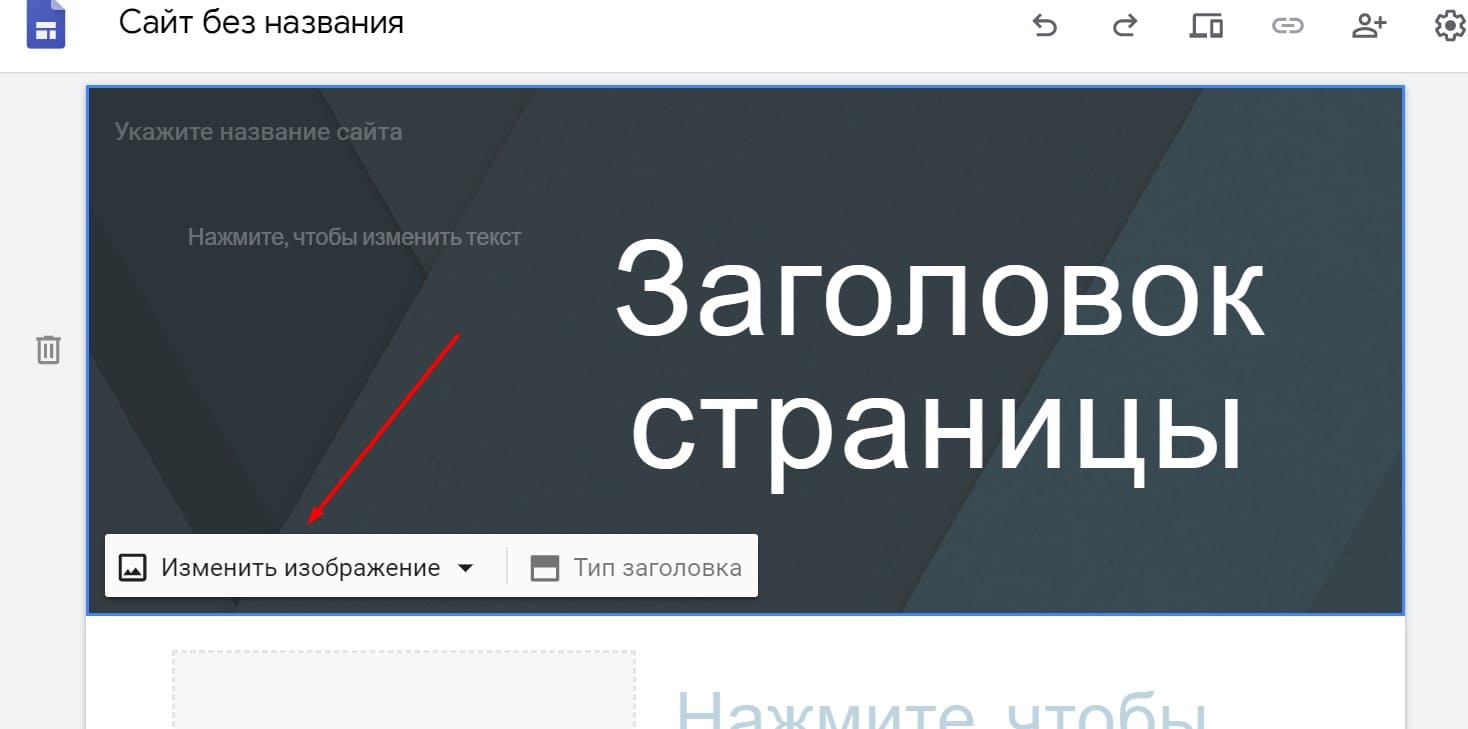 Его можно найти в разделе , информация о пакете :
Его можно найти в разделе , информация о пакете :
Примечание; вы получите самую низкую цену, если купите пакет хостинга как минимум на 12 месяцев.
На этом этапе вы можете нажать «ОТПРАВИТЬ» и завершить покупку.
б) Указание Bluehost установить для вас WordPress
Поскольку теперь вы зарегистрировались в Bluehost и подготовили настройку хостинга, единственный элемент, который отсутствует, — это WordPress.
Хотя технически может установить WordPress вручную, зачем вам это делать, если вы можете заставить других делать это за вас, причем бесплатно! Вот как:
Как только вы завершили процесс регистрации в Bluehost, вы должны были получить электронное письмо от команды Bluehost с некоторыми подробностями о том, как войти в свой профиль клиента и начать работу над своим сайтом.
После того, как вы войдете в систему, Bluehost покажет вам простой в использовании мастер, который проведет вас через процесс установки WordPress на вашем хостинге.
Кроме того, вы также можете установить WordPress, перейдя в раздел Мои сайты и нажав кнопку Create Site :
Все, что нужно Bluehost для установки WordPress, — это имя вашего нового сайта и имя пользователя / пароль, которые вы хотите использовать при управлении WordPress.После завершения работы мастера ваш сайт будет установлен и готов к работе!
Шаг 3. Ознакомьтесь с пользовательским интерфейсом WordPress
Вы можете войти в свою пользовательскую панель WordPress, если зайдете по адресу www.YOURDOMAIN.com/wp-admin/
Вот что вы увидите:
Используйте учетные данные для доступа, которые вы установили в Bluehost на предыдущем шаге («снимок экрана установки WordPress» выше).
После успешного входа в систему вы увидите основной интерфейс WordPress во всей красе:
- (1) Приветственное сообщение — Некоторые из наиболее важных областей панели администратора перечислены как быстрые ссылки для быстрого доступа — обычно это ваши ярлыки для создания веб-сайта.

- (2) Текущее состояние вашего сайта и что с ним происходит.
- (3) сообщений — перейдите сюда, чтобы создавать сообщения в блоге.
- (4) Медиа — здесь можно загружать изображения и другие медиафайлы и управлять ими.
- (5) Страницы — перейдите сюда, чтобы создать подстраницы.
- (6) Комментарии — здесь вы можете модерировать комментарии.
- (7) Внешний вид — измените здесь дизайн вашего сайта и / или настройте способ отображения определенных элементов в текущем дизайне.
- (8) Плагины — здесь устанавливайте новые плагины.
- (9) Пользователи — управляйте учетными записями пользователей, которые могут получить доступ к админке сайта.
- (10) Настройки — основные настройки.
На этом этапе хорошо позаботиться об основных настройках WordPress для начала работы, которые улучшат ваш опыт в будущем.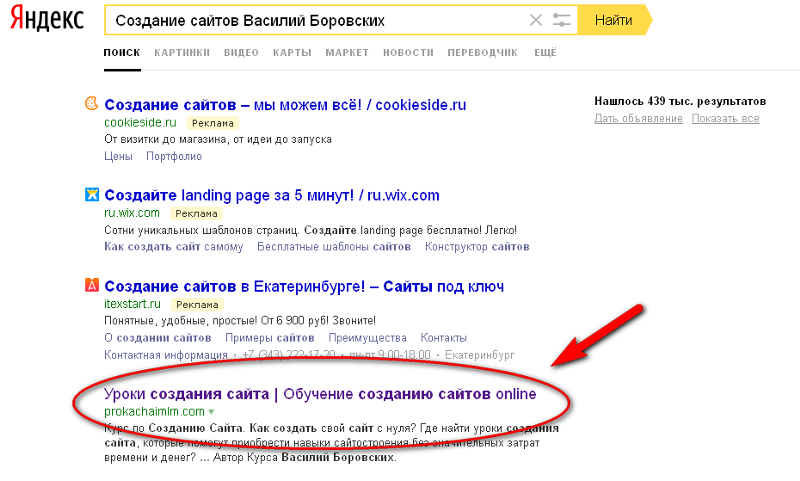
а) Установить постоянные ссылки
Постоянные ссылки определяют, как индивидуальные адреса веб-страниц — или URL-адреса — структурированы на вашем сайте.
Наиболее оптимизированная структура должна содержать заголовок страницы в URL-адресе. Например, ваша страница «О нас» (подробнее на этой странице позже) должна быть доступна под чем-нибудь таким простым, как YOURSITE.com/about . Правильная установка постоянных ссылок позволит вам добиться этого.
Чтобы установить постоянные ссылки, перейдите в Настройки → Постоянные ссылки на главной боковой панели в панели управления WP.
Оказавшись там, выберите этот параметр:
б) Сделайте ваш сайт общедоступным
Я полагаю, вы хотите, чтобы Google мог найти и проиндексировать ваш сайт.Чтобы убедиться в этом, перейдите в «Настройки » → «Чтение » и убедитесь, что в поле «Не рекомендовать поисковым системам…» стоит , не отмечен .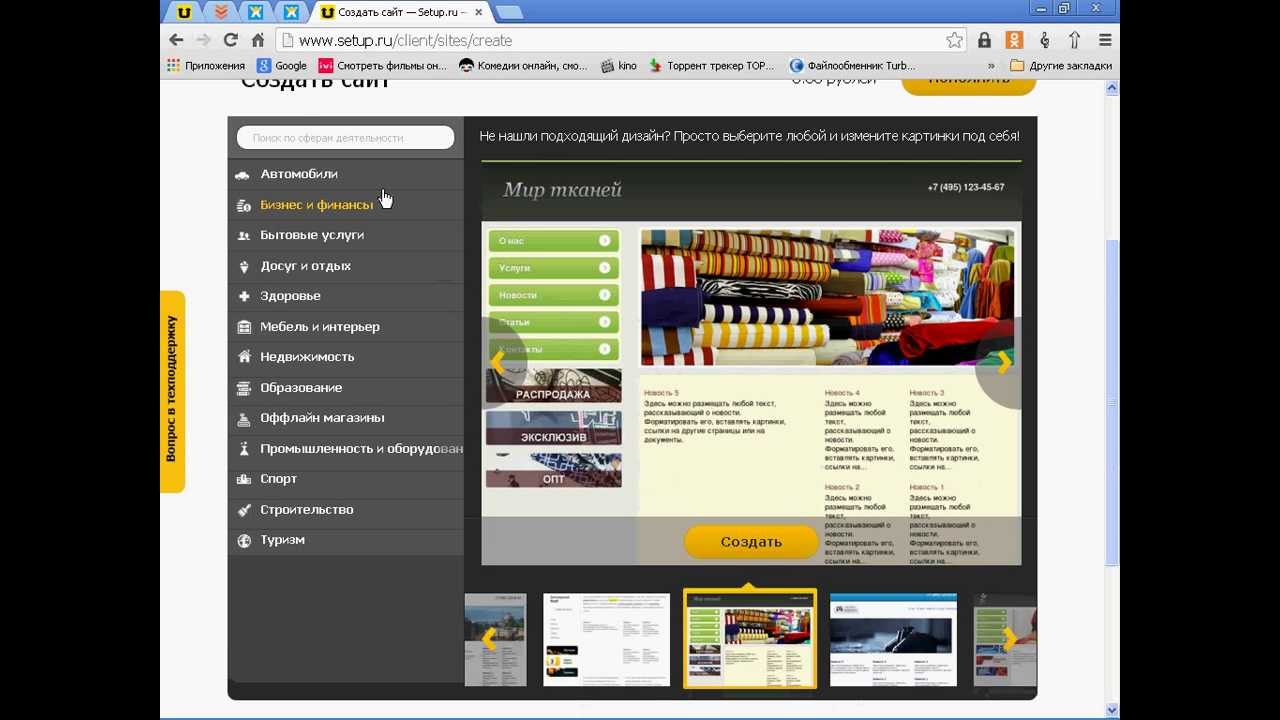
c) Задайте заголовок и слоган сайта
Перейдите в «Настройки » → «Общие» и установите в полях «Заголовок сайта» и «Слоган » нужные значения.
Название и слоган вашего сайта могут появляться в разных местах на сайте. Некоторые темы WordPress отображают их на главной странице и в описании SEO, которое Google использует при размещении вашего сайта на страницах результатов.
Слоган необязателен — вы можете оставить его пустым, если у вас нет слогана для сайта.
г) Разрешить или запретить комментарии
Хотите ли вы принимать комментарии на своем веб-сайте, решать вам.
С одной стороны, позволяя читателям оставлять свои мнения и вопросы под вашими статьями / страницами, может быть очень полезно для создания сообщества вокруг веб-сайта. Но, с другой стороны, вы также будете заниматься спамом и следить за тем, чтобы не было троллинга.
Разрешите вы или отключите комментарии, это можно сделать в Настройки → Обсуждение .
д) Отключить пингбеки и трекбэки
Я не знаю, почему этот параметр все еще присутствует в WordPress. В основном это пережиток тех времен, когда пингбэки и обратные ссылки были обычным делом.
Однако, если вы хотите узнать, как создать веб-сайт в наши дни, вы можете просто деактивировать их, отменив выбор следующего параметра в настройках → Обсуждение .
е) Установите часовой пояс
Правильная установка часового пояса сделает публикацию новых страниц и сообщений более предсказуемой.
Как правило, вы хотите установить часовой пояс либо там, где вы находитесь, либо где находится ваша целевая аудитория. Что имеет больше смысла.
Вы можете установить часовой пояс в Настройки → Общие .
Убрав основные настройки, мы можем перейти к интересным вещам:
Шаг 4. Выберите тему / дизайн для своего веб-сайта
Самое замечательное в WordPress то, что он работает с взаимозаменяемыми дизайнами — темами .
Это означает, что вы можете изменить внешний вид вашего сайта WordPress одним щелчком мыши.
Например, так выглядит веб-сайт WordPress по умолчанию сразу после установки:
Всего за пару кликов и с помощью популярной бесплатной темы под названием Hestia, например, мы можем сделать так, чтобы она выглядела так:
Вот как:
а) Выберите тему, которая вам нравится
Как я уже упоминал, темы WordPress — это готовые дизайнерские пакеты, которые определяют внешний вид вашего веб-сайта.Вы можете быстро установить их, а затем при необходимости изменить в будущем.
Важным моментом здесь является то, что темы не изменяют содержимое вашего сайта, а только изменяют его представление.
Существует огромное количество тем WordPress. Просто заглянув в официальный каталог на WordPress.org, там сотни тем.
Но это только верхушка айсберга. В Интернете на сторонних сайтах гораздо больше бесплатных тем, а также есть целый другой мир платных тем, которые распространяются независимыми магазинами тем (например, ThemeIsle или aThemes) и даже торговыми площадками (например, ThemeForest).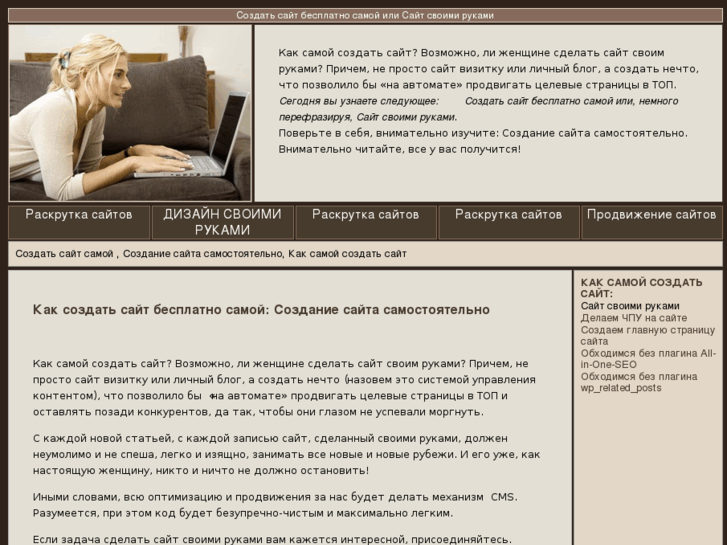
Несмотря на то, что существует множество платных тем, для большинства пользователей бесплатные темы — отличный вариант для начала. Самое удивительное в некоторых из лучших бесплатных тем — это то, сколько впечатляющих функций они предлагают, не требуя ничего взамен.
Итак, как выбрать тему, которая подходит именно вам? Вот несколько советов, если вы хотите сделать это более подробно. Как правило, вам не нужно тратить на это слишком много времени, вместо этого вам нужно выбрать простой маршрут.
Мы можем это сделать, потому что тема, которую вы выберете сегодня, не обязательно будет вашим окончательным решением. Вы всегда можете вернуться к нему позже и изменить его за считанные минуты.
Таким образом, мы сделаем беспроигрышную ставку и воспользуемся одной из самых популярных бесплатных тем на рынке сегодня, чтобы продемонстрировать, как работают темы WordPress. Эта тема — вышеупомянутая Гестия.
🎨 Примечание. Хотя мы будем использовать Hestia в качестве примера в следующем разделе, это не единственная бесплатная тема, которую вы можете использовать. Вот подборка тематических обзоров для разных целей: от бизнес-сайтов до блогов, путешествий, продуктов питания, личных сайтов и т. Д. Вы можете использовать любую из этих тем. Порядок такой же.
Вот подборка тематических обзоров для разных целей: от бизнес-сайтов до блогов, путешествий, продуктов питания, личных сайтов и т. Д. Вы можете использовать любую из этих тем. Порядок такой же.
б) Установите свою тему
Если выбранная вами тема доступна в официальном каталоге на WordPress.org, то единственное, что вам нужно для ее установки, — это название темы. Ага. Вот и все.
Вот как выполняется установка темы:
Перейдите в Внешний вид → Темы на панели инструментов WordPress и нажмите «Добавить».”
Оттуда введите имя темы, которую вы хотите установить, например:
Вы увидите его в списке под полем поиска. Просто нажмите кнопку «Установить» под нужной темой:
Через секунду тема будет установлена. Чтобы полностью включить его на своем сайте, нажмите кнопку «Активировать», которая появится вместо кнопки «Установить».
Hestia — одна из тех тем, которые предлагают отличную адаптацию для новых пользователей. Чтобы увидеть, что тема приготовила для вас, нажмите кнопку в приглашении.
Чтобы увидеть, что тема приготовила для вас, нажмите кнопку в приглашении.
Вы увидите свою главную панель Hestia, на которой вы сможете узнать о теме и расширить ее готовые функции с помощью некоторых дополнительных функций. Давай сделаем это сейчас.
Сначала нажмите ссылку «Рекомендуемые действия», чтобы узнать, что доступно.
Из предложенных здесь вариантов давайте пока остановимся только на «Orbit Fox Companion». Просто нажмите кнопку «Установить и активировать».
💡 Примечание. Orbit Fox Companion — это плагин. Мы поговорим о плагинах WordPress более подробно позже в этом руководстве о том, как создать веб-сайт.
Orbit Fox — прекрасное дополнение к Hestia, так как предлагает несколько интересных функций для улучшения внешнего вида вашего сайта. Например, вы получаете несколько новых полезных модулей для домашней страницы, каталог шаблонов, который будет полезен при создании ваших подстраниц (например, «о себе» или «контакт»), и пользовательские значки меню.
На этом этапе ваша новая тема активна на вашем сайте.Вы можете увидеть это в действии, просто перейдя на сайт YOURDOMAIN.com .
Хотя то, что вы там видите, далеко от потенциала темы. Прямо сейчас мы позаботимся о том, чтобы адаптировать дизайн, меню и другие элементы, чтобы сайт выглядел именно так, как вы этого хотите. Вот как:
в) Настроить тему
Хотя внешний вид вашей темы уже может быть довольно приятным, вам все же следует сделать некоторые базовые настройки, чтобы она соответствовала вашим потребностям.
Для начала перейдите в Внешний вид → Настройка . Вы увидите основной интерфейс настройщика WordPress.
Оттуда вы можете настроить множество вещей. Начнем с главной страницы, поскольку она наиболее репрезентативна.
Настройка домашней страницы.
Сделайте следующее:
- На боковой панели перейдите в «Настройки домашней страницы».
- Выберите параметр «Статическая страница» в настройках отображения домашней страницы.

- Нажмите «Добавить», чтобы создать новую страницу в качестве домашней.
- Введите имя страницы — «HOME» кажется хорошей идеей — и нажмите «Добавить».
Это заменит список последних статей вашего сайта по умолчанию на полностью настраиваемую главную страницу. По умолчанию вы увидите несколько интересных элементов на новой домашней странице.
См. Здесь:
Для начала изменим основной заголовок на странице. Рекомендуется указать либо название вашей компании, либо что-нибудь еще, что служит заголовком для всего сайта.
Чтобы внести изменения, щелкните значок карандаша рядом с заголовком.
Когда вы это сделаете, слева появится панель настройки.
Через него можно:
- измените фоновое изображение — сделайте его чем-то связанным с вашим бизнесом
- изменить название
- измените текст под заголовком — вы можете полностью удалить его, если хотите
- изменить текст кнопки — обычно ведет к вашим продуктам или наиболее важным страницам (подробнее об этом через минуту)
Под ним вы можете настроить любые другие доступные блоки домашней страницы. По умолчанию вы получаете все это (см. Этот список, перейдя в «Разделы главной страницы» на боковой панели настройщика):
По умолчанию вы получаете все это (см. Этот список, перейдя в «Разделы главной страницы» на боковой панели настройщика):
- Особенности Раздел — отличное место, чтобы объяснить, что ваша компания может предложить или какова цель веб-сайта — эта «цель», вероятно, является самой важной вещью, о которой следует помнить, когда вы узнаете, как сделать интернет сайт.
- Раздел « О » — отличное место, чтобы рассказать о своей истории.
- Раздел Team , который можно использовать, если в вашем бизнесе работает больше людей, и вы хотите их выделить.
- Лента — еще одно место, где вы можете упомянуть свой основной призыв к действию.
- Раздел «Отзывы » отлично подходит, когда вы хотите продемонстрировать, что ваши предыдущие клиенты говорили о вашем бизнесе.
- В разделе Контакты вы можете отобразить свою контактную информацию и сообщить людям, как с вами связаться.

Также доступно несколько дополнительных разделов.Лучше всего просмотреть их и выбрать те, которые имеют смысл использовать для вашего бизнеса и в вашей конкретной ситуации.
Когда вы закончите настройку главной страницы, не забудьте нажать на главную кнопку «Опубликовать», которая находится вверху.
Корректировка типографики.
Следующее, что нужно сделать, — это позаботиться о типографике вашего сайта — шрифтах, используемых по всему сайту.
Вы можете сделать это, перейдя в Настройки внешнего вида → Типографика на боковой панели настройщика WordPress.Там вы сможете выбрать шрифт и сразу же увидеть его на своем сайте.
Цвета.
По умолчанию ваша новая тема будет использовать пару основных цветов, которые определяют цветовую схему по умолчанию. Вы можете изменить этот параметр в настройщике WordPress. Просто нажмите цветов на главной боковой панели.
Акцентный цвет обычно используется для кнопок, ссылок и всего остального, что должно выделяться на фоне остального дизайна сайта.
…
После того, как вы проделаете все вышесказанное, ваш веб-сайт начнет казаться, что действительно ваш . Вы сделаете все необходимые настройки и настройки, чтобы он соответствовал вашему бренду.
💡 Примечание. В настройщике WordPress есть еще много настроек, с которыми можно поэкспериментировать. Например, вы можете:
- выберите макет вашего веб-сайта по умолчанию — хотите ли вы, чтобы боковая панель была слева, справа или нигде,
- , как вы хотите, чтобы список блога отображался,
- , хотите ли вы использовать основное фоновое изображение для всего сайта,
- форма кнопок и многое другое.
Шаг 5. Получите плагины для расширения возможностей вашего сайта
Плагины для вашего сайта WordPress такие же, как приложения для вашего iPhone. 📱
📱
Другими словами, они расширяют стандартную функциональность вашего сайта, добавляя некоторые столь необходимые функции. По сути, пока вы разбираетесь в том, как создать сайт самостоятельно, плагины — это то, как вы можете получить некоторые замечательные функции, не зная кода.
Вот плагины, которые вам следует рассмотреть — лучше всего то, что все они бесплатны:
- Yoast SEO — помогает настроить поисковую оптимизацию и сделать ваш сайт более доступным для поисковых систем в целом.
- Google Analytics для WordPress — интегрирует ваш веб-сайт с самым популярным решением для анализа трафика в Интернете.
- Wordfence Security — повышает безопасность вашего сайта WordPress.
- UpdraftPlus — делает автоматическое резервное копирование вашего сайта.
- Optimole — оптимизирует ваши изображения.
- WPForms — позволяет добавлять интерактивные контактные формы на ваш веб-сайт, которые посетители могут использовать для прямой связи с вами — это намного лучше, чем отображение вашей электронной почты в виде обычного текста на вашем сайте.

- Также просмотрите этот список самых популярных плагинов WordPress всех времен. Вы тоже можете найти там что-нибудь интересное.
Установка плагинов проста. Если мы имеем дело с бесплатным плагином, все, что вам нужно, это его название.
Перейдите в панель управления WordPress, а затем в Плагины → Добавить новый . Оттуда введите имя плагина, который вы хотите, в поле поиска, а затем нажмите «Установить» и «Активировать».
Шаг 6: Создайте базовые страницы
Есть некоторые страницы, которые должны быть у всех веб-сайтов, независимо от их назначения или цели.
Но сначала как вообще создать страницу :
Для этого просто перейдите в панель управления WordPress, а затем выберите Pages → Add New . Вы увидите этот экран:
- (1) Место для заголовка страницы.
- (2) Основной раздел — основное содержание страницы.
 Интерфейс очень похож на MS Word. Вы получаете все основные функции форматирования текста (например, полужирный шрифт, курсив, выравнивание текста по левому / правому краю / центру, создание списков и т. Д.).
Интерфейс очень похож на MS Word. Вы получаете все основные функции форматирования текста (например, полужирный шрифт, курсив, выравнивание текста по левому / правому краю / центру, создание списков и т. Д.). - (3) Вы можете добавить изображения, нажав эту кнопку.
- (4) Переключение между редакторами Text и Visual . Используйте первое, только если вы хотя бы смутно знакомы с кодом HTML.
- (5) Раздел Publish . Здесь находится основная кнопка Publish .
- (6) Обсуждение . Решите, хотите ли вы разрешать комментарии. Параметр «трекбэки и пингбэки» можно оставить неотмеченным.
- (7) Показанное изображение . Большинство тем WordPress берут это изображение и отображают его где-нибудь на видном месте рядом с вашей страницей.
Когда вы закончите редактировать содержимое страницы, нажмите «Опубликовать».
Теперь, когда мы разобрались с практическими рекомендациями, вот страницы, которые вам следует подумать о создании:
- Примерно — я уже упоминал об этом несколько раз, так как это действительно важный вопрос. На странице «О нас» вы можете рассказать историю своего веб-сайта и почему люди должны обращать на него внимание.Эта страница просто необходима всем, кто хочет научиться создавать веб-сайт.
- Контакт — здесь вы можете отобразить некоторую контактную информацию вместе с красивой контактной формой, через которую люди могут связаться с вами напрямую (вы можете получить такую форму через вышеупомянутый плагин WPForms).
- Политика конфиденциальности — эта страница стала чрезвычайно важным элементом в современной сети. Узнайте больше о страницах политики конфиденциальности в WordPress здесь.
- Портфолио — место, где вы можете продемонстрировать свои прошлые работы.

- Магазин — незаменимая вещь, если вы хотите продать что-либо со своего сайта. Чтобы это работало, вам также понадобится популярный плагин WooCommerce — лучшее решение для электронной коммерции для WordPress.
Когда вы закончите с ними, вы также можете проверить этот список из 12 ценных страниц, которые стоит разместить на своем сайте.
Шаг 7. Рассмотрите возможность создания блога
Блог (а также маркетинг через контент — он же «контент-маркетинг» в целом) — один из наиболее эффективных способов продвижения не только вашего веб-сайта, но и любых продуктов, которые вы, возможно, захотите продавать через него.
И это говорю не только я; есть необработанные данные, доказывающие, что блоги — превосходный инструмент для интернет-маркетинга: 55% маркетологов считают ведение блогов своим главным приоритетом входящего маркетинга.
Ведение блога — простая концепция. Вы регулярно публикуете статьи, относящиеся к теме вашего сайта.
С технической точки зрения, WordPress с самого начала имеет встроенные инструменты для ведения блогов. Фактически, WordPress начинался как платформа для ведения блогов.
Чтобы создать новую запись в блоге, все, что вам нужно сделать, это перейти в сообщений → Добавить новый (с панели инструментов WordPress).
Сам процесс создания сообщения в блоге работает почти так же, как создание новой страницы. Панель редактирования выглядит почти так же (снимок экрана ниже), и параметры в основном такие же.
Одно из немногих отличий заключается в том, что вы также можете назначать свои сообщения категориям и тегам.
Вот как выглядит добавление нового сообщения в блог:
Когда вы закончите работу над сообщением в блоге, нажмите «Опубликовать.”
Чтобы ваши сообщения были легкодоступными, вы должны назначить одну из своих страниц в качестве основного списка блога для этих сообщений.
- Для этого сначала перейдите в Pages → Add New и создайте пустую страницу.
 Назовите это «БЛОГ» — просто чтобы прояснить ситуацию.
Назовите это «БЛОГ» — просто чтобы прояснить ситуацию. - Затем перейдите в «Настройки » → «Чтение » и выберите вновь созданную страницу блога в качестве «Страницы сообщений», например:
На этом этапе вы можете перейти на эту новую страницу и просмотреть все свои последние сообщения в блоге.
Конечно, самая сложная часть создания блога — это регулярно писать сообщения в блог и делать их привлекательными для чтения. Подробнее о том, как создать потрясающий блог на WordPress!
Шаг 8. Настройте навигацию по сайту
Поскольку все ваши ключевые страницы в сети (и, возможно, ваш блог также запущен), сейчас хороший момент, чтобы настроить навигацию по вашему сайту и упростить его использование для посетителей.
Здесь мы сосредоточимся на двух элементах:
а) Меню
Меню — это основной инструмент, с помощью которого посетители перемещаются по вашему сайту, поэтому они имеют решающее значение при понимании того, как создать сайт.
В зависимости от вашей темы у вас будет несколько вариантов на выбор, касающихся настроек меню. Вот что обычно можно сделать (на примере Гестии):
Сначала перейдите в Внешний вид → Меню на панели инструментов WordPress.
Вы увидите панель по умолчанию:
Слева находятся все страницы, которые вы можете добавить в меню. Справа видна сама структура меню и все его настройки.
Давайте начнем с выбора пары ключевых страниц и добавления их в меню.Хорошая идея — выбрать «О себе», «Контакты», а также одну или две другие страницы, которые вы считаете важными, и добавить их в меню.
Самое замечательное во всей этой панели то, что вы можете перетаскивать элементы меню, чтобы изменить их порядок.
Когда вы закончите, выберите меню внизу. Обычно при выборе места с пометкой «Основное меню» меню отображается в верхнем разделе веб-сайта. Вероятно, это то, что вы хотите для своего главного меню. Нажмите «Сохранить меню», чтобы сохранить настройки.
💡 Примечание. Вы также можете создавать дополнительные меню. Просто нажмите ссылку «создать новое меню», которая видна на скриншоте выше. Это покажет вам ту же панель создания меню. Каждое меню должно отображаться в другом месте. Итак, для этого нового вы можете назначить его как «Меню нижнего колонтитула».
Когда вы перейдете на свой сайт сейчас, вы увидите меню на месте.
б) Виджеты
Виджеты — это устаревшая функция WordPress. Проще говоря, виджет — это небольшой блок контента, который может отображаться в различных местах веб-сайта.
Обычно такие блоки размещаются на боковой панели или в нижнем колонтитуле сайта.
Чтобы увидеть, как это может выглядеть, и настроить виджеты, перейдите в Внешний вид → Виджеты на панели инструментов WordPress. Вы получите этот экран:
Тема Hestia предлагает несколько областей виджетов, помимо боковой панели или нижнего колонтитула, но давайте пока не будем сосредотачиваться на этих дополнительных местах размещения.
Чтобы добавить любой виджет в область виджетов, просто возьмите его с левой стороны и перетащите в выбранную область виджетов справа.
Например, как вы можете видеть, на моем сайте на боковой панели есть поиск, последние сообщения, архивы и категории (снимок экрана выше). Вот как выглядят эти виджеты, когда я перехожу на страницу «О нас», например:
…
После того, как вы закончите со своими виджетами и навигацией, ваш сайт в основном готов для всеобщего обозрения!
Видеоверсия этого руководства
Вот видео-обзор шагов, необходимых для создания веб-сайта на WordPress.Вы можете рассматривать это как резюме того, что было сказано выше.
Заключение
Вот и все! Вы только что узнали, как создать сайт! 🍾🎊
Самое замечательное в представленном здесь процессе состоит в том, что вы можете сделать все самостоятельно и не нужно никого нанимать.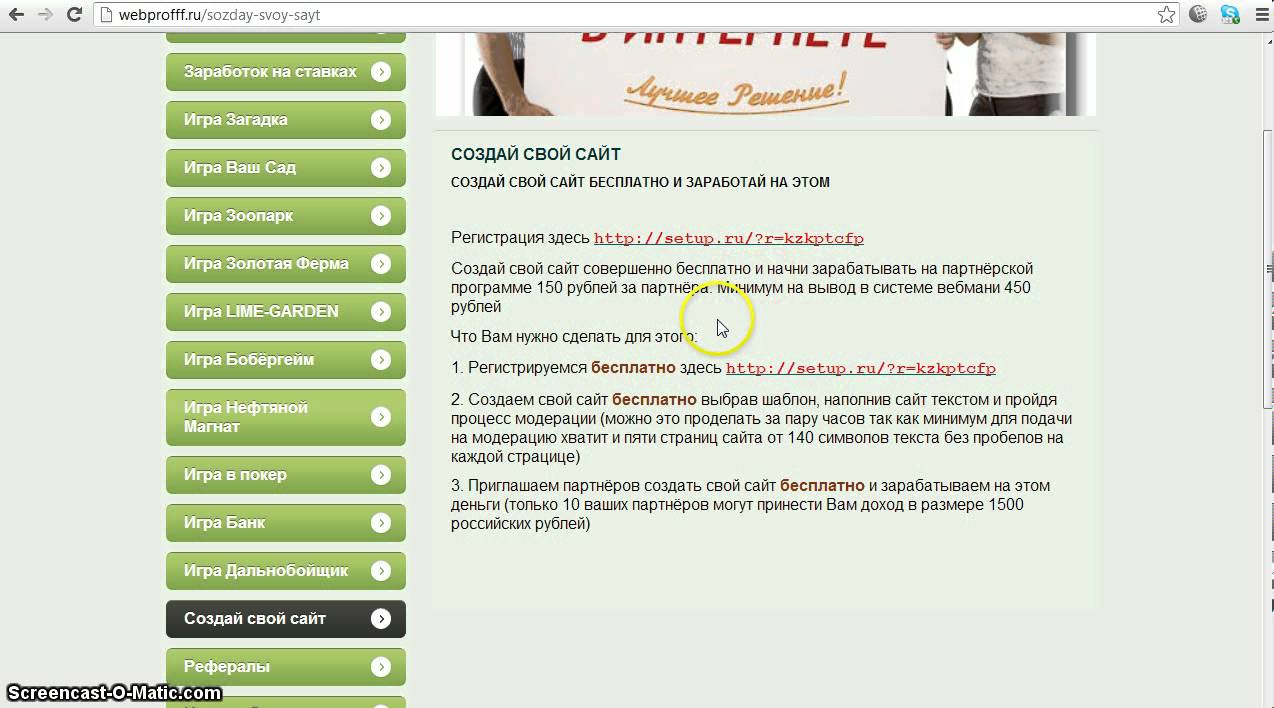 Создание веб-сайта с использованием WordPress в качестве платформы — наиболее экономичное из доступных решений.
Создание веб-сайта с использованием WordPress в качестве платформы — наиболее экономичное из доступных решений.
Если вы хотите узнать больше о том, что делать с вашим веб-сайтом после его запуска — e.грамм. как продвигать свой веб-сайт или как его монетизировать — прочтите любые другие наши руководства в блоге.
Если у вас есть какие-либо вопросы о том, как создать веб-сайт с нуля, задавайте их в комментариях ниже!
Бесплатный гид
5 основных советов по ускорению
вашего сайта WordPress
Сократите время загрузки даже на 50-80%
, просто следуя простым советам.
* Это сообщение содержит партнерские ссылки. Это означает, что если вы нажмете на одну из ссылок на продукт и затем купите продукт, мы получим небольшую комиссию.Не беспокойтесь, вы все равно будете платить стандартную сумму, поэтому с вашей стороны никаких затрат не будет.
Как бесплатно создать сайт с помощью конструктора сайтов (2021)
Итак, вы решили, что вам нужно создать бесплатный веб-сайт, но, вероятно, небольшая часть вас все еще спрашивает: «Действительно ли мне нужен веб-сайт?» или, возможно, вы думаете, что создание веб-сайта будет слишком техническим, трудоемким и дорогим . Вот мой список лучших бесплатных конструкторов веб-сайтов ⇣, которые позволяют создавать веб-сайты бесплатно.
Вот мой список лучших бесплатных конструкторов веб-сайтов ⇣, которые позволяют создавать веб-сайты бесплатно.
На самом деле не нужно беспокоиться о том, чтобы запустить свой первый веб-сайт в Интернете. Особенно, когда можно создать сайт бесплатно .
Лучшие конструкторы сайтов для бесплатного создания веб-сайтов в 2021 году :- Лучший результат : Wix . Самый простой инструмент для максимально быстрого создания потрясающего сайта, который быстро загружается и оптимизирован для поисковых систем, но на бесплатных планах отображается реклама.
- Второе место : Site123 . Создайте потрясающий профессиональный сайт, который не требует навыков веб-дизайна или программирования, но не поддерживает функцию перетаскивания.
- Лучшее соотношение цены и качества : Google Мой бизнес . Базовый веб-дизайн и ограниченные возможности, но он на 100% бесплатный и идеально подходит для малых предприятий, которым не нужно много контента на своем сайте.

- Лучший платный вариант : Squarespace . Неоспоримым лучший и простой в использовании перетаскивания визуальный конструктор сайтов.Однако Squarespace не предлагает никаких бесплатных планов (но вы можете сэкономить 10% на своей первой подписке, используя код PARTNER10)
Но как сделать профессиональный сайт, не заплатив ни копейки? Используя бесплатный инструмент для создания веб-сайтов. Конечно.
Современные инструменты для создания веб-сайтов очень просты в использовании, и , вам не нужно знать никакого HTML-кодирования . Они чрезвычайно удобны для пользователя, используя перетаскивание, функциональность и WYSIWYG редактирование текста (например, Microsoft Word).
Что вы узнаете из этого поста:- Как создать бесплатный веб-сайт с помощью веб-конструктора.
- Узнайте, какой бесплатный конструктор сайтов является лучшим?
- Список бесплатных конструкторов сайтов; особенности, плюсы и минусы.

- Действительно ли бесплатные конструкторы сайтов бесплатны?
- Зачем нужен сайт.
Теперь давайте взглянем на лучшие конструкторы веб-сайтов, которые позволяют создавать веб-сайты бесплатно.
Лучшие конструкторы веб-сайтов, которые позволят вам создать веб-сайт бесплатно
1.Wix
- Веб-сайт : www.wix.com
- Бесплатный план : Есть
- Платный план : Да от 5 долларов в месяц
- Готовность к электронной торговле : Да (только на платном плане)
- Мобильный веб-дизайн : Да
- Перетаскивание : Да
Wix легко можно назвать одним из самых известных из всех бесплатных конструкторов перетаскивания веб-сайтов , и это, вероятно, потому, что они использовали некоторых крупных голливудских кинозвезд, чтобы рассказать вам, насколько они хороши.
В настоящее время Wix поддерживает около 110 миллионов веб-сайтов и интернет-магазинов, так что одно это уже должно вам кое-что сказать. Зарегистрироваться в Wix очень просто, и вы должны начать работу примерно через 2 минуты.
После регистрации вам будет предложено несколько отраслевых шаблонов на выбор, и это, вероятно, одна из их самых сильных сторон — профессиональный вид шаблонов. Если вы фотограф или пекарь, каждый найдет себе занятие по душе.
Здесь важно отметить, что бесплатные шаблоны могут вас не очень впечатлить, и здесь вам, возможно, придется подумать о платном обновлении.Еще Wix преуспевает в том, что все их сайты полностью адаптивны.
Это означает, что веб-сайт автоматически подстраивается под любое устройство, на котором он просматривается, например, мобильный телефон или планшет. Это очень сильная функция, так как это требование Google, и количество мобильных пользователей стремительно растет из года в год.
Платные варианты начинаются от 10 долларов и могут доходить до 25 долларов в месяц. Платные планы включают в себя подключение собственного доменного имени, удаление рекламы, увеличение хранилища, поддержку VIP и проведение кампаний по электронной почте.
Платные планы включают в себя подключение собственного доменного имени, удаление рекламы, увеличение хранилища, поддержку VIP и проведение кампаний по электронной почте.
Какие плюсы и минусы использования Wix?
Wix против
Реклама может быть навязчивой
Бесплатные шаблоны выглядят немного устаревшими
Базовый план не удаляет рекламу
Данные не могут быть экспортированы
Вы не можете открыть интернет-магазин на бесплатном плане
Сводка
Конструктор веб-сайтов Wix содержит множество функций, которые помогут вам создать веб-сайт
Бесплатная версия Wix позволяет бесплатно создать красивый веб-сайт на поддомене под брендом Wix
Всего за 5 долларов в месяц вы можете избавиться объявления и получите собственное доменное имя
Создайте сайт бесплатно с Wix
100% бесплатно
2.
 Weebly
Weebly- Веб-сайт : www.weebly.com
- Бесплатный план : Есть
- Платный план : Да от 8 долларов в месяц
- Готовность к электронной торговле : Да (только на платном плане)
- Мобильный веб-дизайн : Да
- Перетаскивание : Да
Weebly существует уже очень давно, и это чрезвычайно популярный вариант, если вы хотите только бесплатно без каких-либо обновлений.В настоящее время Weebly обслуживает около 40 миллионов веб-сайтов.
Когда вы впервые начинаете работать с Weebly, вы сразу же замечаете, насколько все просто. Перетаскивание в очень интуитивно понятном и удобном для пользователя . Бесплатный конструктор веб-сайтов Weebly — отличный вариант для абсолютных новичков. Столбцы можно перемещать и изменять их размер вместе с большинством других элементов.
Еще одна замечательная вещь, которая мне очень нравится в Weebly, — это то, что когда вы редактируете один элемент, остальные будут исчезать, это действительно аккуратно и отличный способ уменьшить отвлекающие факторы.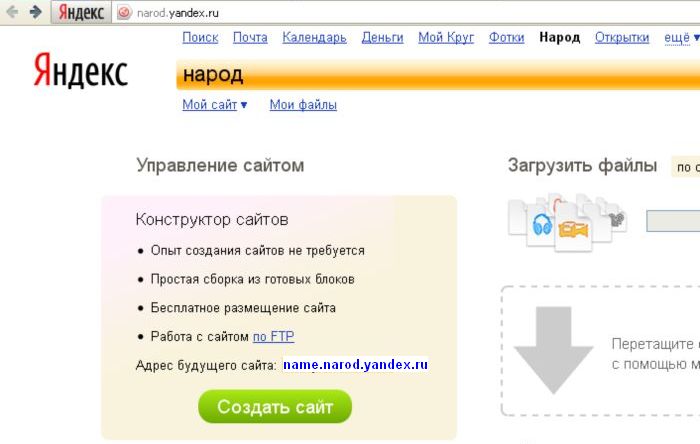
Тарифный план очень прост, и при базовом варианте в 8 долларов реклама будет удалена. На моем тесте с Weebly я создал 100-страничный веб-сайт, с которым он очень хорошо справился. Используя Wix, я бы не был так уверен в создании больших сайтов. Если вы или кто-то из вашей команды имеет опыт и знает код, Weebly легко позволяет вам редактировать код. Это отличная новость для опытных пользователей.
Существует также приложение, в котором вы даже можете интегрировать записи о встречах на свой сайт. Как и Wix, Weebly предлагает очень широкий спектр профессиональных тем, и я считаю, что это очень полный пакет с хорошим соотношением цены и качества, если вы выберете обновления.
Как упоминалось ранее, базовый план начинается с 8 долларов, — с 12 долларов, а для бизнеса — 25 долларов. Для бесплатного плана вы будете на поддомене Weebly, и в нижнем колонтитуле вашего сайта будет отображаться небольшое объявление.
Каковы плюсы и минусы использования Weebly?
Weebly Pros
Ненавязчивая реклама
Упрощенная цена
Очень удобная для новичков
Профессиональные темы
Можно использовать кодирование HTML
Полностью адаптивная
Хорошая платформа для электронной коммерции
Weebly Cons
Невозможно полностью настроить цвета темы
Перемещение сайта может быть затруднено
Нет резервной копии сайта
Вы не можете открыть интернет-магазин по бесплатному тарифу
Сводка
Weebly — один из самых простых в использовании конструкторов веб-сайтов.
Вы можете хранить свою бесплатную учетную запись столько, сколько захотите.
Создать бесплатный сайт с Weebly
100% бесплатно
3.Сайт123
- Веб-сайт : www.site123.com
- Бесплатный план : Есть
- Платный план : Да от 9,80 долларов в месяц
- Готовность к электронной торговле : Да (только на платном плане)
- Мобильный дизайн : Да
- Перетаскивание : Нет
Site123 предназначен для тех, кто хочет быстро приступить к работе и отлично подходит для владельцев бизнеса, которые хотят создавать сайты электронной коммерции, блоги и целевые страницы.
Что отличает Site123, так это то, что в нем полностью устранено перетаскивание здания , которое используют большинство других разработчиков веб-сайтов. Для некоторых это будет либо фантастикой, либо шагом назад.
Для некоторых это будет либо фантастикой, либо шагом назад.
Для начала вы можете выбрать тему и несколько различных вариантов веб-дизайна. Хотя темы не самые интересные, у вас есть гораздо больше возможностей настройки, чем у других конструкторов веб-сайтов. Затем вы можете загрузить контент, и сайт будет создан для вас.Как и у всех конструкторов веб-сайтов, бесплатные возможности ограничены, особенно в области электронной коммерции.
Премиум-план начинается с 9,80 долларов США в месяц и поставляется с бесплатным доменом на 1 год (или вы можете использовать свой собственный домен) и удаляет брендинг SITE123. Каковы плюсы и минусы использования Site123?
Site123 Плюсы
Многоязычные сайты
Профессионально выглядящие сайты электронной коммерции
Сайты, оптимизированные для SEO
Полная поддержка веб-сайтов
Простота в использовании
Site123 Минусы
Без перетаскивания
Запутанная структура ценообразования
Нет доступа к коду сайта
Вы не можете опубликовать интернет-магазин на бесплатном плане
Сводка
Конструктор веб-сайтов для новичков
Без перетаскивания, вместо этого все элементы веб-сайта предварительно созданы
Бесплатная учетная запись Site123 довольно ограничена
Создайте бесплатный сайт с Site123
Это 100% бесплатно
4.
 Zyro
Zyro- Веб-сайт : www.zyro.com
- Бесплатный план : 30 дней бесплатно
- Платный план : Да от 3,19 $ в месяц
- Готовность к электронной торговле : Да (только на платном плане)
- Мобильный дизайн : Да
- Перетаскивание : Да
Конструктор сайтов Zyro, простое решение для ваших веб-проектов. Будучи относительно новым в бизнесе, Zyro уже зарекомендовал себя как инновационный и простой способ относительно легко создать великолепно выглядящий веб-сайт.
Это платформа для создания веб-сайтов, которая предлагает пользователям удобный и понятный интерфейс, предлагая простые в использовании инструменты как для настройки, так и для разработки вашего делового или личного веб-сайта.
Не требуются навыки программирования или проектирования, всю тяжелую работу за вас сделает строитель. Zyro предлагает инструменты на основе AI, от создания контента до прогнозирования поведения посетителей вашего сайта. Это очевидно с самого начала, когда вы открываете платформу — все представлено чисто и понятно.
Это очевидно с самого начала, когда вы открываете платформу — все представлено чисто и понятно.
Начать работу с конструктором веб-сайтов Zyro очень просто. Сначала выберите тему из их огромной библиотеки шаблонов и выберите ту, которая выделяется вам больше всего. Затем вы можете настроить все, от изображений, текста и других элементов веб-сайта, а также можете использовать инструменты AI Zyro для создания дизайна, контента и кнопок с призывом к действию.
Вы также получите бесплатный сертификат SSL и доступ к более чем одному миллиону стоковых фотографий от Unsplash. Если у вас когда-нибудь возникнут проблемы, их круглосуточная служба поддержки клиентов будет готова ответить на любой ваш вопрос.
Однако есть варианты обновления вашей учетной записи, чтобы получить больше места для хранения и возможность подключить свой собственный домен. Доступны два варианта — план Basic и план Unleashed , которые, помимо прочего, разблокируют функции Google Analytics и интеграции пикселей Facebook. Для получения более подробной информации см. Тарифные планы Zyro.
Для получения более подробной информации см. Тарифные планы Zyro.
Какие плюсы и минусы использования Zyro?
Zyro Pros
Простой в использовании и интуитивно понятный пользовательский интерфейс, позволяющий создать веб-сайт за несколько часов
SEO-шаблоны и дизайн, обеспечивающие более высокую скорость загрузки веб-сайта по сравнению с другими конструкторами веб-сайтов
Маркетинговые функции на основе ИИ, такие как Конструктор логотипов, Генератор слоганов и Генератор названия компании
Инструменты AI Writer и AI Heatmap для дальнейшей оптимизации контента
Поддержка клиентов 24/7 и 99.Гарантия безотказной работы 9%
Zyro Cons
Они Автор AI-контента в настоящее время лучше всего работает только на английском языке.
По сравнению с конкурентами, некоторые функции довольно просты и ограничены.
Сводка
Интуитивно понятные и простые в использовании инструменты, варианты для новичков или веб-мастеров, которым требуется обновление с предыдущей платформы.
Возможно, ему не хватает некоторых инструментов, которые были у других конкурентов, но команда, стоящая за Zyro, постоянно работает над новыми улучшениями и выпусками функций
Начните работу с Zyro бесплатно
30-дневная гарантия возврата денег
5.Поразительно
- Веб-сайт : www.strikingly.com
- Бесплатный план : Есть
- Платный план : Да от 8 долларов в месяц
- Готовность к электронной торговле : Да (только на платном плане)
- Мобильный дизайн : Да
- Перетаскивание : Да
В отличие от Wix и Weebly, скорее всего, вы никогда не слышали о Поразительно . Поразительно, что основной коммерческий аргумент — смелых, красивых современных одностраничных сайтов .Это потому, что основным преимуществом и особенностями Strikingly являются его одностраничные веб-сайты.
Поразительно, что основной коммерческий аргумент — смелых, красивых современных одностраничных сайтов .Это потому, что основным преимуществом и особенностями Strikingly являются его одностраничные веб-сайты.
Одностраничный веб-сайт — это сайт, на котором пользователь будет прокручивать различные разделы, попадая на главную страницу. Этот тип дизайна становится очень популярным в наши дни.
Так как основная функция — это одностраничные сайты, она может поразительно избавиться от многих инструментов и кнопок, которые требуются другим разработчикам веб-сайтов. Это, конечно, делает его очень удобным.
Есть несколько хороших вариантов шаблонов, хотя они не полностью соответствуют Wix или Weebly.Что он делает, чтобы компенсировать это, так это то, что он представляет вам шаблоны, которые полностью подходят для использования прямо из ворот. Здесь не нужно много возиться.
Чтобы создать свой сайт, просто переместите нужные разделы слева направо.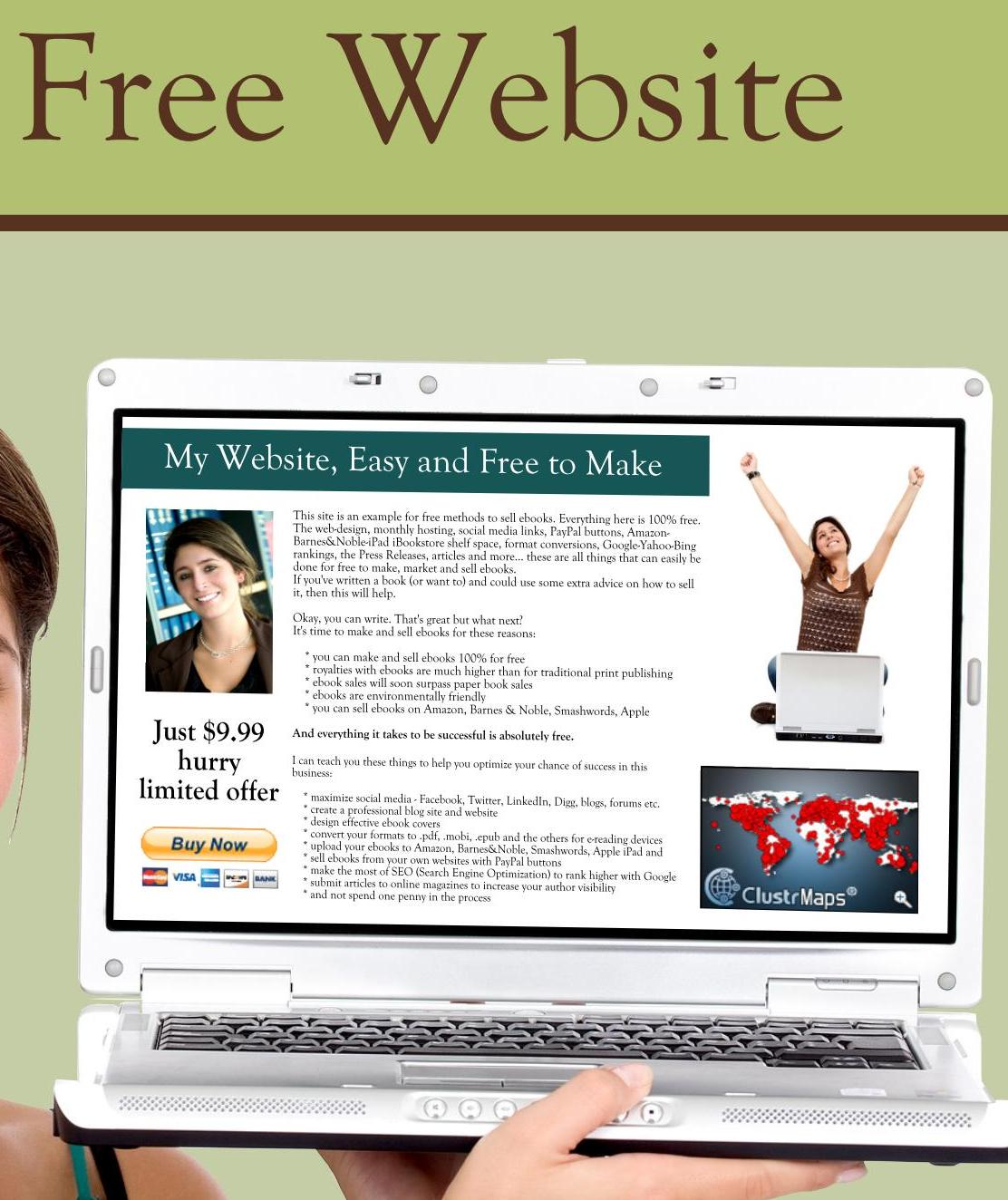 Вы также можете добавлять приложения, хотя предложение опять же не на том же уровне, что и у других конструкторов веб-сайтов.
Вы также можете добавлять приложения, хотя предложение опять же не на том же уровне, что и у других конструкторов веб-сайтов.
В отношении Strikingly следует отметить одну вещь: бесплатные возможности ограничены в ваших возможностях. При этом апгрейд с 8 долларов до 16 обеспечивает серьезное соотношение цены и качества.Пользователи также могут стать профессионалом в течение года бесплатно, просто связав профиль LinkedIn и синхронизируя некоторые контакты. Это сэкономит вам 16 долларов.
Какие плюсы и минусы использования Strikingly?
Поразительно плюсы
Профессионально выглядящие сайты из коробки
Оптимизированные для мобильных устройств темы
Отличное соотношение цены и качества
Требуется отсутствие кода или дизайнерских навыков
Щедрая программа вознаграждений
Поразительно минусы
Бесплатная опция немного ограничена
Небольшое количество тем, которые вы можете использовать
Бесплатные планы не позволяют создать интернет-магазин
Сводка
Один из лучших конструкторов одностраничных веб-сайтов
Идеальный выбор, если вы хотите создать онлайн-портфолио, визитную карточку или сайт интернет-магазина с одним продуктом
Вы можете сохранить бесплатный план навсегда
Создайте сайт бесплатно с Strikingly
100% бесплатно
6.
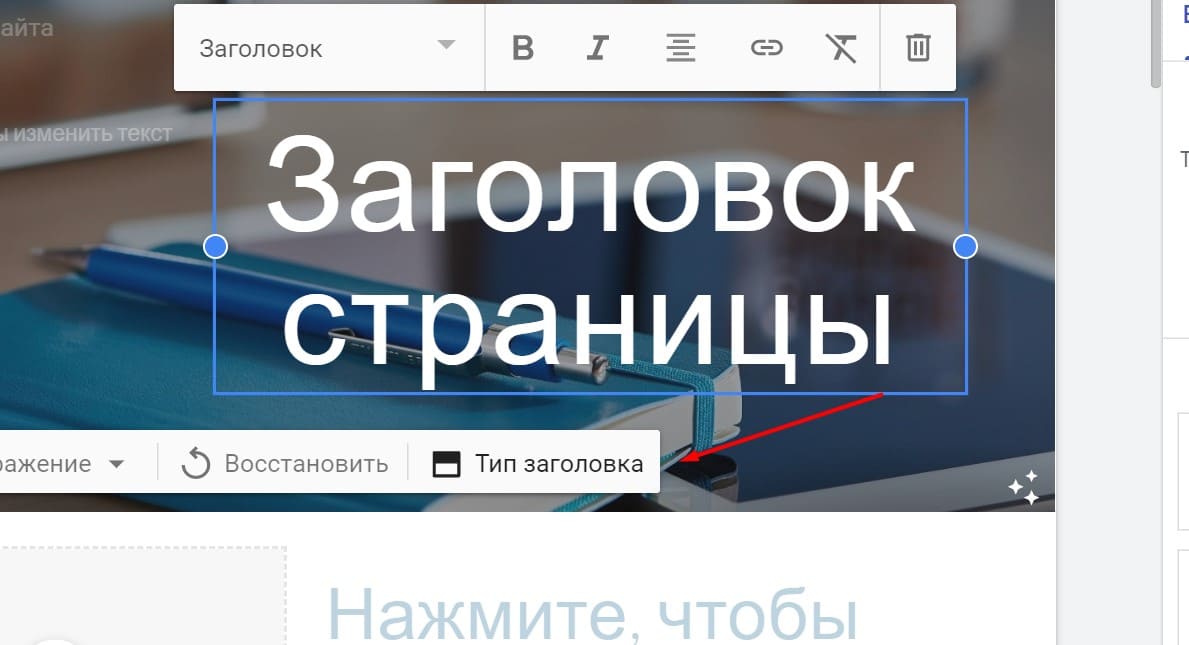 Ucraft
Ucraft- Веб-сайт : www.ucraft.com
- Бесплатный план : Есть
- Платный план : Да от 6 долларов в месяц
- Готовность к электронной торговле : Да (только на платном плане)
- Мобильный дизайн : Да
- Перетаскивание : Да
Конструктор сайтов Ucraft — это на основе блоков . Вы складываете блоки друг на друга, и в итоге у вас будет полноценный веб-сайт.
Хотя блоков всего 35, что немного, чтобы выделить ваш сайт среди других, они полностью настраиваемы. Каждый блок содержит элементы, которые вы можете добавлять или удалять, и именно здесь вы можете проявить творческий подход. Вы даже можете создавать свои собственные блоки с нуля.
Что касается электронной коммерции, это одна из самых сильных сторон Ucraft, поскольку у нее есть собственный движок электронной коммерции. Хотя, если вы хотите как можно быстрее приступить к работе, Ucraft может не для вас.
Хотя, если вы хотите как можно быстрее приступить к работе, Ucraft может не для вас.
Ucraft начинаются всего с 6 долларов в месяц. удаляет водяной знак Ucraft. Какие плюсы и минусы использования Ucraft?
Плюсы Ucraft
Конструктор веб-сайтов с широкими возможностями настройки
Сильные функции электронной коммерции
Отличная поддержка клиентов через чат
Ucraft против
Нет резервных копий сайта
Невозможно отменить изменения
Бесплатный план не позволяет создавать интернет-магазин
Не подходит для больших и сложных сайтов
Сводка
Легкий и простой интерфейс
Хорошо продуманные и продуманные шаблоны
Встроенная платформа электронной коммерции для начала продаж в Интернете
Создать сайт с Ucraft
Бесплатно
7.
 Посадочный модуль
Посадочный модуль- Веб-сайт : www.landerapp.com
- Бесплатный план : есть (но только на 14 дней)
- Платный план : Да от 16 долларов в месяц
- Готовность к электронной торговле : Да (только на платном плане)
- Мобильный дизайн : Да
- Перетаскивание : Да
Lander — это полнофункциональный конструктор целевых страниц. Если вы не знакомы с концепцией целевых страниц или не уверены, нужна ли она вам, это очень простые одностраничные сайты, предназначенные для захвата потенциальных клиентов или убеждения посетителя к действию.
Целевые страницы по самой своей природе будут иметь намного меньше контента, чем обычный веб-сайт, причем некоторые из них будут отображать только один призыв к действию.
Lander делает целевых страниц невероятно простыми с удобным интерфейсом. Вы можете интегрировать платежные шлюзы и выполнять сплит-тестирование A / B, что является важной функцией для любого конструктора целевых страниц. Также предлагается аналитика и полное отслеживание.
Вы можете интегрировать платежные шлюзы и выполнять сплит-тестирование A / B, что является важной функцией для любого конструктора целевых страниц. Также предлагается аналитика и полное отслеживание.
Одна интересная функция — динамический текст. Это позволяет автоматически вставлять поисковый запрос пользователя на целевую страницу в рамках кампании с оплатой за клик.
Несмотря на то, что существует 14-дневная бесплатная пробная версия, Lander может стать очень дорогим, так как планы основаны на количестве посетителей, которые получает ваша целевая страница. Базовый план Lander начинается с долларов в месяц. Какие плюсы и минусы использования Lander?
Плюсы спускаемого аппарата
Сплит-тестирование
Шаблоны с высокой степенью конверсии
Простота использования
Встроенная система отчетов
Мобильные адаптивные шаблоны
Интеграция фан-страниц Facebook
Минусы посадочного модуля
Бесплатная опция только на 14 дней
Дорогие планы
Бесплатная версия не позволяет создать интернет-магазин
Сводка
100+ готовых шаблонов целевых страниц
Простой в использовании визуальный редактор упрощает создание целевой страницы
Встроенные возможности сплит-тестирования и система отчетности
Создайте сайт бесплатно с Lander
Попробуйте прямо сейчас!
8.
 Jimdo
Jimdo- Веб-сайт : www.jimdo.com
- Бесплатный план : Есть
- Платный план : Да от 6 долларов в месяц
- Готовность к электронной торговле : Да (только на платном плане)
- Мобильный дизайн : Да
- Перетаскивание : Да
Jimdo в основном нацелен на тех, кто в основном хочет создавать магазины электронной коммерции, и их основная идея — простота каждого шага.На данный момент существует около 20 миллионов сайтов Jimdo, из которых около 200 000 являются интернет-магазинами.
С помощью Jimdo вы можете запустить и продавать товары за минут. Что можно улучшить, так это шаблоны. Хотя их много, требуется больше гибкости с ними.
Цена примерно подходит для разработчика веб-сайтов электронной коммерции, хотя я бы сказал, что, если вы не собираетесь использовать функции электронной торговли, был бы рекомендован другой конструктор веб-сайтов с более дешевыми планами.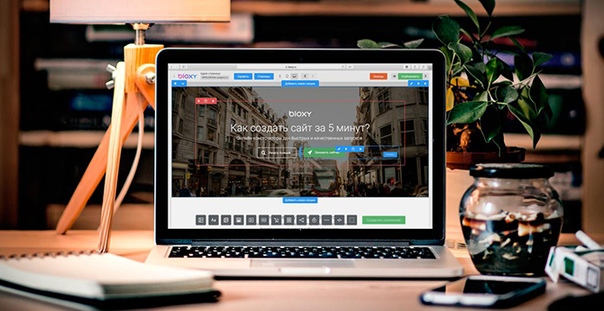 Ценовые планы начинаются с от бесплатного до 6–17 долларов . Каковы плюсы и минусы использования Jimdo?
Ценовые планы начинаются с от бесплатного до 6–17 долларов . Каковы плюсы и минусы использования Jimdo?
Jimdo Профи
Самый быстрый способ запустить и запустить интернет-магазин
Очень доступная цена
Доступ к коду
Сильные элементы SEO
Jimdo Cons
Шаблоны кажутся немного устаревшими
Платежная система может быть не самой лучшей для продавцов в США
Бесплатный план не позволяет вам создавать интернет-магазин
Сводка
Обещает, что ваш веб-сайт будет запущен за 3 минуты
Настройте свой дизайн и отредактируйте свой веб-сайт в любое время без необходимости кодирования
Создайте сайт бесплатно с помощью Jimdo
Совершенно бесплатно
9.
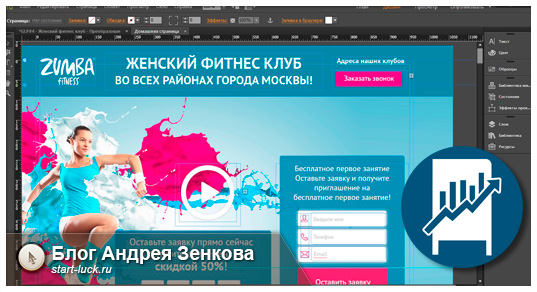 Carrd
Carrd- Веб-сайт : www.carrd.co
- Бесплатный план : Есть
- Платный план : Да от 19 долларов в год
- Готовность к электронной торговле : Нет
- Мобильный дизайн : Да
- Перетаскивание : Да
Carrd — это относительно новый конструктор веб-сайтов, который только что был запущен в 2016 году. Это также еще один конструктор одностраничных сайтов, как и Ucraft, и если вам нужен , самый простой конструктор веб-сайтов , Carrd, вероятно, будет тем, что вам нужно.
Всего существует 54 шаблона, 14 из которых предназначены только для профессиональных пользователей. Шаблоны сгруппированы не по отраслям, а по типу, как в портфолио, целевой странице и профиле. В целом шаблоны выглядят очень гладко и вдохновляюще.
Вы составляете свой веб-сайт, используя элементы, и все кажется очень естественным. Некоторые из элементов включают таймеры, формы и галереи.
Некоторые из элементов включают таймеры, формы и галереи.
Как обычно, бесплатная опция ограничивает вас субдоменом, но Каррд действительно выделяется платными обновлениями, вы можете стать профессионалом всего за 19 долларов в год.
Carrd Pro стоит всего за 19 долларов в год. позволяет использовать собственные доменные имена и убирает брендинг. Каковы плюсы и минусы использования Carrd?
Carrd Профи
Очень удобный и простой в использовании
Чрезвычайно дешевые обновления
Профессионально выглядящие сайты
54 адаптивных шаблона на выбор
Carrd Cons
Новое на торговой площадке
Только поддержка по электронной почте
Ограничено одностраничными сайтами
Невозможно создать интернет-магазин
Сводка
Создавайте бесплатные полностью адаптивные одностраничные сайты для чего угодно
100% бесплатно, а тарифный план Pro стоит всего 19 долларов в год
Создайте бесплатный сайт с Carrd
Прямо сейчас
10.
 Сайты Zoho
Сайты Zoho- Веб-сайт : www.zoho.com/sites
- Бесплатный план : Есть
- Платный план : Да от 5 долларов в месяц
- Готовность к электронной торговле : Нет
- Мобильный дизайн : Да
- Перетаскивание : Да
Да, у него классное название, но каково это как конструктору веб-сайтов? В целом Zoho — очень грамотный конструктор сайтов. Приступить к работе довольно быстро, и вы начнете с обычного перетаскивания элементов.
При использовании перетаскивания вместе с настройкой сайта весь опыт не был таким безупречным, как у других бесплатных конструкторов сайтов.
Существует большой выбор тем, некоторые из которых выглядят очень профессионально, а другие выглядят так, как будто они из 80-х годов. Хотя они предлагают 97 шаблонов, не все из них адаптивны.
Поскольку Zoho — довольно крупная корпорация по разработке программного обеспечения, предоставляющая SaaS и CRM, некоторые функции сайта, такие как построитель форм, являются выдающимися. Цены на ZoHo начинаются с от бесплатного до 5, 10 и 15 долларов в месяц . Ежемесячный план предусматривает план электронной торговли, однако он очень ограничен, поскольку вы можете предлагать на продажу только 25 продуктов.
Цены на ZoHo начинаются с от бесплатного до 5, 10 и 15 долларов в месяц . Ежемесячный план предусматривает план электронной торговли, однако он очень ограничен, поскольку вы можете предлагать на продажу только 25 продуктов.
Каковы плюсы и минусы использования Zoho Sites?
Плюсы Zoho Sites
Впечатляющий набор функций
Доступ к HTML и CSS
Встроенные инструменты SEO и статистика трафика
Zoho Sites против
Не все темы полностью адаптированы для мобильных устройств
Некоторые темы кажутся устаревшими
Мобильный редактор может показаться немного неудобным
Невозможно создать интернет-магазин
Сводка
Базовый бесплатный инструмент для создания веб-сайтов с бесплатным веб-хостингом, который выполняет свою работу
Переключайтесь между шаблонами в любое время без потери содержимого
Создайте бесплатный веб-сайт с помощью Zoho Sites
Подробнее
11.
 Google Мой бизнес
Google Мой бизнес- Веб-сайт : www.google.com/business/how-it-works/website/
- Бесплатный план : Есть
- Платный тариф : №
- Готовность к электронной торговле : Нет
- Мобильный дизайн : Да
- Перетаскивание : Да
Как я могу бесплатно создать собственный сайт в Google? Google Мой бизнес — это ответ.
Google Мой бизнес — это бесплатный конструктор веб-сайтов, который позволяет бесплатно создать простой веб-сайт за считанные минуты.Конструктор веб-сайтов Google полностью бесплатен, а создаваемый вами сайт легко создавать и редактировать как на настольном компьютере, так и на мобильном телефоне.
Для создания сайта с помощью сервиса «Google Мой бизнес» необязательно иметь физическую витрину. Если у вас есть бизнес в зоне обслуживания или домашний бизнес с адресом или без него, вы можете указать свои данные, чтобы они появились в Google.
Каковы плюсы и минусы использования конструктора сайтов «Google Мой бизнес» для бесплатного создания сайта в Google?
Google Мой бизнес Pros
Бесплатный веб-хостинг, и вы можете подключить собственное доменное имя
Без рекламы или брендинга
Адаптивные шаблоны
AdWords Express готовы привлечь трафик
Google Мой бизнес против
Ограниченные возможности, не идеальные для больших или более сложных сайтов
Базовые шаблоны и дизайн
Невозможно открыть интернет-магазин
Сводка
Идеально подходит для малых предприятий, которым не нужно много контента на своем веб-сайте.
Без рекламы или брендинга, и вы можете использовать собственное бесплатное доменное имя.
Это 100% бесплатный конструктор веб-сайтов от Google My Business
Создайте сайт бесплатно с помощью Google Мой бизнес
Это совершенно бесплатно!
12.
 SiteW
SiteWSiteW — это конструктор веб-сайтов, о котором вы, вероятно, не слышали. Это не значит, что вы должны игнорировать это. Хотя он относительно неизвестен в США, в Европе он очень популярен, потому что более миллиона веб-сайтов используют SiteW.
Это очень простой в использовании и мощный конструктор с функцией перетаскивания, оптимизированный для мобильных устройств, на основе HTML5. SiteW предлагает отличные многоязычные функции, поскольку он поставляется с языковыми опциями (и поддержкой) для французского, немецкого, испанского и английского языков.
Тарифные планыPremium варьируются от $ 9,33 до 26,66 $ в месяц , и при обновлении будет удалена реклама SiteW, предоставлено больше места для хранения и неограниченное количество страниц, SEO и аналитика, и вы можете использовать собственное доменное имя. Каковы плюсы и минусы использования SiteW?
Преимущества SiteW
Бесплатный конструктор веб-сайтов
Многоязычные (французский, испанский, немецкий) варианты
Очень удобный конструктор веб-сайтов
SiteW Минусы
Бесплатный план лучше всего подходит для создания небольших и статичных веб-сайтов.
Мощные функции, такие как ведение блога и электронная торговля, доступны только с планами премиум-класса.
Сводка
Простой в использовании конструктор веб-сайтов, который упрощает создание потрясающих веб-сайтов
Легко зарегистрироваться, и вам потребуется всего несколько минут, чтобы узнать, как использовать SiteW
Создайте бесплатный веб-сайт с помощью SiteW
Да, это бесплатно
Действительно ли эти конструкторы сайтов бесплатны?
Переходим к одному из основных пунктов сообщения в блоге.Могу ли я создать сайт бесплатно? Ну да . Это работает вот так. Технически да, вы можете создать бесплатный веб-сайт, но на нем будут ограничения.
Некоторые ограничения веб-сайта, с которыми вы можете столкнуться, если выберете вариант «Только бесплатный», На вашем сайте будет реклама или брендинг.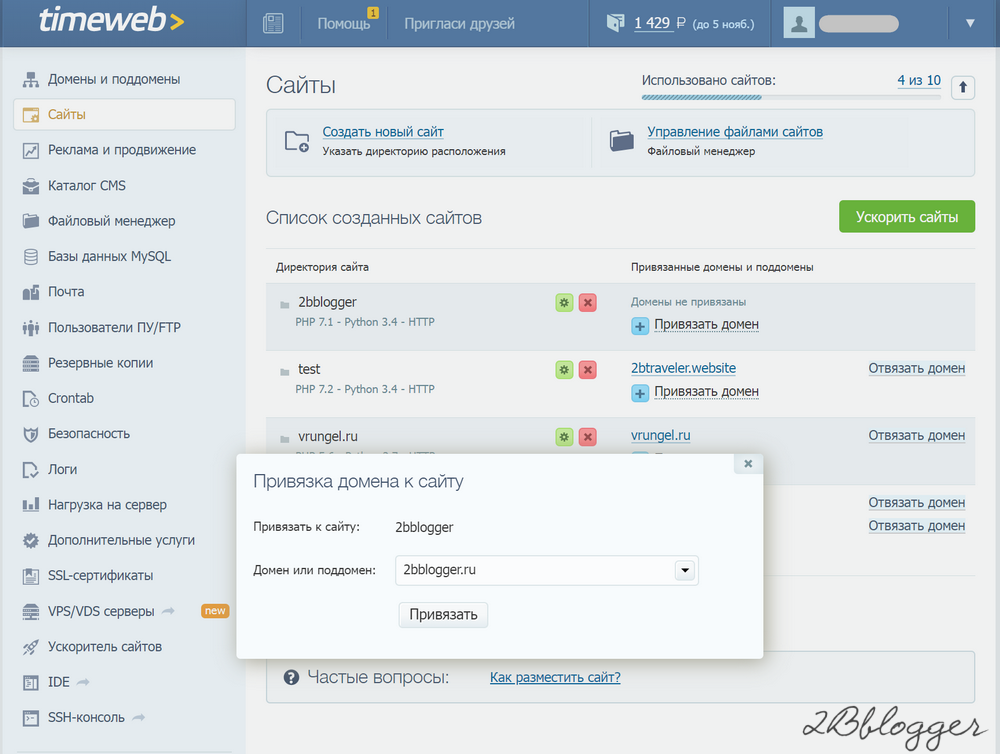 . Чтобы ваш веб-сайт выглядел более профессионально, вам, как правило, придется заплатить за некоторые обновления, чтобы удалить рекламу или брендинг.
. Чтобы ваш веб-сайт выглядел более профессионально, вам, как правило, придется заплатить за некоторые обновления, чтобы удалить рекламу или брендинг.
Кроме того, для бесплатного варианта вам, как правило, придется использовать субдомен, а не собственные доменные имена.Например, в Weebly доменное имя вашего бесплатного веб-сайта будет выглядеть так: weebly.com/MikesGarage вместо использования вашего собственного доменного имени, например MikesGarage.com . Другими словами, вам нужно будет получить премиальный план, чтобы иметь возможность использовать собственное доменное имя.
- Ваше доменное имя на бесплатном плане сайта: https://mikesgarage.jimdo.com или https://www.jimdo.com/mikesgarage
- Ваше доменное имя на премиум-плане: https: //www.mikesgarage.com (некоторые застройщики даже бесплатно выдают домен на год)
Кроме того, вы, как правило, будете ограничены в количестве страниц, вы можете добавить на свой сайт, а также любые параметры конструктора электронной коммерции будут базовыми.
Короче говоря, «вы получаете то, за что платите» здесь звучит правдоподобно, и если вы серьезно относитесь к своему сайту и бизнесу, некоторые из премиальных обновлений вполне могут стоить дополнительных затрат. Не так много предприятий, которые можно открыть всего за несколько долларов в месяц.
С другой стороны, использование бесплатного конструктора веб-сайтов — отличный способ протестировать конструктор веб-сайтов и почувствовать, как все это работает, прежде чем выбрать тот, который подходит именно вам.
Причины иметь сайт
Есть так много причин для создания веб-сайта, будь то для личного использования или для вашего малого бизнеса. Давайте рассмотрим некоторые из этих причин более подробно.
1. Достоверность
Это, вероятно, самая большая причина для создания нового веб-сайта.Независимо от ваших фактических полномочий, люди будут рассматривать вас как эксперта, когда у вас будет отличный веб-сайт, который будет представлять вас.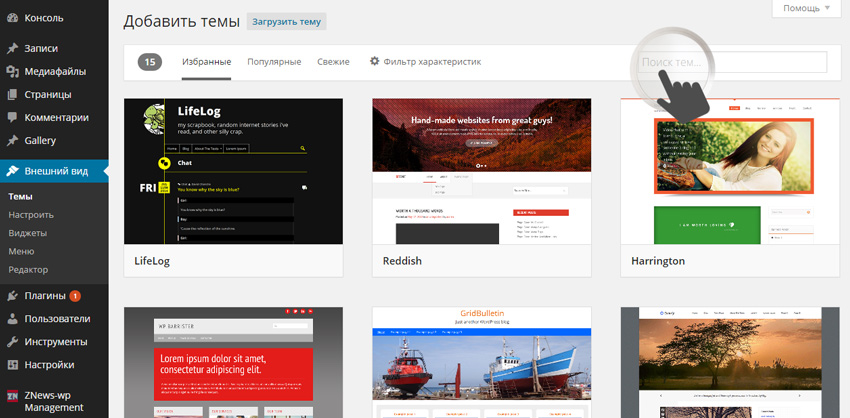
Когда у меня был свой первый онлайн-бизнес, я всегда спрашивал клиентов, почему они выбрали меня. Ответ всегда был один и тот же: «Потому что у вас есть сайт».
2. Продемонстрируйте свои таланты (или услуги)
Независимо от того, имеете ли вы малый или большой бизнес или даже если вы оркестр из одного человека, веб-сайт предоставляет вам витрину магазина. Потенциальные клиенты или работодатели сразу видят, что вы предлагаете.
У некоторых из величайших бизнесменов нашего времени были веб-сайты, Джефф Безос из Amazon и Шон Паркер из Spotify.
3. Низкий барьер для входа
Вы можете создать бизнес буквально у себя в спальне и привлекать клиентов за считанные минуты, даже при небольшом бюджете. Это равные условия для всех, независимо от вашего статуса в социальных сетях и образования.
Помните, Марк Цукерберг запустил Facebook, гигант социальных сетей, в своей комнате в общежитии.
На всякий случай, если вам нужно больше убедительности, давайте взглянем на некоторые факты в Интернете (из этого сообщения).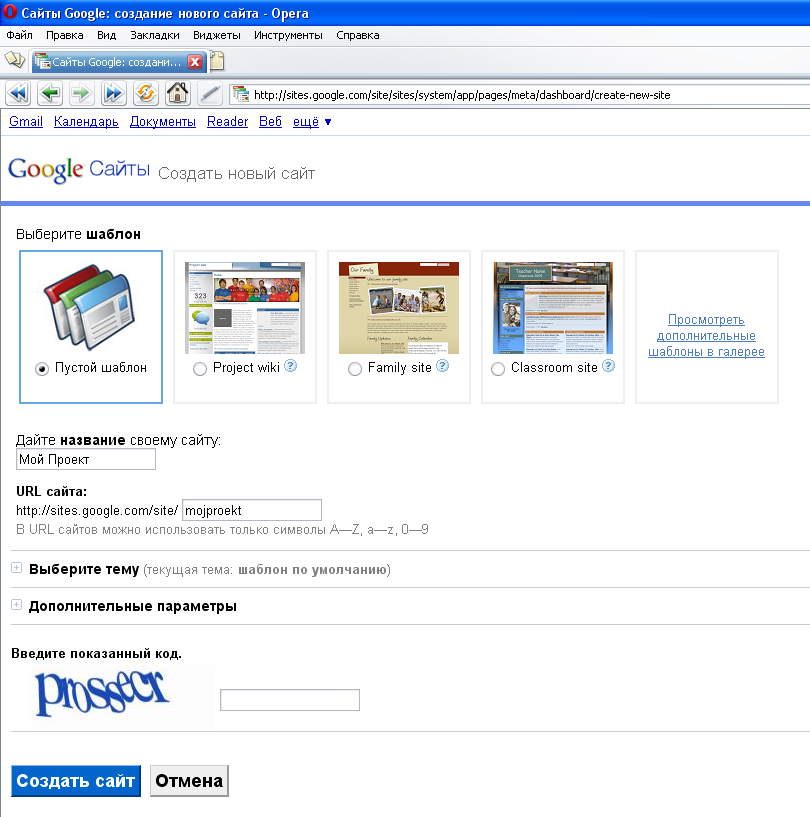 В Северной Америке в 2018 году 88,1% людей использовали Интернет , за которыми следовало 80,23% в Европе . Знаете ли вы, что Google обрабатывает более 40 000 поисковых запросов каждую секунду? Многие люди потенциально ищут ваш сайт.
В Северной Америке в 2018 году 88,1% людей использовали Интернет , за которыми следовало 80,23% в Европе . Знаете ли вы, что Google обрабатывает более 40 000 поисковых запросов каждую секунду? Многие люди потенциально ищут ваш сайт.
Что такое конструктор веб-сайтов и зачем его использовать?
Конструктор веб-сайтов, вероятно, самый простой и быстрый способ создать веб-сайт за считанные минуты. Проще говоря, это программа, которая позволяет создавать веб-сайт или блог без какого-либо программирования.Поскольку кодирования не требуется, вы просто будете использовать элементы перетаскивания вместе с некоторыми шаблонами.
Еще одна бесплатная альтернатива созданию веб-сайта — использовать WordPress.com . Это очень гибкая система управления контентом (CMS), но у нее более крутая кривая обучения по сравнению с конструкторами веб-сайтов. WordPress.com позволяет с легкостью создать бесплатный веб-сайт или блог на WordPress.com.
Основные плюсы и минусы использования конструктора веб-сайтов по сравнению с WordPress Хотя WordPress. org имеет открытый исходный код и бесплатен, наряду с тысячами плагинов и тем WordPress требует, чтобы вы зарегистрировались в компании, предоставляющей веб-хостинг (что не является бесплатным).
org имеет открытый исходный код и бесплатен, наряду с тысячами плагинов и тем WordPress требует, чтобы вы зарегистрировались в компании, предоставляющей веб-хостинг (что не является бесплатным).
Конструкторы веб-сайтов обычно бывают двух видов: онлайн и офлайн. Хотя мы сосредоточимся только на одном типе, который является онлайн, я думаю, что важно все же упомянуть о другом.
1. Offline Website Builder
Конструкторы веб-сайтов «офлайн» представлены в виде программного обеспечения. Rapidweaver для Mac — это разновидность автономного конструктора веб-сайтов.Обычно вы загружаете программное обеспечение на свой компьютер и начинаете работать на своем веб-сайте.
Одним из преимуществ автономного программного обеспечения является то, что вы можете работать на своем сайте где угодно, поскольку подключение к Интернету не требуется.
Самый большой недостаток заключается в том, что вам придется загрузить весь сайт в учетную запись веб-хостинга, что может оказаться технически сложной задачей. Раньше я использовал автономный конструктор веб-сайтов Serif, поддержка которого сейчас прекращена, и я думаю, что процесс загрузки является достаточной причиной, чтобы не использовать автономный конструктор веб-сайтов.
Раньше я использовал автономный конструктор веб-сайтов Serif, поддержка которого сейчас прекращена, и я думаю, что процесс загрузки является достаточной причиной, чтобы не использовать автономный конструктор веб-сайтов.
2. Конструктор веб-сайтов в Интернете
С помощью онлайн-конструктора веб-сайтов (те, которые я рассмотрел здесь выше) бесплатный конструктор веб-сайтов, который вы используете, будет размещать все онлайн в облаке. Если вам нужно работать с другим компьютером, вам просто нужно войти в систему, указав данные своей учетной записи, и все готово.
Вы получите все, что вам нужно, и вам не нужно никуда загружать что-либо или настраивать веб-хостинг — это самое простое универсальное решение. Единственное, что вам действительно нужно, это веб-браузер, такой как Google Chrome, подключение к Интернету, а также немного воображения и свободного времени для запуска бесплатного веб-сайта или интернет-магазина.
Как создать и настроить бесплатный веб-сайт
Хорошо, вы провели все свое исследование, вы знаете, чего хотите, и теперь вы решили использовать бесплатный конструктор сайтов, чтобы бесплатно создать сайт. Вот следующие шаги, которые необходимо выполнить при настройке и настройке вашего бесплатного веб-сайта перед его публикацией в Интернете:
Вот следующие шаги, которые необходимо выполнить при настройке и настройке вашего бесплатного веб-сайта перед его публикацией в Интернете:
- Зарегистрируйтесь с помощью бесплатного конструктора сайтов по вашему выбору. Просто зайдите на страницу регистрации и используйте свой адрес электронной почты или учетные записи в социальных сетях для создания учетной записи.
- Выберите шаблон. При входе на панель управления просмотрите и выберите шаблон, который лучше всего соответствует потребностям вашего веб-сайта.
- Настройте шаблон. Теперь пора отредактировать выбранный вами шаблон, его шрифты, цвета, стиль и навигацию.
- Создавайте контент и разрабатывайте свой сайт. Это наиболее трудоемкая часть создания вашего сайта. Создайте или загрузите контент для своего сайта. Создайте свою домашнюю страницу, страницу контактов, страницу о компании или любую другую веб-страницу.Создайте свой веб-сайт и подготовьте его к публикации.

- Выберите тариф. Решите, хотите ли вы использовать бесплатный тарифный план или перейти на платный план (что обычно означает больше и лучшие функции и возможность использовать собственное доменное имя.
- Выберите доменное имя. Если вы публикуете свой веб-сайт по бесплатному тарифному плану, вам обычно приходится использовать фирменные субдомены. С другой стороны, если вы решите использовать платный план, вы можете использовать собственное доменное имя (некоторые даже предлагают бесплатное доменное имя).
- Разместите свой бесплатный веб-сайт. Это захватывающая часть. Наконец, опубликуйте свой веб-сайт, и его можно будет найти в Интернете и поделиться им со своими друзьями и семьей!
Шаги, перечисленные выше, дают вам упрощенное руководство по началу работы с бесплатным веб-сайтом.
Часто задаваемые вопросы
Как бесплатно создать сайт?
Зарегистрируйтесь с помощью бесплатного конструктора веб-сайтов, настройте шаблон, создайте свои страницы, опубликуйте свой веб-сайт и начните работу.
Действительно ли бесплатные конструкторы сайтов, такие как Wix, Weebly, Site123 и т. Д.?
Да, они действительно бесплатны, но вам нужно подписаться на платный план, чтобы разблокировать все функции и иметь возможность удалить брендинг и рекламу.
Могу ли я использовать собственное доменное имя с бесплатным конструктором веб-сайтов?
В бесплатном плане вам обычно нужно использовать поддомен, вам необходимо подписаться на платный план, чтобы использовать собственное доменное имя
Какой бесплатный конструктор сайтов использовать проще всего?
Конструктор веб-сайтов Wix использует простой в использовании и интуитивно понятный веб-дизайн с перетаскиванием, который позволяет легко создать бесплатный веб-сайт без каких-либо знаний в области программирования.
Действительно ли Wix бесплатен?
И да и нет. Да, вы можете создать веб-сайт на Wix совершенно бесплатно, однако, если вы хотите создать интернет-магазин и иметь возможность использовать собственное профессиональное доменное имя, вам необходимо подписаться на премиальный план.
Заключение
Хорошая работа, вы изучили это руководство о том, как бесплатно создать веб-сайт в 2021 году.
Я сузил список лучших конструкторов веб-сайтов прямо сейчас, чтобы создать веб-сайт бесплатно.Как вы увидите, есть из чего выбирать, однако, какой бы из них вы ни выбрали, будет зависеть от того, что для вас важнее.
Вы хотите создать полноценный магазин электронной коммерции или для вас приоритетной задачей является создание и запуск веб-сайта за считанные минуты, чтобы показать потенциальному клиенту? Может быть, цена является основным фактором, или вам просто нужен простой одностраничный сайт с профессиональным изображением. В любом случае, я уверен, что есть один, который вам подходит.
Прямо сейчас Конструктор сайтов Wix — лучший бесплатный инструмент для создания сайтов с множеством положительных отзывов пользователей, и я очень рекомендую его для создания бесплатного веб-сайта.
Как создать веб-сайт: руководство по созданию веб-сайта
Шаг 7.
 Создайте свои страницы
Создайте свои страницыКогда у вас есть эстетический набор, вы можете приступить к конструированию различных целевых страниц. Это одна из самых приятных частей создания веб-сайта, особенно когда вы используете конструктор веб-сайтов с перетаскиванием, например Mailchimp.
РедакторомMailchimp легко пользоваться, даже если у вас нет опыта программирования или дизайна. Просто перейдите на страницу, которую хотите создать, и начните экспериментировать с конструктором сайтов с перетаскиванием.
Внутри конструктора сайтов вы можете работать с отдельными разделами, такими как панель навигации веб-сайта, заголовок, избранный контент и информация о продукте. В каждом из этих разделов вы можете редактировать, добавлять, перемещать и удалять блоки контента, пока не будете довольны результатом.
Ваша основная цель — сделать сайт интуитивно понятным, простым в навигации и описательным для вашего бизнеса. Создайте меню навигации, чтобы посетители могли быстро находить нужные страницы. Используйте раскрывающиеся списки, чтобы в баре не было слишком много людей.Например, если у вас несколько служб, вложите их в раскрывающийся заголовок «Службы».
Используйте раскрывающиеся списки, чтобы в баре не было слишком много людей.Например, если у вас несколько служб, вложите их в раскрывающийся заголовок «Службы».
Всегда используйте описательный заголовок вверху каждой страницы, чтобы посетители знали, на что они смотрят. Креативная формулировка — это хорошо, но убедитесь, что сообщение доходит до вас. Это важно для всего контента, который появляется над «сгибом», той невидимой линией на странице, которая разделяет то, что вы видите первым, и то, что вам нужно прокрутить, чтобы увидеть.
Делайте все возможное, чтобы самая важная информация и ключевые сообщения всегда оставались незамеченными.Более подробные сведения можно разместить ниже, но сохраняйте дизайн чистым и лаконичным.
Если у вас есть призыв к действию (CTA), найдите для него очевидное место. Многие люди прокручивают страницу вниз, чтобы найти призыв к действию, но иногда бывает лучше вверху страницы. С конструктором сайтов Mailchimp с функцией перетаскивания легко и весело экспериментировать, поэтому не стесняйтесь — попробуйте разные варианты и посмотрите, что работает.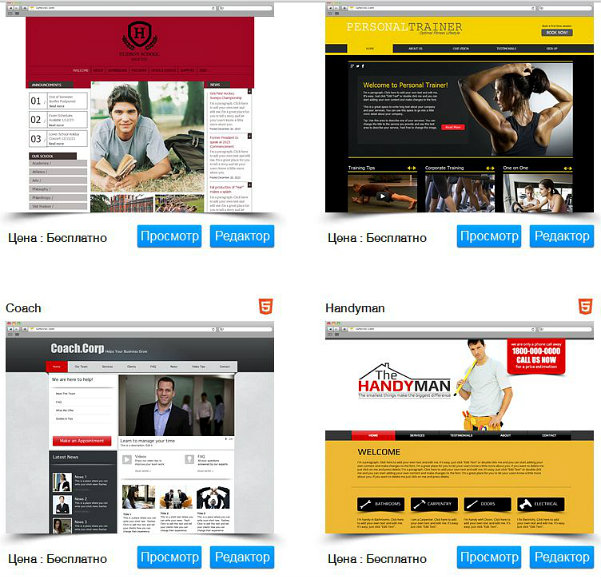
Free Website Builder: Создавайте бесплатные сайты
Free Website Builder: Создавайте бесплатные сайты | СетиСоздайте веб-сайт с помощью наших профессионально разработанных шаблонов и простого в использовании бесплатного конструктора веб-сайтов.
TechCrunch
Нью-Йорк Таймс
CNET
Предприниматель
Уолл Стрит Джорнэл
BusinessWeek
Машабле
Inc Журнал
США сегодня
Webs на удивление хорошо справляется с задачей облегчения создания красивого индивидуального сайта с помощью полностью основанного на браузере интерфейса.
Сделай сам — правда.
Наш простой интерфейс перетаскивания позволяет быстро и просто создавать красивые бесплатные веб-сайты.
- Дизайнер не платит
- Нет программиста на работу
- Не страшно чек написать
Вам нужны особенности? Мы их получили.
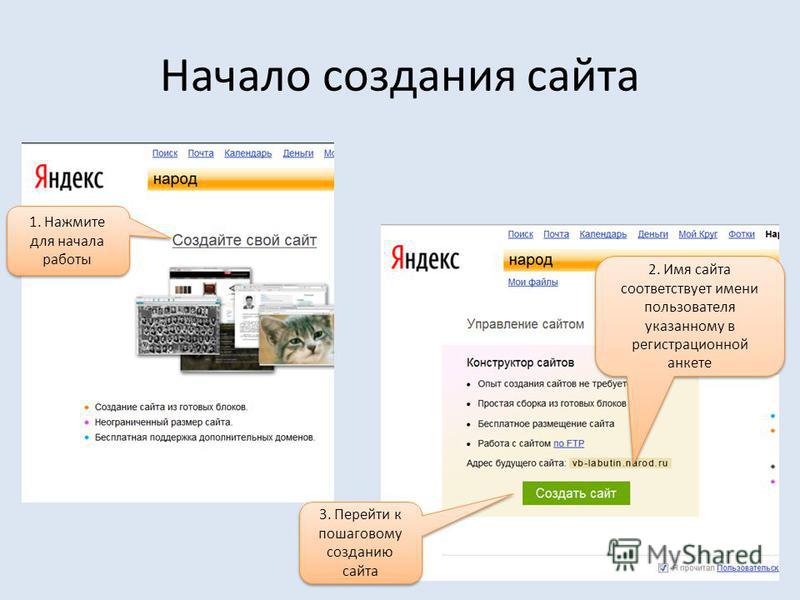
Независимо от того, предназначен ли ваш веб-сайт для бизнеса или для удовольствия, наши надежные функции помогут вам добиться успеха в Интернете.
Поисковая система
Не нужно быть экспертом, чтобы создать собственный сайт, готовый к SEO. Наши простые инструменты зададут вам все правильные вопросы и направят вас на каждом этапе пути.
Оптимизированный для мобильных устройств
Больше людей, чем когда-либо, просматривают Интернет с мобильных устройств. Убедитесь, что ваш мобильный сайт будет автоматически обновляться с помощью нашего конструктора мобильных сайтов.
Социальные сети
Создайте веб-сайт, который включает ваши социальные сети с социальными значками, лентой Twitter, окном «Нравится» в Facebook и другими простыми социальными инструментами.
Просмотреть полный список функцийМы наняли талантливых дизайнеров, поэтому вам не придется это делать.
Выберите один из множества профессионально разработанных шаблонов, а затем создайте его самостоятельно.
Получите поддержку так, как вы этого хотите.
Иногда вам хочется поговорить с человеком, а иногда нет. Вот почему наши гибкие пакеты предлагают различные варианты поддержки, которые соответствуют вашему стилю.
Как создать сайт в 2020
Сделайте свой сайт привлекательным
Как выглядит ваш веб-сайт на поверхностном уровне, требует некоторого размышления.И у нас не получится полноценной прогулки по парку.
Вам придется принять некоторые решения относительно вашего бренда и того, как вы хотите, чтобы он представлялся тем, кто ищет его в Интернете.
Вам нужно будет ответить на такие вопросы, как:
- Какие цвета вы хотите использовать?
- У вас есть логотип?
- Какие эффекты помогут вашим страницам выделиться?
Инвестируйте в любимую тему веб-сайта
Хорошая новость о разработке вашего сайта заключается в том, что вам не нужен дизайнер, чтобы создать что-то красивое.Пользователи WordPress создали ряд дизайнов тем, которые вы можете установить на свой сайт.
Думайте о темах как о «оболочке» вашего веб-сайта. Это то, что лежит сверху, привлекая аудиторию и развивая восприятие вашего бренда.
Темыобычно стоят от 29 до 150 долларов, что делает их более дешевой альтернативой почасовой оплате, взимаемой профессиональными дизайнерами. Они также по-прежнему настраиваются с точки зрения ваших предпочтительных плагинов (которые расширяют функциональность), навигации и цветовой палитры.
Сделайте свой веб-сайт функциональным
Ваш веб-сайт хорошо выглядит — это одно, но, прежде всего, вы хотите, чтобы он привлекал людей. Если кто-то не может найти то, что ищет, когда попадает на ваш веб-сайт, это не принесет вашему бизнесу особой пользы в долгосрочной перспективе.
Функциональность зависит от платформы, на которой ищет ваша аудитория. Например, одна тенденция в дизайне веб-сайтов, которая никуда не денется, — это создание удобного для мобильных устройств интерфейса.
По состоянию на 2018 год 52,2% всего трафика веб-сайтов во всем мире был создан с помощью мобильных устройств. Вы упускаете большую часть потенциальных зрителей, пренебрегая дизайном, который транслируется на мобильный экран.
Кроме того, важно отслеживать показатели, относящиеся к посещаемости вашего веб-сайта. Просмотр этих данных — единственный способ вы можете улучшить дизайн своего веб-сайта и улучшить его работу. Обязательно установите Google Analytics (это бесплатно), чтобы всегда получить доступ к наиболее информативным данным вашего веб-сайта.
Наконец, если вы пытаетесь оптимизировать процесс конверсии, упрощенная навигация и понятный обмен сообщениями будут ключевыми.
Изучить доступные плагины
ПлагиныWordPress — это надстройки программного обеспечения, которые вы можете установить на свой веб-сайт для расширения его функциональности. Это может включать все, начиная с s плагины на основе безопасности, такие как Wordfence, для любимых блоггеров, таких как Yoast для SEO.
Если есть что-то, что вы хотите, чтобы ваш веб-сайт делал, мы почти можем гарантировать, что есть плагин, который кто-то уже сделал, чтобы сделать это возможным.Фактически, для этого существует более 55 000 плагинов.
14 потрясающих способов создать свой личный веб-сайт
Обеспечение присутствия в Интернете сейчас как никогда важно. Неважно, хотите ли вы сменить карьеру (когда рекрутеры обязательно загуглиют вас) или вам просто нужно место, чтобы поделиться своей личной историей — то, как вы выглядите в Интернете, влияет на то, что люди думают о вас.
К счастью, мы собрали для вас одни из лучших ресурсов, чтобы вы могли контролировать то, что видят другие, когда они немного выслеживают — гм, ищут.Независимо от того, хотите ли вы создать полноценный сайт или просто создать простую целевую страницу, эти услуги помогут вам в кратчайшие сроки представить себя в Интернете так, как вы этого хотите.
Для простого входа Страница
1. About.me
Это самый быстрый способ создать присутствие в Интернете, который позволяет людям легко находить и узнавать о вас все. Это единая целевая страница, на которую вы можете добавить великолепное фото, биотекст и ссылки на свои социальные профили и личные веб-сайты — считайте ее своей личной домашней страницей!
2.Flavors.me
Подобно About.me, Flavors.me предоставляет вам целевую страницу, на которой можно объединить все ваши учетные записи в социальных сетях и личную информацию. Что отличает его? Вы можете иметь несколько страниц на своем сайте и даже встраивать видео или аудио, что делает его отличным, если вы хотите продемонстрировать часть своего портфолио или включить креативное видео-резюме.
3. Поразительно
Поразительно, может быть, это просто целевая страница, но она больше похожа на великолепный (и удобный для мобильных устройств и планшетов!) Веб-сайт.Менее чем за 30 минут у вас может быть страница с полноэкранными фотографиями, различными разделами, демонстрирующими ваши многочисленные аспекты, и, конечно же, со ссылками на все способы связи с вами. Идеально подходит для человека, который хочет продемонстрировать множество разных проектов.
4. Enthuse.me
Один шаг вперед от About.me и Flavors.me, Enthuse.me — это не столько целевая страница, сколько полноценный профиль. Вы можете использовать его, чтобы продвигать свои знания, опыт, упоминания в прессе и связи, чтобы заинтересовать других.Вроде как профиль в LinkedIn, но гораздо более настраиваемый (и, ммм, красивый).
5. Pixelhub
Соберите всю информацию о себе в Интернете с помощью Pixelhub: фотогалереи, контент социальных сетей, карты, контактную информацию и многое другое. Pixelhub идеально подходит для социальных сетей (СМИ): они позволяют людям подписываться на вас прямо с сайта и даже включать прямые трансляции ваших обновлений в социальных сетях!
Для полноценного сайта
6. Squarespace
Эта комплексная платформа поможет вам создать невероятно сложный и современный сайт без необходимости программировать.Простой редактор перетаскивания позволяет предпринимателям, фрилансерам, художникам, владельцам малого бизнеса и фотографам создавать великолепные домашние страницы, визуально потрясающие фотогалереи и профессиональные блоги. Squarespace поддерживает миллионы веб-сайтов, и первые 14 дней бесплатны.
Лучше всего, Squarespace нанимает! Ознакомьтесь с вакансиями здесь.
7. Jimdo
Создайте мультимедийный сайт для себя или своего бизнеса с помощью бесплатного конструктора сайтов Jimdo.Благодаря множеству инструментов электронной коммерции он отлично подходит для владельцев малого бизнеса, которым нужен быстрый и простой ребрендинг. Jimdo также оптимизирован для поисковых систем, поэтому ваши результаты будут отображаться выше, что значительно упрощает вашу работу. И, в отличие от Squarespace, он предлагает «бесплатную навсегда» учетную запись с рекламой.
8. SnackWebsites
SnackWebsites удобны для пользователей и мобильных устройств, что позволяет создавать сайт без рекламы, который работает с другими приложениями, такими как SnackTools, для интеграции блогов, фотографий, презентаций и многого другого.Вы сможете продемонстрировать свою работу с помощью фотографий и мультимедиа, поэтому это отличный вариант для фотографов, визуальных дизайнеров, художников и фрилансеров, которым нужен набор возможностей.
9. Wix
В Wix есть все необходимое для создания полноценного веб-присутствия в Интернете с нуля, с сотнями дизайнерских шаблонов на выбор и удобным веб-редактором с возможностью перетаскивания. В отличие от многих конструкторов веб-сайтов, нет никаких творческих ограничений на то, насколько вы можете настраивать шаблоны, которые вы используете, от шрифтов и изображений до эффектов перехода между страницами, но вам все равно не нужно писать хоть немного кода.Это идеально, если вы хотите, чтобы ваш сайт был именно таким.
10. Weebly
Создайте современный полнофункциональный сайт из множества бесплатных тем, которые отлично смотрятся на вашем телефоне и планшете. Weebly, особенно оптимизированный для фотографий и видео с высококачественными слайд-шоу, может даже поддерживать полноценный сайт электронной коммерции, если вы хотите немного заработать на стороне.
Для чего-то другого
11. Vizualize.me
Vizualize.me выводит ваш опыт обмена резюме на совершенно новый уровень, создавая мгновенную привлекательную инфографику на основе вашей предыдущей работы.Это идеальный способ отобразить все, что вы сделали, с первого взгляда, и получить информацию из LinkedIn, чтобы вам было проще.
12. Re.vu
Re.vu — еще одна фантастическая возможность сделать ваше резюме более динамичным, интерактивным и вдохновляющим с первого взгляда. Он работает с LinkedIn для визуального представления всех ваших достижений и позволяет легко и понятно делиться своей профессиональной историей.
13. Где-то
Эта визуальная платформа позволяет вам делиться тем, что вы делаете и где вы работаете.Каждая личная страница позволяет вам демонстрировать «моменты» работы и источники вдохновения, почти как Pinterest для себя. Сейчас это только по приглашению, но отправить запрос легко!
14. Carbonmade
Если ваша работа носит визуальный характер или вы фотограф, художник, дизайнер или писатель, Carbonmade — отличный способ сделать онлайн-портфолио. Он упорядочивает вашу работу так, чтобы ее могли видеть другие, и вы можете продемонстрировать избранные свои работы на одной странице.
 Для полной свободы творчества больше подойдут платные тарифы.
Для полной свободы творчества больше подойдут платные тарифы.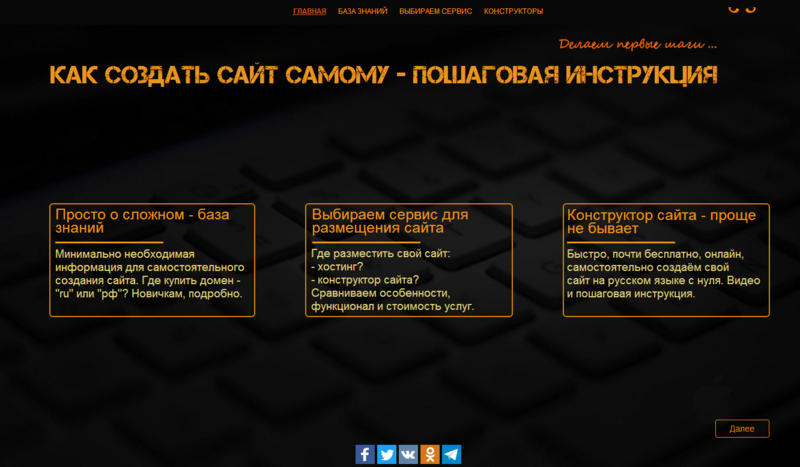


 Маркет и другие торговые площадки
Маркет и другие торговые площадки Продукт разрешается использовать в разных целях, включая личные и коммерческие.
Продукт разрешается использовать в разных целях, включая личные и коммерческие. Визуально, это будет выглядеть следующим образом.
Визуально, это будет выглядеть следующим образом. Если хотите платный вариант, то лучше приобретать продукты, одобренные разработчиками «движка».
Если хотите платный вариант, то лучше приобретать продукты, одобренные разработчиками «движка».
 В разделе «Постоянные ссылки» можно определить, какой должна быть ссылочная масса структурно. К примеру, наименование может иметь датировку, префикс и другеи элементы.
В разделе «Постоянные ссылки» можно определить, какой должна быть ссылочная масса структурно. К примеру, наименование может иметь датировку, префикс и другеи элементы. Исходя из начальных положений в настройках, можно понять общие закономерности и правильным образом настроить выбранную тему. Рассмотрим вариант настройки на примере темы «Twenty Nineteen». Порядок действий будет такой:
Исходя из начальных положений в настройках, можно понять общие закономерности и правильным образом настроить выбранную тему. Рассмотрим вариант настройки на примере темы «Twenty Nineteen». Порядок действий будет такой: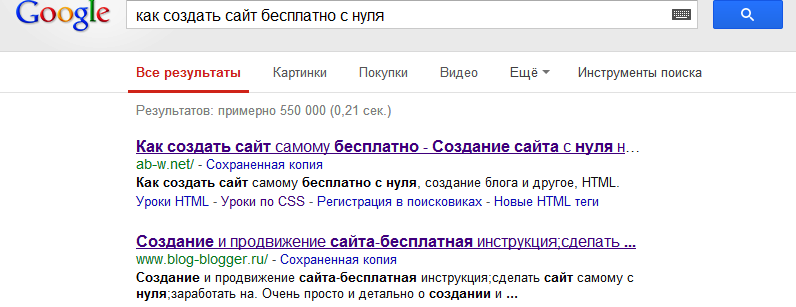
 Можно порекомендовать «Loginizer Security».
Можно порекомендовать «Loginizer Security».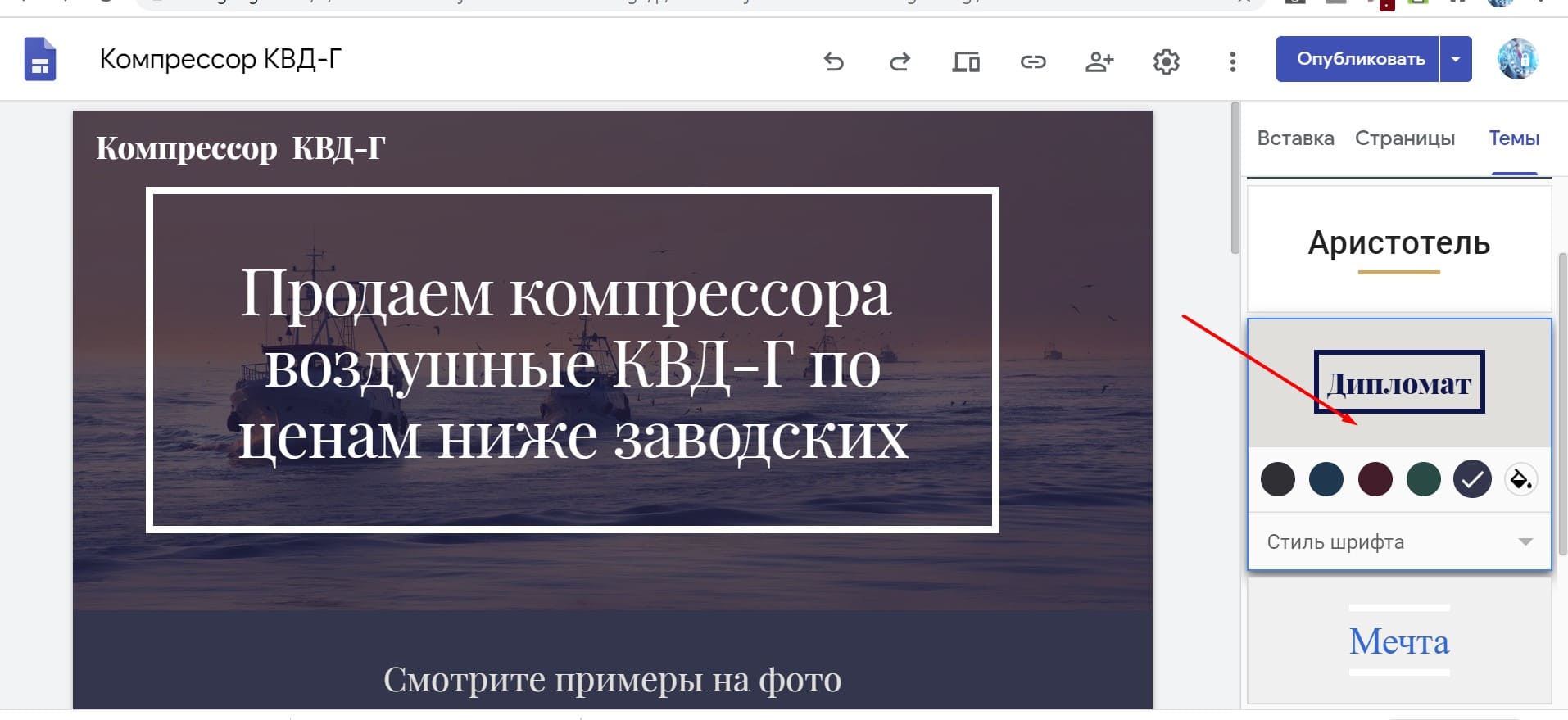


 🍕
🍕 сайт организации
сайт организации



 Интерфейс очень похож на MS Word. Вы получаете все основные функции форматирования текста (например, полужирный шрифт, курсив, выравнивание текста по левому / правому краю / центру, создание списков и т. Д.).
Интерфейс очень похож на MS Word. Вы получаете все основные функции форматирования текста (например, полужирный шрифт, курсив, выравнивание текста по левому / правому краю / центру, создание списков и т. Д.).
 Назовите это «БЛОГ» — просто чтобы прояснить ситуацию.
Назовите это «БЛОГ» — просто чтобы прояснить ситуацию.